Page 1
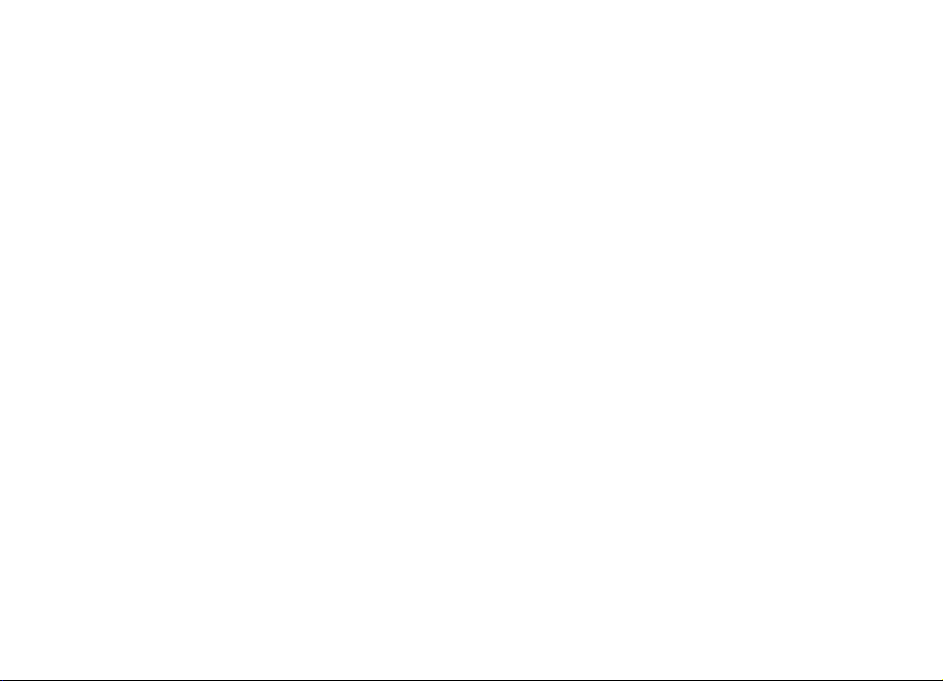
Notandahandbók Nokia N97 mini
Útgáfa 5.0
Page 2

Efnisyfirlit
Öryggi 6
Um tækið 6
Office-forrit 7
Sérþjónusta 7
Samnýtt minni 7
Mail for Exchange 7
Seglar og segulbylgjur 8
Tækið tekið í notkun 9
Takkar og hlutar (á framhlið) 9
Takkar og hlutar (á bakhlið) 9
Takkar og hlutar (hliðar) 10
Takkar og hlutar (ofan á) 10
SIM-korti og rafhlöðum komið fyrir 10
Minniskort 11
Staðsetning loftneta 12
Kveikt og slökkt á tækinu 13
Hleðsla rafhlöðunnar 13
Höfuðtól 14
Úlnliðsband fest 15
Aðgerðir á snertiskjá 15
Textaritun 17
Tökkum og snertiskjá læst 21
Nokia-símaflutningur 21
Snið 22
Tækið 23
Heimaskjár 23
Vísar á skjá 24
Flýtivísar 26
Leit 26
Stillingar hljóðstyrks og hátalara 27
Snið án tengingar 27
Flýtiniðurhal 28
Ovi by Nokia (sérþjónusta) 28
Hringt úr tækinu 29
Snertiskjár og símtöl 29
Hringt í talhólf 29
Í símtali 29
Símhringingu svarað eða hafnað 30
Leitað að tengilið 30
Símanúmer valið með hraðvali 31
Raddstýrð hringing 31
Símtal í bið 31
Símafundi komið á 32
Tal- og hreyfimyndahólf 32
Myndsímtali komið á 33
Í myndsímtali 33
Myndsímtali svarað eða hafnað 34
Samnýting hreyfimynda 34
Netsímtöl 37
Notkunarskrá 38
Tengiliðir (símaskrá) 39
Vista og breyta nöfnum og númerum 39
Tækjastika fyrir tengiliði 39
Stjórna nöfnum og númerum 39
© 2011 Nokia. Öll réttindi áskilin.2
Page 3
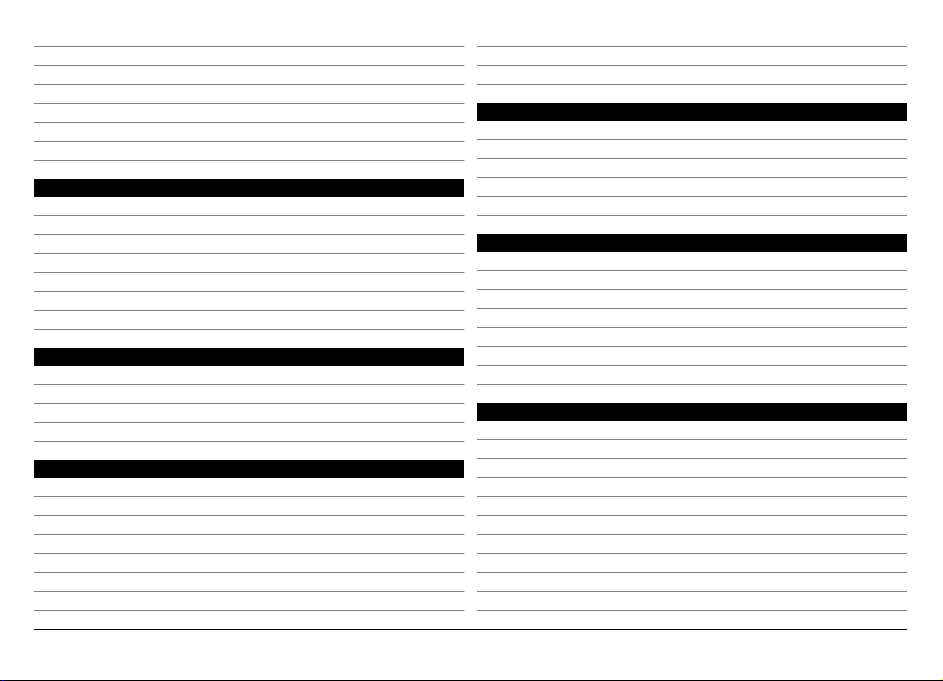
Úthlutun sjálfgefinna númera og netfanga 40
Tengiliðaspjöld 40
Gerðu tengilið að uppáhaldsvini 41
Hringitónar, myndir og texti fyrir tengiliði 41
Afrita tengiliði 41
SIM-þjónusta 42
Tengiliðahópar 43
Skilaboð 43
Aðalskjár skilaboða 43
Skilaboð skrifuð og send 44
Innhólf skilaboða 45
Skilaboð á SIM-korti skoðuð 46
Skilaboð frá endurvarpa 46
Þjónustuskipanir 46
Stillingar skilaboða 47
Tölvupóstur 49
Um tölvupóst 49
Pósthólf sett upp 49
Lesa tölvupóst 50
Tölvupóstur sendur 50
Tengingar 50
Gagnatengingar og aðgangsstaðir 51
Stillingar símkerfis 51
Þráðlaust staðarnet 51
Aðgangsstaðir 53
Skoðaðu virkar gagnatengingar þínar 56
Samstilling 56
Bluetooth-tenging 57
Flytja gögn með USB-snúru 60
Tölvutengingar 60
Stjórnunarstillingar 60
Internet 61
Um vafrann 61
Vafrað á vefnum 61
Bókamerki bætt við 62
Áskrift að vefstraumum 62
Nálægir viðburðir uppgötvaðir 62
Staðsetning (GPS) 63
Um GPS 63
Um A-GPS (Assisted GPS) 63
Góð ráð við að koma á GPS-tengingu 64
Staðsetningarbeiðnir 65
Leiðarmerki 65
GPS-gögn 65
Staðsetningarstillingar 66
Kort 67
Yfirlit korta 67
Um staðsetningaraðferðir 67
Skoðaðu staðsetninguna þína á kortinu 68
Leiðsöguskjár 69
Kortaskjár 69
Leiðaráætlun 70
Fáðu umferðar- og öryggisupplýsingar 71
Ekið á áfangastað 71
Gengið á áfangastað 72
Deila staðsetningu 72
© 2011 Nokia. Öll réttindi áskilin. 3
Page 4
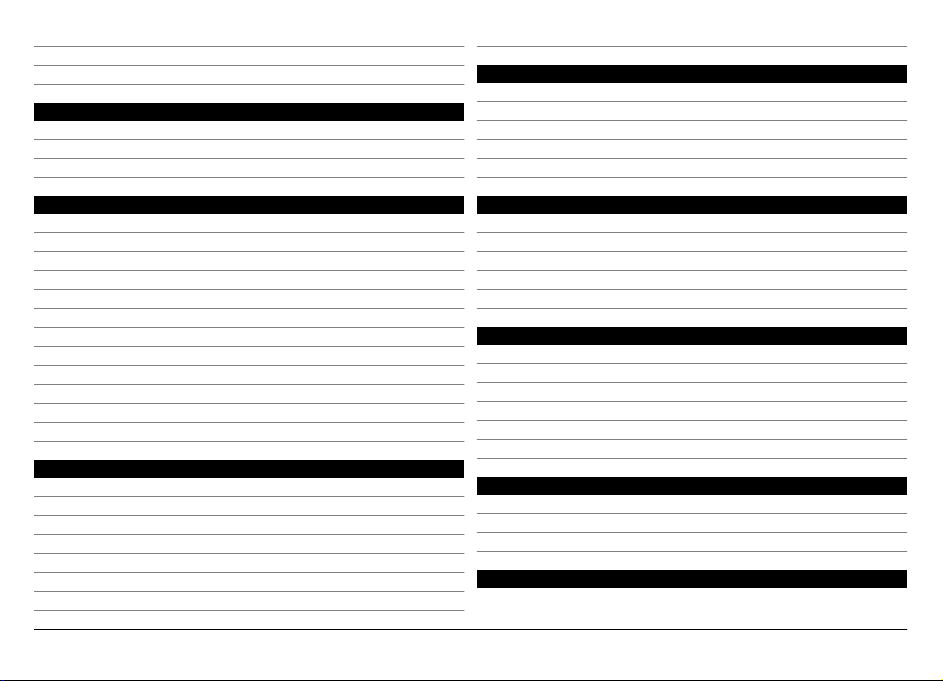
Vista staði og leiðir 73
Sendu vinum þínum staði 73
Breyta útliti kortsins 73
Myndavél 74
Myndataka 74
Upptaka myndskeiða 78
Stillingar myndavélar 79
FM-útvarp 91
Hreyfimyndir 92
Myndskeið sótt og spilað 92
Kvikmyndastraumar 93
Myndskeiðin mín 94
Afritaðu myndskeiðin þín milli tækis og tölvu 94
Hreyfimynda- & sjónvarpsstillingar 94
Myndir 80
Um Myndir 80
Myndir og hreyfimyndir skoðaðar 80
Að skoða eða breyta upplýsingum um skrá 81
Myndir og myndskeið flokkuð 82
Tækjastika fyrir myndir 82
Albúm 82
Merki 82
Skyggnusýning 83
Myndum breytt 83
Breyta myndskeiðum 84
Myndprentun 84
Samnýting 85
Tónlist 85
Lag eða netvarpsatriði spilað 85
Spilunarlistar 86
Að sjá textann þegar hlustað er á lag 87
Netvarp 87
Tónlist flutt úr tölvu 87
Ovi-tónlist 88
Nokia Podcasting 88
Stillingum tækisins breytt 95
Útliti tækisins breytt 95
Snið 95
3-D tónar 95
Heimaskjánum breytt 96
Aðalvalmyndinni breytt 96
Forrit 96
Dagbók 96
Klukka 98
RealPlayer 99
Upptökutæki 100
Minnismiðar 100
Skrifstofa 101
Stillingar 105
Símastillingar 105
Forritastjórnun 111
Stillingar fyrir símtöl 113
Úrræðaleit 115
© 2011 Nokia. Öll réttindi áskilin.4
Page 5
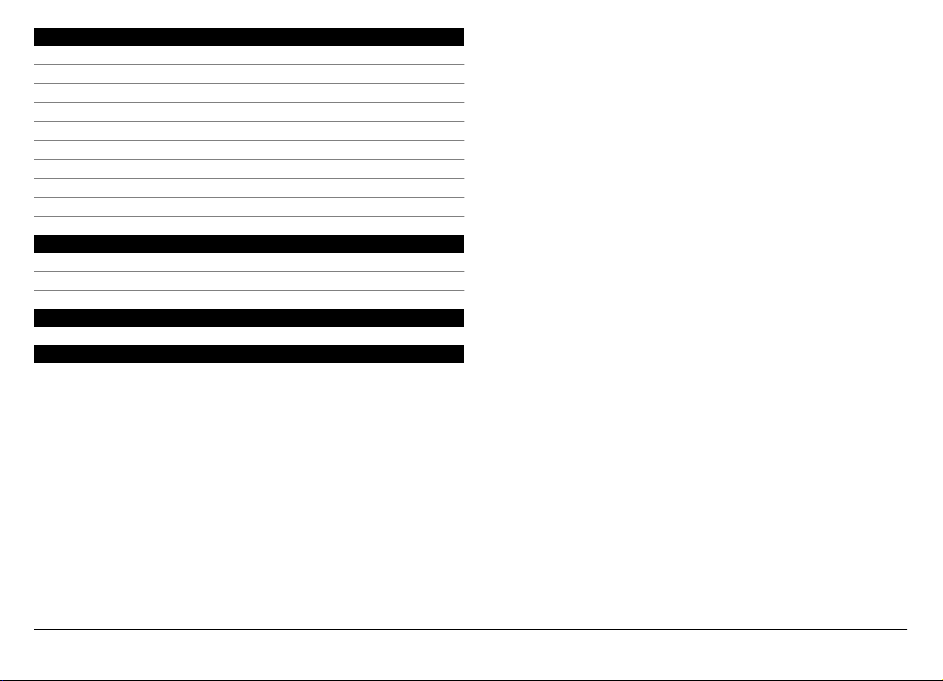
Hjálp 117
Þjónusta 117
Hjálpartexti tækisins 117
Fáðu meira út úr tækinu. 118
Uppfæra hugbúnað tækisins 118
Stillingar 119
Lykilorð 119
Ytri símalæsing 120
Aukin ending rafhlöðu 120
Auka minni til staðar 121
Umhverfisvernd 121
Orkusparnaður 121
Endurvinnsla 122
Vöru- og öryggisupplýsingar 122
Atriðaskrá 127
© 2011 Nokia. Öll réttindi áskilin. 5
Page 6
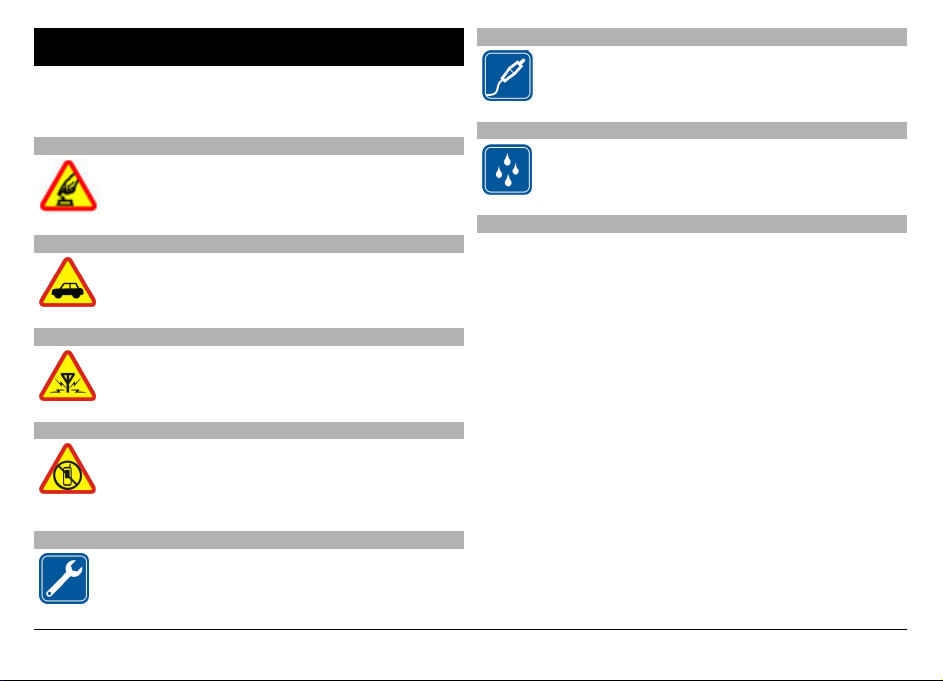
Öryggi
Lesið þessar einföldu leiðbeiningar. Sé þeim ekki fylgt getur
það verið hættulegt eða varðað við lög. Lesa skal alla
notendahandbókina til að fá nánari upplýsingar.
ÖRYGGI ÞEGAR KVEIKT ER Á TÆKINU
Ekki má kveikja á tækinu þar sem notkun
þráðlausra síma er bönnuð eða þar sem hún kann
að valda truflunum eða hættu.
UMFERÐARÖRYGGI GENGUR FYRIR
Fara skal að öllum staðbundnum lögum. Ætíð skal
hafa hendur frjálsar til að stýra ökutækinu við
akstur. Umferðaröryggi skal ganga fyrir í akstri.
TRUFLUN
Öll þráðlaus tæki geta verið næm fyrir truflunum,
sem getur haft áhrif á virkni þeirra.
SLÖKKT Á TÆKINU Á AFMÖRKUÐUM SVÆÐUM
Virða skal allar takmarkanir. Slökkva skal á tækinu
um borð í flugvélum, nærri lækningatækjum,
eldsneytisstöðvum, efnaverksmiðjum eða
svæðum þar sem verið er að sprengja.
VIÐURKENND ÞJÓNUSTA
Aðeins viðurkennt starfsfólk má setja upp eða gera
við þessa vöru.
AUKABÚNAÐUR OG RAFHLÖÐUR
Aðeins má nota samþykktan aukabúnað og
rafhlöður. Ekki má tengja saman ósamhæf tæki.
VATNSHELDNI
Tækið er ekki vatnshelt. Halda skal því þurru.
Um tækið
Þráðlausa tækið sem lýst er í þessari handbók er samþykkt til
notkunar í (E)GSM 850, 900, 1800, 1900 og UMTS 900, 1900,
2100 MHz símkerfi . Þjónustuveitan gefur nánari upplýsingar
um símkerfi.
Tækið styður nokkrar tengingaraðferðir og eins og við á um
tölvur gæti það verið berskjaldað fyrir vírusum og öðru
skaðlegu efni. Fara skal með gát við meðhöndlun skilaboða,
tengibeiðna, við vefskoðun og við niðurhal. Aðeins skal setja
upp og nota þjónustu og hugbúnað frá áreiðanlegum aðilum
sem bjóða upp á nægjanlegt öryggi og vörn, líkt og Symbian
Signed hugbúnað eða hugbúnað sem hefur staðist Java
Verified™ prófun. Þú ættir að íhuga að setja
vírusvarnarhugbúnað og annan öryggishugbúnað upp í
tækinu og tölvum sem tengjast við það.
Í tækinu gætu verið foruppsett bókamerki og tenglar á
netsíður þriðju aðila sem gætu gert þér kleift að nálgast slíkar
síður. Þær tengjast ekki Nokia og Nokia leggur hvorki
stuðning sinn við þær né tekur ábyrgð á þeim. Ef þú nálgast
slík svæði skaltu huga að öryggi og efni.
© 2011 Nokia. Öll réttindi áskilin.6
Page 7
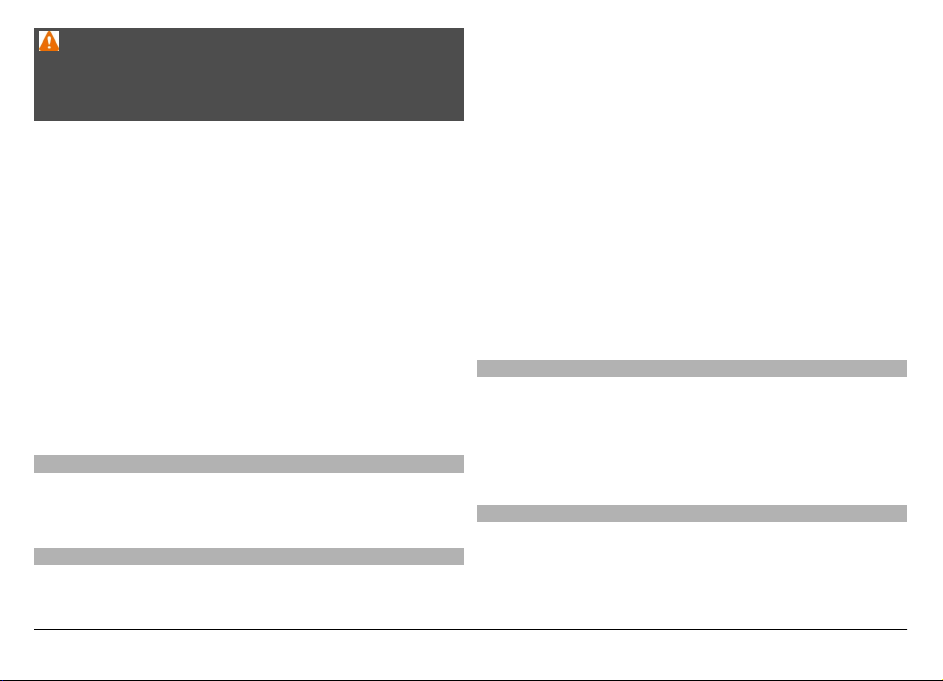
Viðvörun:
Við notkun allra aðgerða í þessu tæki, annarra en vekjara,
þarf að vera kveikt á tækinu. Ekki skal kveikja á tækinu þegar
notkun þráðlausra tækja getur valdið truflun eða hættu.
Við notkun þessa tækis skal hlíta öllum lögum og virða
staðbundnar venjur, einkalíf og lögmæt réttindi annarra,
þ.m.t. höfundarrétt. Varnir vegna höfundarréttar geta
hindrað afritun, breytingu eða flutning sumra mynda,
tónlistar og annars efnis.
Taktu öryggisafrit eða haltu skrá yfir allar mikilvægar
upplýsingar sem geymdar eru í tækinu.
Þegar tækið er tengt öðru tæki skal lesa notendahandbók
þess vandlega, einkum upplýsingar um öryggi. Ekki má
tengja saman ósamhæf tæki.
Myndir í þessum bæklingi kunna að líta öðruvísi út en á skjá
tækisins.
Aðrar mikilvægar upplýsingar um tækið er að finna í
notendahandbókinni.
Office-forrit
Skrifstofuforritið styður helstu valkosti Microsoft Word,
PowerPoint og Excel (Microsoft Office 2000, XP og 2003). Ekki
eru öll snið studd.
Sérþjónusta
Til að hægt sé að nota tækið verða notendur að vera
áskrifendur þjónustu fyrir þráðlausa síma. Ekki er hægt að
nota alla þessa valkosti í öllum símkerfum. Fyrir suma
eiginleika kann jafnframt að vera farið fram á sérstaka
skráningu hjá þjónustuveitunni. Sérþjónusta felur í sér
sendingu gagna. Fáðu upplýsingar hjá þjónustuveitu þinni
um gjöld á heimaneti þínu og þegar reiki er notað á öðrum
netum. Þú getur fengið upplýsingar um gjöld hjá
þjónustuveitunni. Sum netkerfi geta verið með
takmörkunum sem hafa áhrif á hvernig hægt er að nota
tiltekna eiginleika tækisins og krefjast netþjónustu á borð við
stuðning við tiltekna tækni eins og WAP 2.0 samskiptareglur
(HTTP og SSL) sem fara eftir TCP/IP samskiptareglum og
ýmsum sérstöfum í tungumálum.
Þjónustuveitan kann að hafa beðið um að tilteknar aðgerðir
væru hafðar óvirkar eða ekki gerðar virkar í tækinu. Ef svo er
birtast þær ekki í valmynd tækisins. Í tækinu gætu atriði
einnig verið sérsniðin, s.s. heiti á valmyndum, skipanir og
tákn.
Samnýtt minni
Eftirfarandi aðgerðir í þessu tæki geta samnýtt minni:
margmiðlunarskilaboð (MMS), tölvupóstforrit, spjallskilaboð.
Notkun einnar eða fleiri af þessum aðgerðum getur minnkað
tiltækt minni fyrir aðrar aðgerðir. Ef tækið sýnir boð um að
minnið sé fullt skaltu eyða einhverjum upplýsingum úr
samnýtta minninu.
Mail for Exchange
Notkun á Mail for Exchange takmarkast við samkeyrslu PIMupplýsinga í lofti milli Nokia-tækisins og viðurkennds
Microsoft Exchange þjóns.
© 2011 Nokia. Öll réttindi áskilin. 7
Page 8
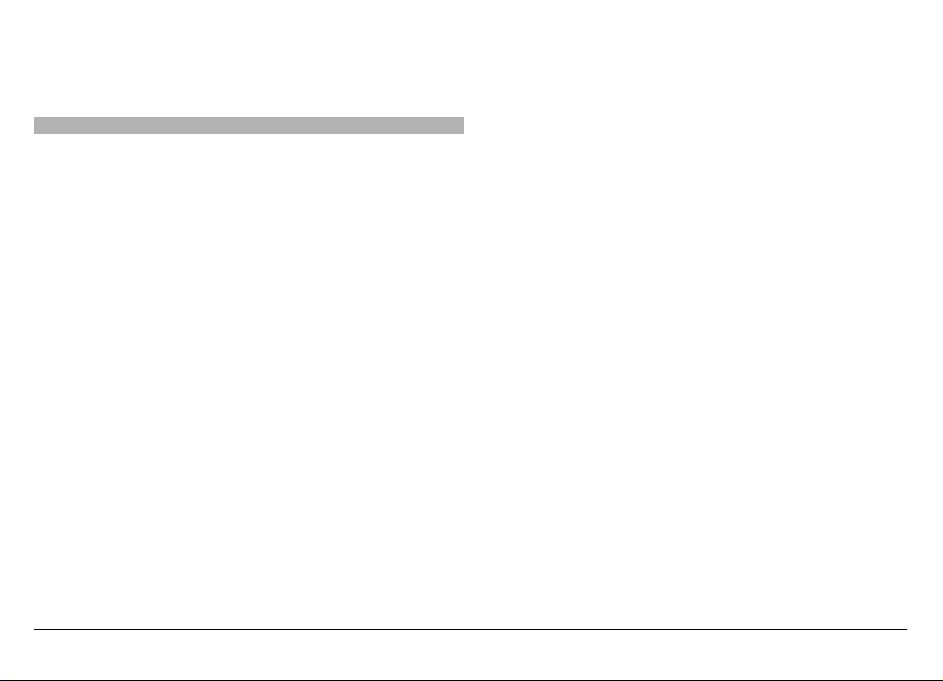
Tækið kann að hitna við líkt og myndsímtöl og
háhraðagagnatengingar notkun í lengri tíma. Það er í flestum
tilvikum eðlilegt. Ef þú telur tækið ekki vinna rétt skaltu fara
með það til næsta viðurkennda þjónustuaðila.
Seglar og segulbylgjur
Haltu tækinu frá seglum eða segulsviðum.
© 2011 Nokia. Öll réttindi áskilin.8
Page 9
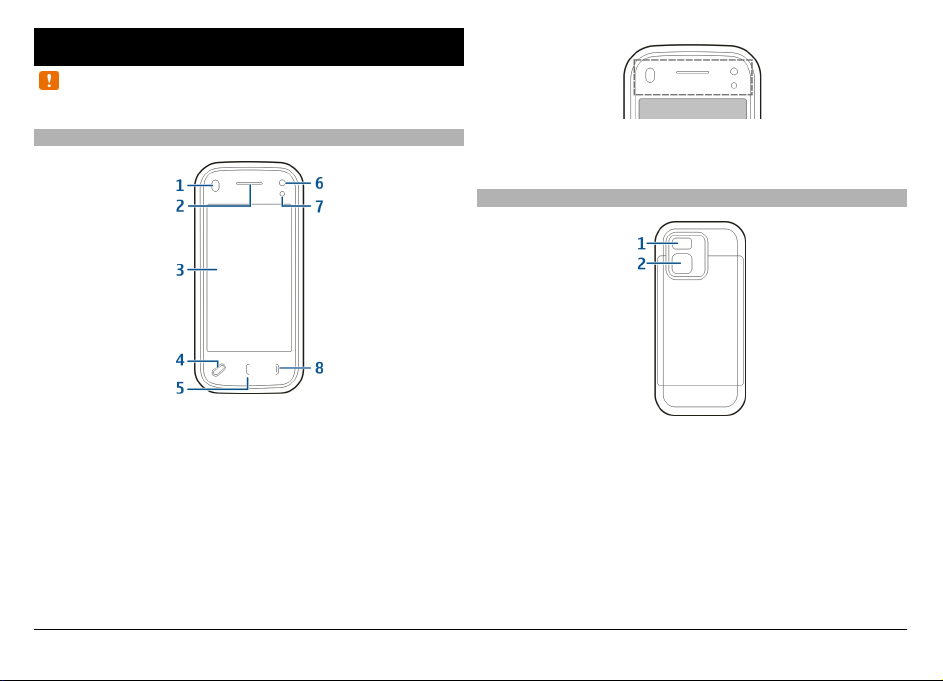
Tækið tekið í notkun
Til athugunar: Yfirborð platna þessa tæki felur ekki í sér
nikkel. Yfirborð þessa tækis felur í sér ryðfrítt stál.
Takkar og hlutar (á framhlið)
1 Fjarlægðarnemi
2 Hlust
3 Snertiskjár
4 Valmyndartakki
5 Hringitakki
6 Linsa á aukamyndavél
7 Ljósnemi
8 Hætta-takki
© 2011 Nokia. Öll réttindi áskilin. 9
Ekki þekja svæðið ofan við snertiskjáinn, t.d. með plasthlíf
eða borða.
Takkar og hlutar (á bakhlið)
1 Myndavélarflass
2 Myndavélarlinsa
Page 10
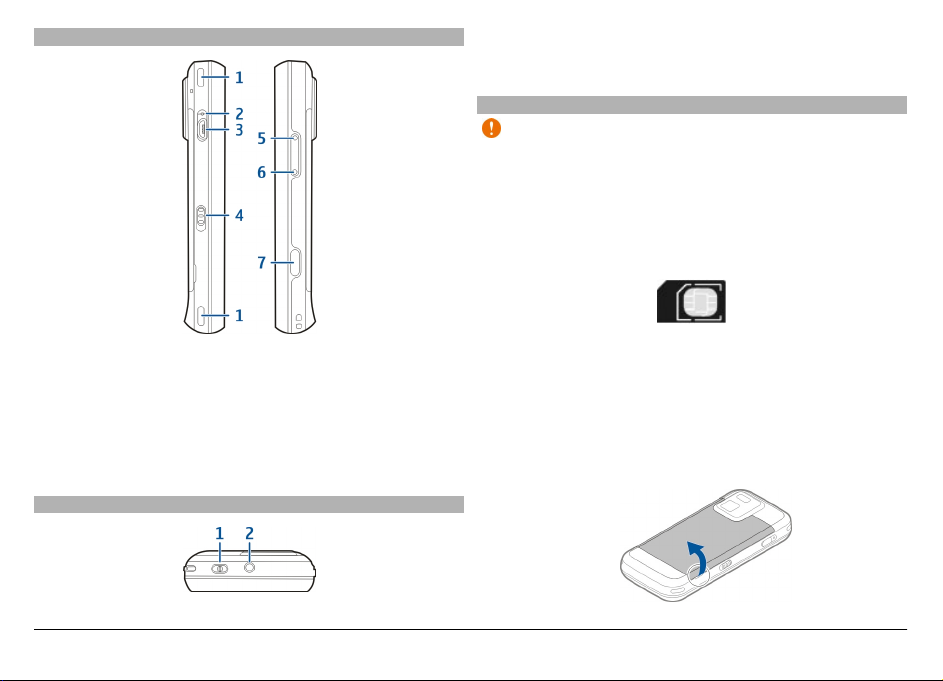
Takkar og hlutar (hliðar)
1 Rofi
2 Nokia AV-tengi (3.5 mm)
SIM-korti og rafhlöðum komið fyrir
Mikilvægt: Ekki skal nota mini-UICC SIM-kort, einnig þekkt
sem micro-SIM-kort, micro-SIM-kort með millistykki eða SIMkort með mini-UICC straumloka (sjá mynd) í þessu tæki. Micro
SIM-kort er minna en venjulegt SIM-kort. Þetta tæki styður
ekki notkun micro SIM-korta og ef ósamhæf SIM-kort eru
notuð getur það valdið skemmdum á minniskortinu eða
tækinu sjálfu og gögn sem geymd eru á kortinu geta
skemmst.
1 Víðóma hátalari
2 Stöðuljós hleðslutækis
3 Micro-USB-tengi
4 Lás
5 Auka hljóðstyrk/aðdrátt
6 Minnka hljóðstyrk/aðdrátt
7 Myndatökutakki
Takkar og hlutar (ofan á)
Farðu nákvæmlega eftir leiðbeiningunum til að skemma ekki
bakhliðina.
Örugg fjarlæging. Alltaf skal slökkva á tækinu og aftengja
hleðslutækið áður en rafhlaðan er fjarlægð.
1 Fjarlægðu bakhliðina með því að lyfta henni frá neðri
enda tækisins.
© 2011 Nokia. Öll réttindi áskilin.10
Page 11
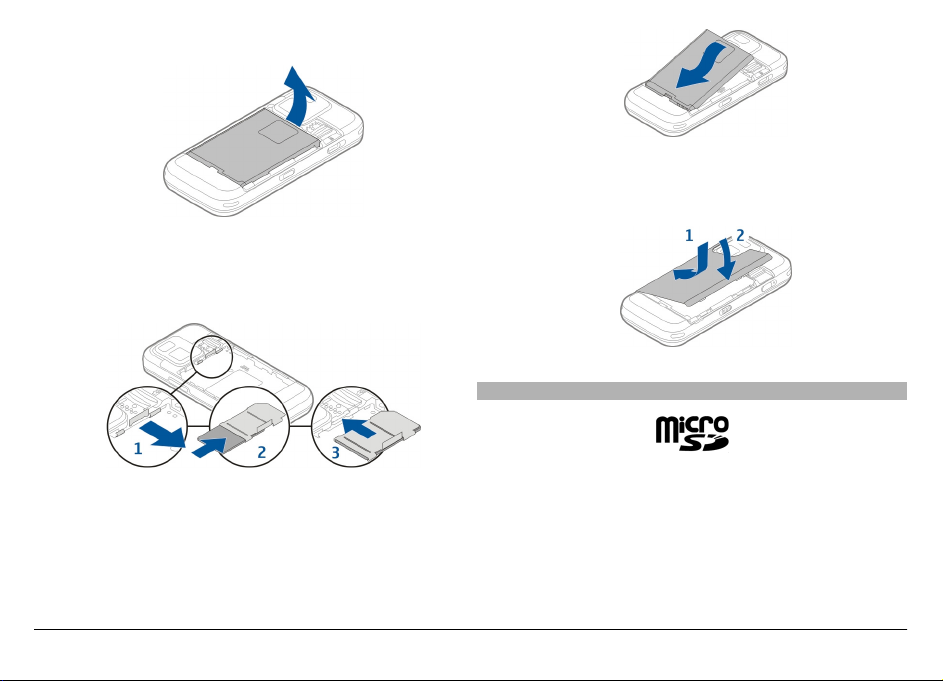
2 Lyftu rafhlöðunni og fjarlægðu hana ef hún er í tækinu.
3 Dragðu festingu SIM-kortsins út og settu SIM-kortið í.
Gættu þess að snertiflötur kortsins snúi niður og að
endinn með skáhorninu á kortinu snúi að skáhorninu á
höldunni. Ýttu festingu SIM-kortsins aftur inn.
4 Láttu snertur rafhlöðunnar liggja samhliða samsvarandi
snertum í rafhlöðuhólfinu og settu rafhlöðuna í.
5 Til að setja bakhliðina aftur á tækið skaltu beina efstu
læsihökunum að raufunum og ýta henni niður þar til hún
smellur á sinn stað.
Minniskort
Aðeins skal nota samhæft microSD-kort sem Nokia samþykkir
til notkunar með þessu tæki. Nokia styðst við viðurkennda
staðla fyrir minniskort. Þó getur verið að sum kort sé ekki
hægt að nota að fullu með þessu tæki. Ósamhæf kort geta
skaðað kortið og tækið og skemmt gögn sem vistuð eru á
kortinu.
© 2011 Nokia. Öll réttindi áskilin. 11
Page 12
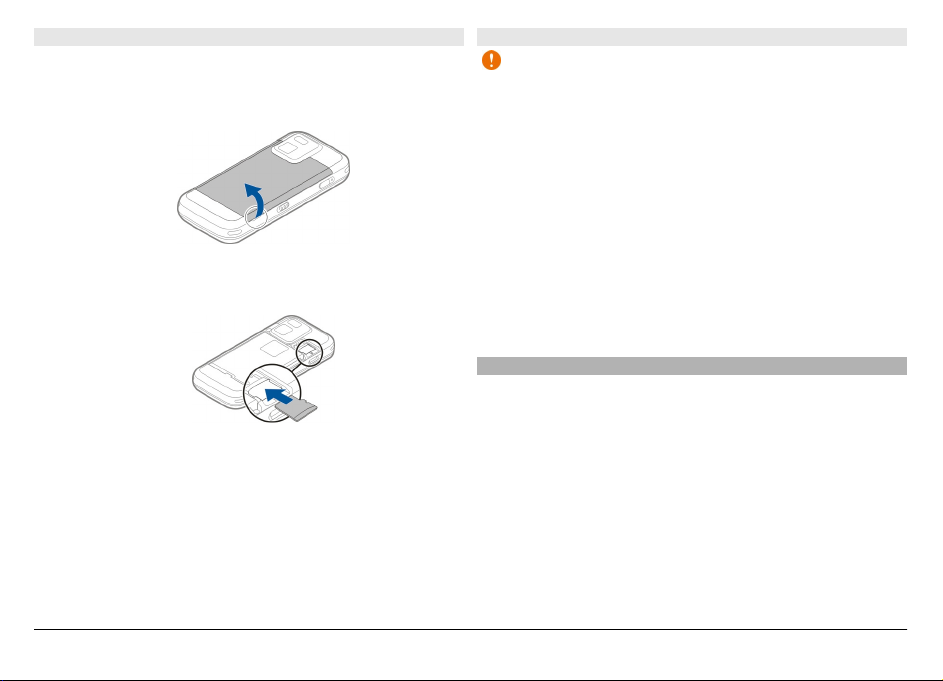
Minniskorti komið fyrir
Verið getur að minniskortið hafi þegar verið sett í tækið. Ef
ekki skaltu gera eftirfarandi:
1 Fjarlægðu bakhlið tækisins.
2 Settu samhæft minniskort í raufina. Gættu þess að
snertiflötur kortsins snúi niður og í átt að raufinni.
3 Ýttu kortinu inn þar til það smellur á sinn stað.
4 Settu bakhlið símans aftur á sinn stað. Snúðu framhlið
tækisins niður á meðan þú setur bakhliðina á það. Gættu
þess að lokinu sé örugglega komið rétt fyrir.
Minniskort fjarlægt
Mikilvægt: Ekki fjarlægja minniskortið þegar verið er að
nota það í aðgerð. Það gæti skaðað kortið og tækið og
skemmt gögn sem vistuð eru á því.
1 Áður en þú fjarlægir kortið skaltu ýta á rofann og velja
Fjarlægja minniskort. Öll forrit lokast.
2Þegar Ef minniskort er fjarlægt verður öllum opnum
forritum lokað. Fjarlægja samt? birtist skaltu velja Já.
3 Fjarlægðu bakhlið tækisins þegar Fjarlægðu
minniskort og styddu á 'Í lagi' birtist.
4 Ýttu á minniskortið til að losa það úr raufinni.
5 Fjarlægðu minniskortið. Ef kveikt er á tækinu skaltu velja
Í lagi.
6 Settu bakhlið tækisins aftur á sinn stað. Gakktu úr skugga
um að vel sé lokað.
Staðsetning loftneta
Í tækinu kunna að vera innri og ytri loftnet. Forðast skal
óþarfa snertingu við loftnetið þegar verið er að senda eða
taka á móti. Snerting við loftnet hefur áhrif á sendigæði og
getur valdið því að tækið noti meiri orku og getur minnkað
líftíma rafhlöðu þess.
© 2011 Nokia. Öll réttindi áskilin.12
Page 13
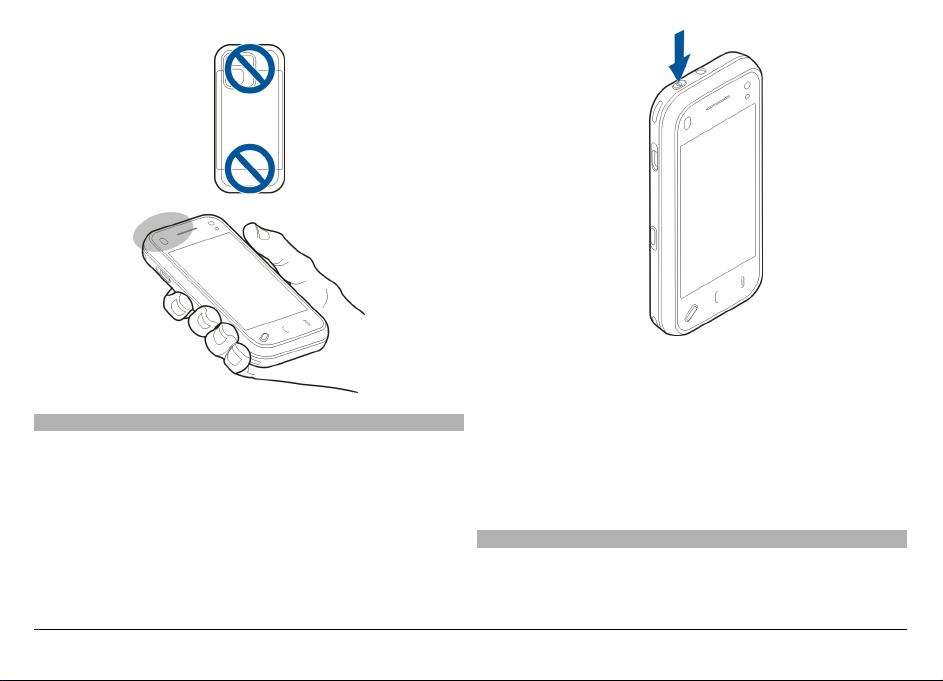
2 Ef tækið biður um PIN-númer eða læsingarnúmer skaltu
slá það inn og velja Í lagi. Sjálfgefinn númerakóði
læsingar er 12345. Ef þú gleymir númerinu og tækið er
Kveikt og slökkt á tækinu
Til að kveikja á tækinu:
1 Ýttu á rofann og haltu honum inni.
læst þarftu að leita til þjónustuaðila og e.t.v. greiða
viðbótargjald. Nánari upplýsingar færðu hjá Nokia Care
þjónustuveri eða söluaðilanum.
Til að slökkva á tækinu skaltu ýta á rofann og velja
Slökkva!.
Hleðsla rafhlöðunnar
Rafhlaðan hefur verið hlaðin að hluta í verksmiðjunni en e.t.v.
þarftu að endurhlaða hana áður en þú getur kveikt á tækinu
© 2011 Nokia. Öll réttindi áskilin. 13
Page 14
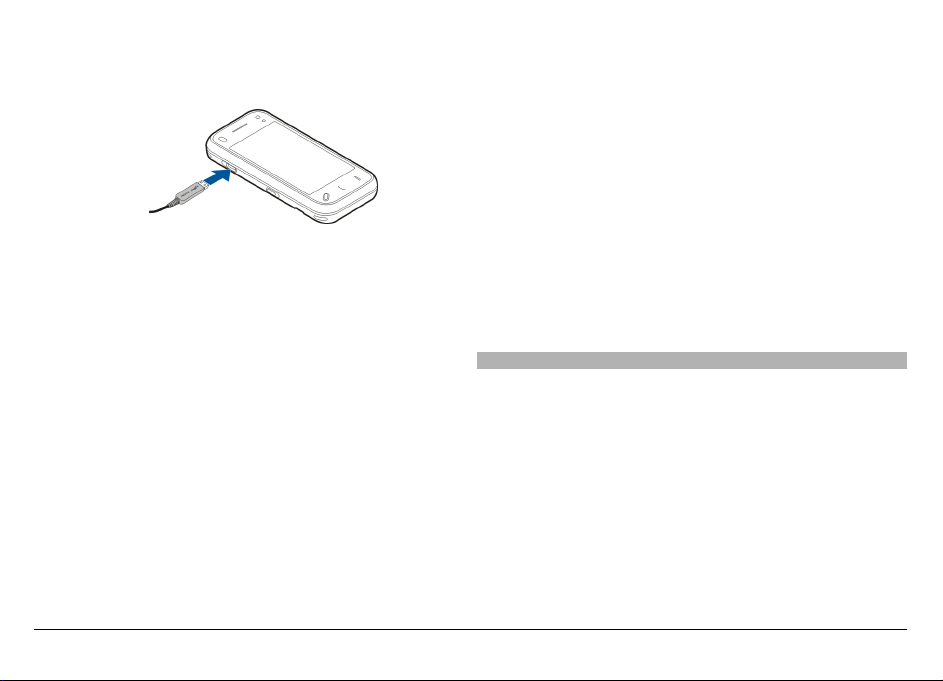
í fyrsta sinn. Ef tækið sýnir að lítil hleðsla sé eftir skaltu gera
eftirfarandi.
1 Stingdu hleðslutækinu í samband við innstungu.
2 Tengdu hleðslutækið við tækið. Ljós hleðsluvísisins við
hlið micro-USB tengisins kviknar þegar rafhlaðan er í
hleðslu.
3 Þegar tækið sýnir að rafhlaðan er fullhlaðin skaltu fyrst
taka hleðslutækið úr sambandi við tækið og síðan úr
innstungunni.
Þú þarft ekki að hlaða rafhlöðuna í tiltekinn tíma og þú getur
notað tækið á meðan það er í hleðslu. Ef rafhlaðan er alveg
tóm geta liðið nokkrar mínútur þar til hleðsluvísirinn birtist
á skjánum eða þar til hægt er að hringja.
Ábending: Taka skal hleðslutækið úr sambandi við
rafmagnsinnstungu þegar það er ekki í notkun. Hleðslutæki
sem er í sambandi við innstungu eyðir rafmagni þótt það sé
ekki tengt við tækið.
USB-hleðsla
Hægt er að nota USB-hleðslu ef rafmagnsinnstunga er ekki til
staðar. Með USB-hleðslu er einnig hægt að flytja gögn á
meðan tækið er hlaðið.
1 Tengja samhæft USB-tæki við tækið með samhæfri USB-
snúru.
Skilvirkni USB-hleðslu er afar breytileg. Í sumum tilvikum
getur tekið mjög langan tíma þar til hleðsla hefst og hægt
er að taka tækið í notkun.
2 Ef kveikt er á tækinu er hægt að velja úr USB-stillingum á
skjá tækisins.
Tækið kann að hitna við líkt og myndsímtöl og
háhraðagagnatengingar notkun í lengri tíma. Það er í flestum
tilvikum eðlilegt. Ef þú telur tækið ekki vinna rétt skaltu fara
með það til næsta viðurkennda þjónustuaðila.
Höfuðtól
Hægt er að tengja samhæft höfuðtól eða samhæf heyrnartól
við tækið. Þú gætir þurft að velja snúrustillinguna.
© 2011 Nokia. Öll réttindi áskilin.14
Page 15
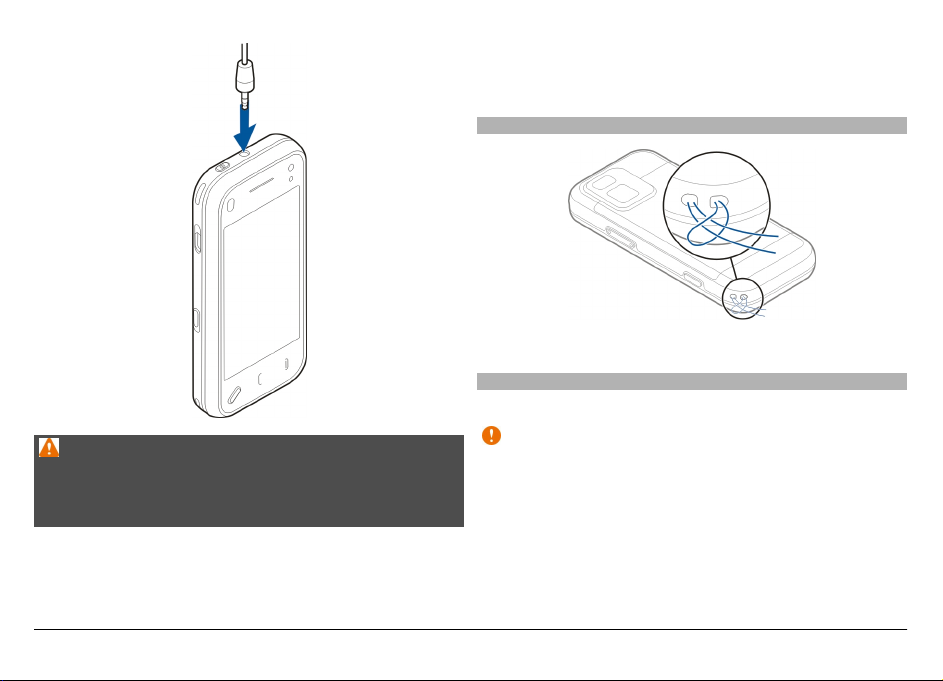
Þegar ytri tengi eða höfuðtól önnur en þau sem Nokia
samþykkir til notkunar með þessu tæki eru tengd við Nokia
hljóð- og myndtengið skal gæta sérstaklega að
hljóðstyrknum.
Úlnliðsband fest
Þræddu úlnliðsbandið og hertu að.
Aðgerðir á snertiskjá
Notaðu fingurinn eða skjápenna (ef tiltækur) á snertiskjáinn.
Viðvörun:
Þegar höfuðtólið er notað getur það skert heyrn á
umhverfishljóðum. Ekki skal nota höfuðtólið þar sem hætta
getur stafað af.
Mikilvægt: Aðeins skal nota skjápenna sem Nokia
samþykkir til notkunar með þessu tæki. Ef annar skjápenni er
notaður getur það ógilt alla ábyrgð á tækinu og skemmt
snertiskjáinn. Forðast skal að rispa snertiskjáinn. Aldrei skal
nota penna, blýant eða aðra oddhvassa hluti til að skrifa á
snertiskjáinn.
Ekki skal tengja vörur sem senda frá sér merki þar sem slíkt
getur skemmt símann. Ekki skal stinga spennugjafa í
samband við Nokia AV-tengið.
© 2011 Nokia. Öll réttindi áskilin. 15
Page 16
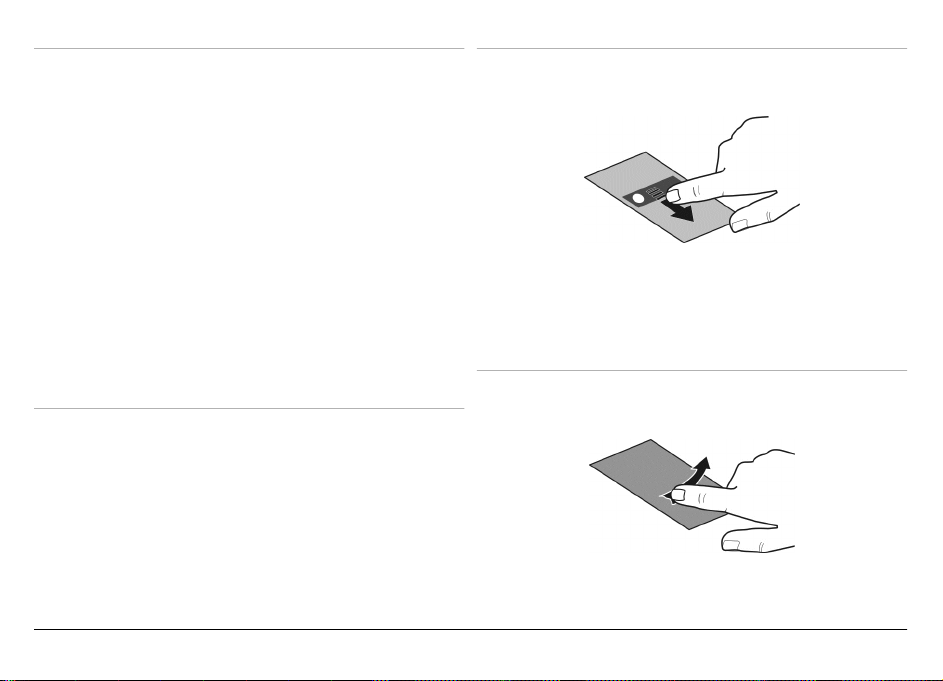
Smellt og tvísmellt
Draga
Til að opna forrit eða annað atriði á snertiskjánum er
venjulega smellt á það með fingrinum. Til að opna
eftirfarandi hluti verður hins vegar að tvísmella á þá.
• Flokkaðu hluti í forriti, svo sem möppuna Drög í
Skilaboða-forritinu.
• Skrár á skráarlista, til dæmis mynd í möppunni Teknar
myndir í Mynda-forritinu.
Ábending: Þegar þú opnar listaskjá er fyrsti hluturinn
þegar auðkenndur. Auðkenndi hluturinn er opnaður með
því að smella einu sinni á hann.
Ef þú smellir einu sinni á skrá eða svipaðan hlut opnast
hann ekki heldur verður hann auðkenndur. Til að sjá
tiltæka valkosti fyrir hlutinn skaltu velja Valkostir eða
velja tákn af tækjastiku ef það er í boði.
Veldu
Í þessum notendaleiðbeiningum "velurðu" forrit eða atriði
með því að smella á þau einu sinni eða tvisvar.
Dæmi: Tl að velja Valkostir > Hjálp smellirðu á Valkostir,
og síðan Hjálp.
Til að draga seturðu fingurinn á skjáinn og rennir honum yfir
skjáinn.
Dæmi: Til að fletta upp eða niður á vefsíðu dregurðu síðuna
með fingrinum.
Strjúka
Til að strjúka rennirðu fingrinum hratt til vinstri eða hægri á
skjánum.
© 2011 Nokia. Öll réttindi áskilin.16
Page 17
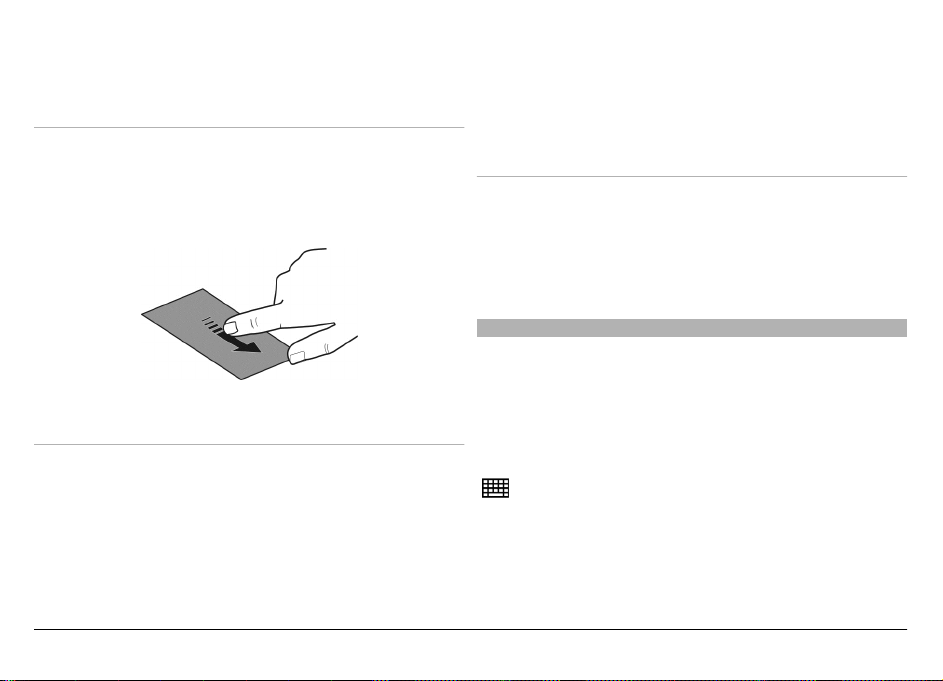
Dæmi: Þegar mynd er skoðuð strýkurðu til vinstri eða hægri
til að sjá næstu mynd eða fyrri mynd, eftir því sem við á.
Dæmi: Til að fletta í gegnum tengiliði seturðu fingurinn á
tengilið og dregur upp eða niður.
Sveifla
Ábending: Til að skoða stutta lýsingu á tákni seturðu
fingurinn á táknið. Ekki eru til lýsingar á öllum táknum.
Til að sveifla seturðu fingurinn á skjáinn, rennir honum hratt
yfir skjáinn og lyftir honum svo skyndilega. Flett er áfram í
efni skjásins á sama hraða og í sömu átt og áður. Til að velja
hlut af flettilistanum og stöðva hreyfinguna smellirðu á
hlutinn. Hægt er að nota sveiflu í tónlistarspilara tækisins.
Baklýsing snertiskjás
Ef skjárinn er ekki notaðu í tiltekinn tíma slokknar á bakljósi
hans.
Til að kveikja aftur á baklýsingu skjásins opnarðu skjáinn og
takkana og, ef það er nauðsynlegt, og ýtir á
valmyndartakkann.
Textaritun
Hægt er að slá inn texta í mismunandi stillingum. Þegar hlífin
er niðri virkar allt lyklaborðið eins og hefðbundið lyklaborð.
Þegar hlífin er fyrir geturðu notað skjátakkaborðið til að slá
inn texta eða sett á handskriftarstillingu og skrifað beint inn
Fletta
á skjáinn.
Veldu hvaða textareit sem er til að opna skjátakkaborðið. Til
Til að fletta upp eða niður í listum með flettistiku dregurðu
til stikuna á flettistikunni.
Á sumum listaskjám geturðu sett fingurinn á atriði á listanum
og dregið upp eða niður.
© 2011 Nokia. Öll réttindi áskilin. 17
að skipta á milli skjátakkaborðs og handskriftar skaltu velja
og viðeigandi innsláttaraðferð.
Misjafnt er eftir svæðum hvað innsláttaraðferðir og tung umál
rithandarstillingin styður.
Page 18
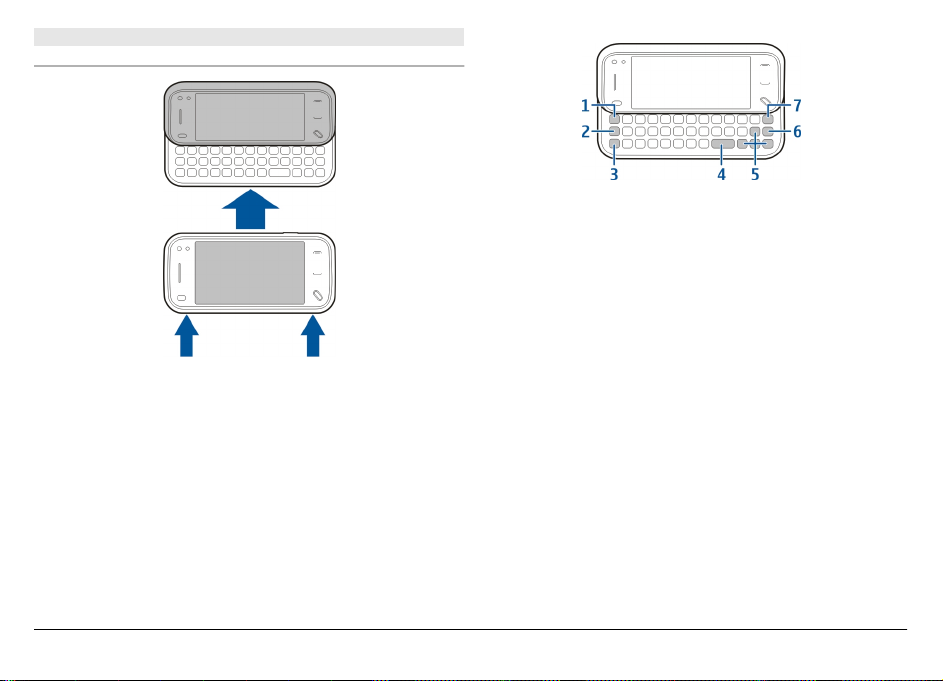
Innsláttur á lyklaborði
Lyklaborð
Tækið er með lyklaborð í fullri stærð. Ýttu snertiskjánum upp
til að opna lyklaborðið. Í öllum forritum snýst skjárinn
sjálfkrafa úr andlitsmynd í landslagsmynd þegar lyklaborðið
er opnað.
1 Sym-takki. Ýttu einu sinni á sym-takkann til að setja inn
sérstafi sem eru ekki á lyklaborðinu.
2 Virknitakki. Til að setja inn sérstafi sem eru efst á
tökkunum ýtirðu á virknitakkann og ýtir svo á viðeigandi
stafatakka eða heldur eingöngu niðri stafatakkanum. Til
að slá inn nokkra sérstafi í röð ýtirðu tvisvar á
virknitakkann og ýtir svo á viðeigandi stafatakka. Til að
skipta aftur yfir í venjulega stillingu ýtirðu á
virknitakkann.
3 Skiptitakki. Til að skipta á milli há- og lágstafa ýtirðu
tvisvar á skiptitakkann. Til að slá inn einn hástaf í
lágstafastillingu eða einn lágstaf í hástafastillingu ýtirðu
einu sinni á skiptitakkann og svo á viðeigandi stafatakka.
4 Biltakki
5 Örvatakkar. Notaðu örvatakkana til að fara upp, niður,
til vinstri eða hægri.
6 Enter-takkinn
7 Bakktakki. Ýttu á bakktakkann til að eyða staf. Haltu
bakktakkanum inni til að eyða mörgum stöfum.
© 2011 Nokia. Öll réttindi áskilin.18
Page 19
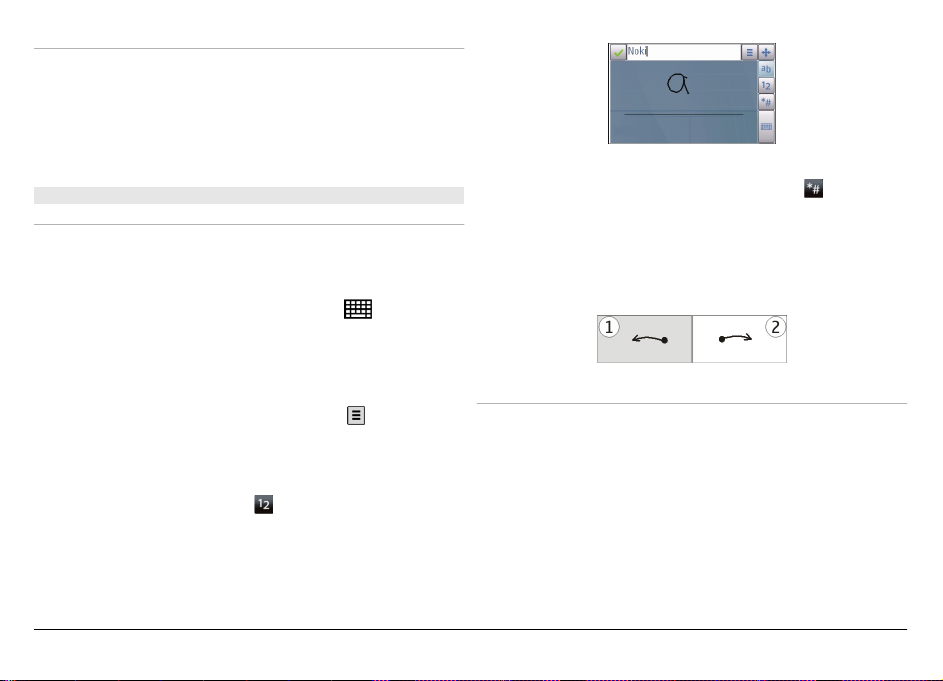
Stafir settir inn sem sjást ekki á lyklaborðinu
Hægt er að setja inn mismunandi útfærslur stafa, til dæmis
stafi með kommum. Til að setja inn stafinn á heldurðu symtakkanum inni og ýtir um leið endurtekið á A-takkann þar til
rétti stafurinn birtist. Það fer eftir því hvaða tungumál er valið
hvaða bókstafir birtast og í hvaða röð.
Snertiinnsláttur
Rithönd
Misjafnt getur verið hvaða innsláttaraðferðir og tungumál
eru í boði fyrir rithandarkennsl, allt eftir svæðum og
tungumálum.
Til að ræsa handskriftarstillingu velurðu og
>
Sláðu inn sérstafi eins og venjulega eða veldu og staf.
Til að eyða stöfum eða færa bendilinn til baka skaltu strjúka
aftur á bak (sjá mynd 1).
Til að setja inn bil skaltu strjúka áfram (sjá mynd 2).
Handskrift.
Skrifaðu læsilega, beina stafi í innsláttarreitinn og hafðu bil
á milli stafanna.
Til að kenna tækinu á skriftina þína velurðu
>
Handskriftaræfing. Þessi valkostur er ekki tiltækur á öllum
tungumálum.
Stillingar fyrir snertiinnslátt
Veldu Valmynd > Stillingar og Sími > Snertiskjár.
Til að setja inn stillingar fyrir innslátt á snertiskjá velurðu úr
eftirfarandi:
Til að slá inn stafi og tölur (sjálfgefin stilling), skaltu skrifa
orðin eins og venjulega. Veldu
til að velja
tölustafastillingu. Til að slá inn aðra stafi en rómanska stafi
velurðu viðeigandi tákn, ef það er tiltækt.
Handskriftaræfing — Til að opna forritið fyrir
handskriftaræfingu. Það þjálfar tækið í að bera kennsl á
rithönd þína. Þessi valkostur er ekki tiltækur á öllum
tungumálum.
Tungumál texta — Til að skilgreina á hvaða handskrifuðu
sérstafi eru borin kennsl og hvernig takkaborðið á skjánum
er skipulagt.
© 2011 Nokia. Öll réttindi áskilin. 19
Page 20
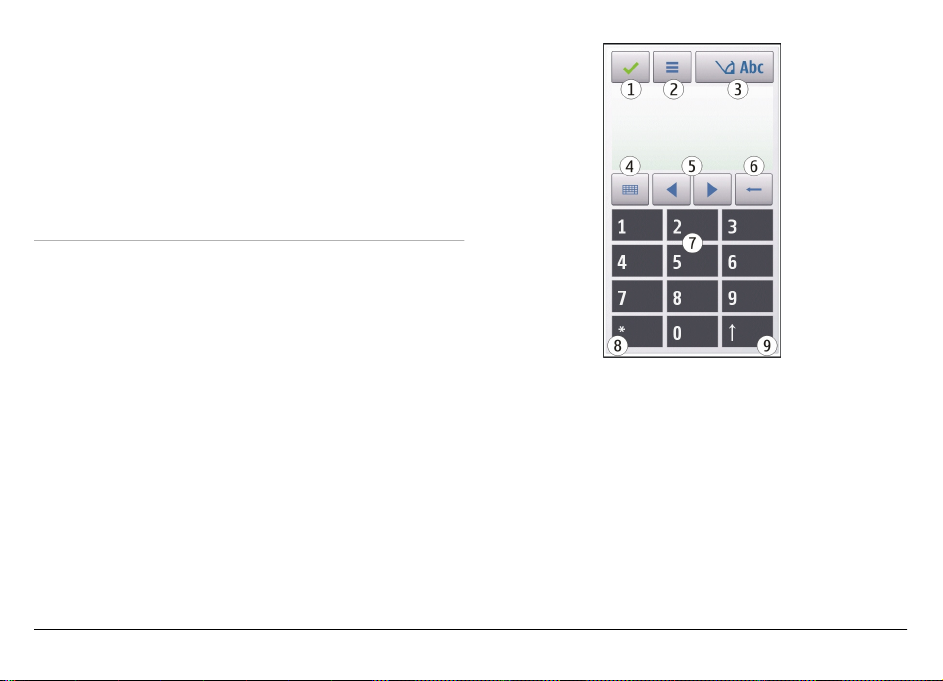
Skrifhraði — Til að stilla hve hratt skuli borin kennsl á
rithönd.
Leiðbeiningarlína — Sýna eða fela leiðbeiningarlínuna á
ritunarsvæðinu. Með leiðbeiningarlínunni er auðveldara að
skrifa beint og hún auðveldar einnig tækinu að bera kennsl
á skriftina. Hugsanlegt er að þessi eiginleiki sé ekki tiltækur
fyrir öll tungumál.
Breidd penna — Breyta þykkt textans.
Leturlitur — Breyta lit textans.
Sýndartakkaborð
Hægt er að nota sýndartakkaborðið (Bók- og
tölustafatakkab.) til að slá inn stafi eins og á venjulegum
síma sem er með tölustafi á tökkunum.
1 Loka - Loka sýndarlyklaborðinu (Bók- og
tölustafatakkab.).
2 Innsláttarvalmynd - Til að opna
snertiinnsláttarvalmyndina sem er með skipunum eins
og Kveikja á flýtiritun og Tungumál texta. Til að setja
inn broskarl velurðu Setja inn broskarl .
3 Vísir fyrir textainnslátt - Opna sprettiglugga þar sem
hægt er að kveikja og slökkva á sjálfvirkri textaritun,
skipta milli há- og lágstafa eða skipta milli bókstafa og
tölustafa.
4 Innsláttaraðferð - Opna sprettiglugga þa r sem hægt er að
velja á milli innsláttaraðferða. Þegar pikkað er á aðferð
lokast innsláttarskjárinn og sá sem var valinn opnast.
© 2011 Nokia. Öll réttindi áskilin.20
Page 21
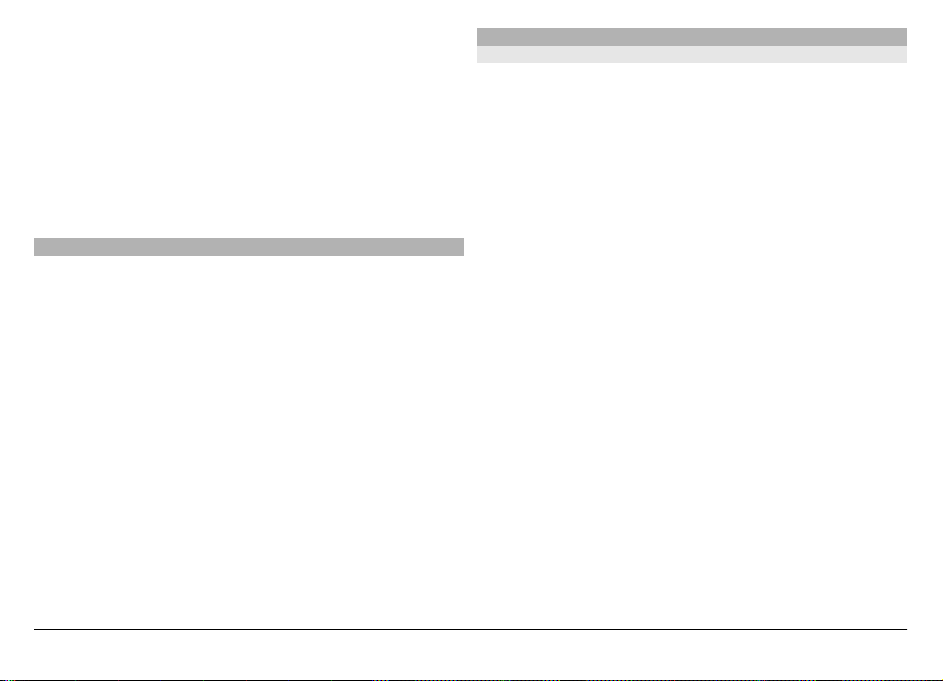
Tiltækar innsláttaraðferðir eru breytilegar eftir því hvort
sjálfvirkur innsláttur (skynjarastillingar) er virkur eða
ekki.
5 Örvatakkar - Flettu til vinstri eða hægri.
6 Bakktakki
7 Númer
8 Stjarna - Til að opna töflu með sértáknum.
9 Skiptitakki - Skipta milli hástafa og lágstafa, kveikja og
slökkva á sjálfvirkri textaritun og skipta milli bókstafa og
tölustafa.
Tökkum og snertiskjá læst
Þegar tækið eða takkaborðið er læst kann að vera hægt að
hringja í opinbera neyðarnúmerið sem er forritað í tækið.
Til að læsa eða taka lás af snertiskjá og tökkum skaltu renna
til lásnum á hlið tækisins.
Þegar snertiskjárinn og takkarnir eru læstir er slökkt á
snertiskjánum og takkarnir virka ekki.
Þegar þú ýtir snertiskjánum upp opnast takkaborðið.
Skjárinn og takkarnir kunna að læsast sjálfkrafa ef hvorugt er
notað í tiltekinn tíma.
Til að breyta stillingum fyrir sjálfvirka skjá- og takkalæsingu
velurðu Valmynd > Stillingar og Sími > Símastjórnun >
Sjálfv. takkavari.
Nokia-símaflutningur
Flutningur efnis
Hægt er að nota forritið Símaflutningur til að afrita gögn eins
og símanúmer, heimilisföng, dagbókarfærslur og myndir úr
gamla Nokia-tækinu yfir í það nýja.
Það fer eftir gerð tækisins hvaða efni er hægt að flytja úr því.
Ef tækið styður samstillingu er einnig hægt að samstilla gögn
milli tækja. Tækið gerir viðvart ef hitt tækið er ekki samhæft.
Ef ekki er hægt að kveikja á hinu tækinu nema SIM-kort sé í
því geturðu sett SIM-kortið þitt í það. Þegar kveikt er á tækinu
án SIM-korts er ótengda sniðið sjálfkrafa valið og flutningur
getur farið fram.
Efni flutt í fyrsta skipti
1 Til að sækja gögn úr öðru tæki í fyrsta sinn, úr tækinu
þínu, skaltu velja Valmynd > Stillingar > Tengingar >
Gagnaflutningur > Símaflutningur.
2 Veldu tengigerðina sem þú vilt nota til að flytja gögn.
Bæði tækin verða að styðja tengigerðina.
3 Ef þú hefur valið Bluetooth sem tengiaðferð skaltu tengja
tækin saman. Veldu Áfram til að láta tækið leita að
tækjum með Bluetooth-tengingu. Veldu tækið sem þú
vilt flytja efni úr. Tækið biður þig að slá inn kóða. Sláðu
inn kóða (1-16 tölustafi að lengd) og veldu Í lagi. Sláðu
inn sama kóða í hitt tækið og veldu Í lagi. Þá eru tækin
pöruð.
Ekki er víst að sumar eldri útgáfur Nokia-tækja séu með
Símaflutningsforritið. Þá er forritið sent í hitt tækið í
skilaboðum. Símaflutningsforritið er sett upp í hinu
© 2011 Nokia. Öll réttindi áskilin. 21
Page 22
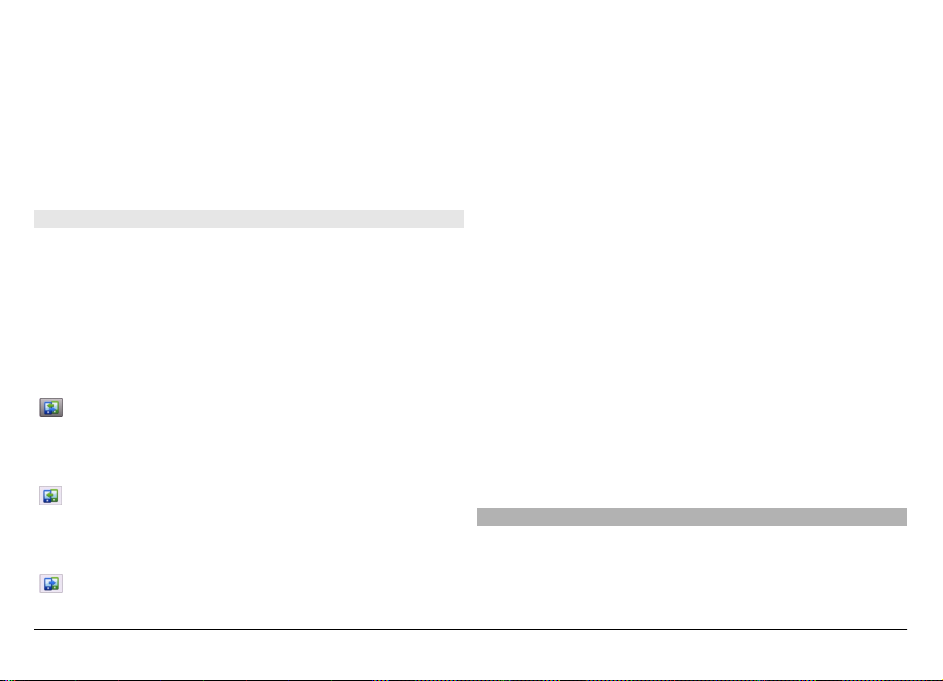
tækinu með því að opna skilaboðin og fylgja
leiðbeiningunum á skjánum.
4 Í þínu tæki skaltu velja efnið sem þú vilt flytja úr hinu
tækinu.
Hægt er að hætta við flutning og ljúka honum síðar.
Efnið er flutt úr minni hins tækisins og sett á samsvarandi
stað í tækinu þínu. Flutningstíminn veltur á því gagnamagni
sem er afritað.
Efni samstillt, sótt eða sent
Þegar fyrsta gagnaflutningi er lokið er hægt að hefja annan
flutning eða búa til flýtivísa til að endurtaka sams konar
flutning síðar.
Veldu Valmynd > Stillingar > Tengingar >
Gagnaflutningur > Símaflutningur.
Veldu úr eftirfarandi til að hefja nýjan flutning (veltur á gerð
tækisins):
Til að samstilla innihald milli þíns tækis og annars
tækis, ef það tæki styður samstillingu. Samstillt er í
báðar áttir. Ef efni er eytt í öðru tækinu eyðist það í
báðum tækjunum. Ekki er hægt að endurheimta
eydda hluti með samstillingu.
Til að endurheimta efni úr hinu tækinu í þitt tæki.
Með endurheimt er efni af hinu tækinu flutt yfir í þitt
tæki. Það kann að vera beðið um að upphaflega efnið
verði geymt eða því eytt úr hinu tækinu, allt eftir því
af hvaða gerð tækið er.
Til að senda efni úr þínu tæki í hitt tækið.
Ef ekki er hægt að senda efni, en það fer eftir gerð hins
tækisins, þá er hægt að setja efnið í Nokia-möppuna, eða í C:
\Nokia eða E:\Nokia í tækinu þínu. Þegar þú velur möppu til
flutnings er efnið í samsvarandi möppu hins tækisins
samstillt, og öfugt.
Þegar gagnaflutningi er lokið er spurt hvort þú viljir vista
flýtivísi með flutningsstillingunum á aðalskjánum til að geta
endurtekið sams konar flutning síðar.
Flýtivísi breytt
Veldu Valkostir > Stillingar flýtivísis. Það er til dæmis hægt
að búa til nýtt nafn eða breyta nafni flýtivísisins.
Flutningsskrá skoðuð
Veldu flýtivísi á aðalskjánum og síðan Valkostir > Skoða
notkunarskrá.
Ef efni sem á að flytja hefur verið breytt í báðum tækjum
reynir tækið sjálfkrafa að sameina breytingarnar. Ef það er
ekki hægt skapast flutningsvandi.
Flutningsvandi leystur
Veldu Skoða hvert fyrir sig, Forg. í þennan síma eða Forg.
í hinn símann.
Snið
Veldu Valmynd > Stillingar og Snið.
Hægt er að nota snið til að velja og breyta hringitónum,
skilaboðatónum og öðrum tónum fyrir ýmis atriði, umhverfi
© 2011 Nokia. Öll réttindi áskilin.22
Page 23
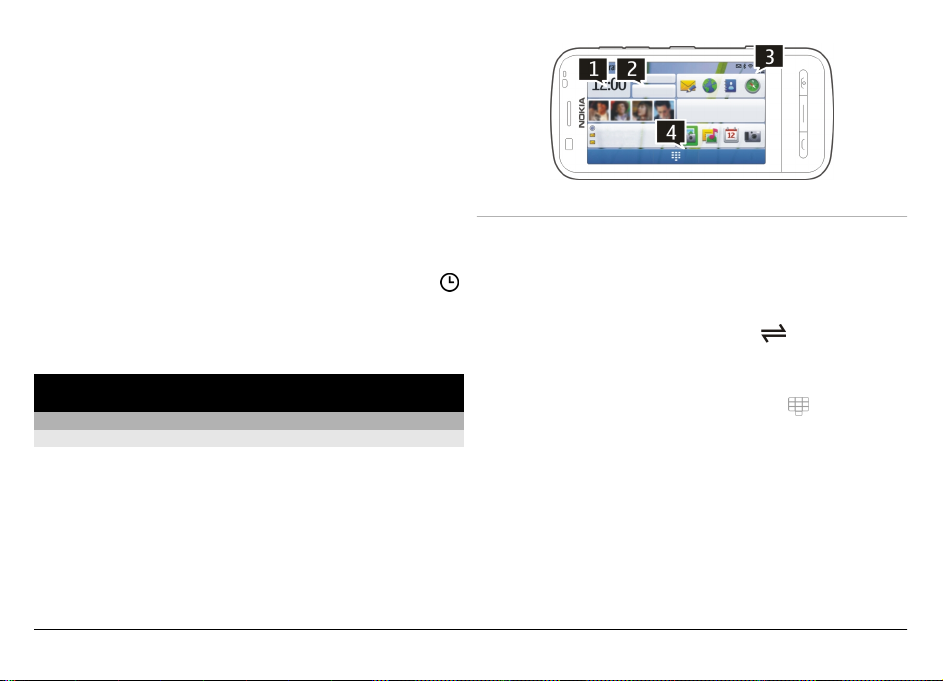
eða viðmælendahópa. Nafn tiltekna sniðsins er birt efst á
heimaskjánum.
Til að breyta sniði skaltu fletta að sniðinu og velja Valkostir >
Virkja.
Til að sérstilla snið skaltu fletta að sniðinu og velja
Valkostir > Sérstillingar. Veldu þá stillingu sem þú vilt
breyta.
Til að stilla sniðið þannig að það sé virkt í allt að 24 tíma skaltu
fletta að sniðinu, velja Valkostir > Tímastillt og svo tímann.
Þegar tíminn er liðinn verður fyrra sniðið sem var ekki
tímastillt virkt aftur. Þegar snið er virkt tímabundið birtist
á heimaskjánum. Ekki er hægt að stilla ótengda sniðið á tíma.
Til að búa til nýtt snið skaltu velja Valkostir > Búa til nýtt.
Tækið
Heimaskjár
Um heimaskjáinn
Á heimaskjánum geturðu opnað þau forrit sem þú notar
mest, stjórnað forritum, svo sem tónlistarspilaranum, séð
uppáhaldstengiliðina þína og séð hvort þú hefur misst af
símtölum eða fengið ný skilaboð.
Gagnvirkar heimaskjáseiningar
Til að opna klukkuforritið smellirðu á klukkuna (1).
Til að opna dagbókina eða breyta sniðum á heimaskjánum
smellirðu á dagsetninguna eða heiti sniðsins (2).
Til að skoða eða breyta tengistillingum (
þráðlaus staðarnet ef staðarnetsleit er virk, eða sjá símtöl
sem ekki var svarað, smellirðu efst í hægra hornið (3).
Til að opna númeravalið og hringja velurðu
Til að fela eða sýna efni strýkurðu fingrinum yfir
heimaskjáinn.
Hlutir settir á heimaskjáinn
Veldu auðan stað á heimaskjánum og haltu honum inni,
veldu síðan Bæta við efni og hlutinn á skyndivalmyndinni.
), til að sjá tiltæk
(4).
© 2011 Nokia. Öll réttindi áskilin. 23
Page 24
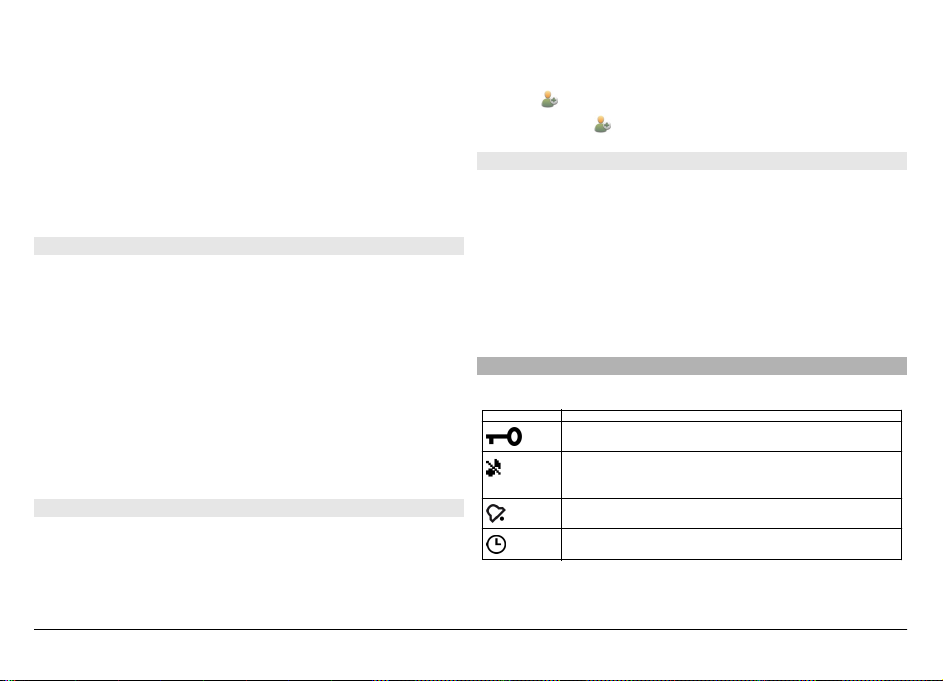
Það getur falið í sér stórar gagnasendingar að nota smáforrit
(sérþjónusta).
Hlutur færður til á heimaskjánum
Veldu Valkostir > Breyta efni og tiltekna hlutinn og dragðu
hann yfir á nýjan stað.
Hlutur fjarlægður af heimaskjánum
Veldu hlutinn sem á að fjarlægja og haltu honum inn, og
veldu síðan Fjarlægja á skyndivalmyndinni.
Tónlistarspilarinn á heimaskjánum
Hægt er að nota tónlistarspilarann á heimaskjánum.
Kveikt á stjórntökkum tónlistarspilarans
Veldu Valkostir > Breyta efni > Valkostir > Bæta við
efni > Tónlistarspilari á heimaskjánum.
Tónlistarspilarinn opnaður
Veldu Opna Tónlist og lögin sem þú vilt hlusta á.
Uppáhaldsvinir settir á heimaskjáinn
1Veldu Valkostir > Breyta efni > Valkostir > Bæta við
efni > Uppáhaldstengiliðir á heimaskjánum.
tákna birtist á heimaskjánum.
Röð
2 Veldu tákn (
) og tengilið.
Samnýtingarstraumur settur á heimaskjáinn
Með því að setja smáforritið fyrir samnýtingu á heimaskjáinn
geturðu opnað samnýtingarstrauminn á fljótlegan hátt.
Veldu Valkostir > Breyta efni > Valkostir > Bæta við
efni > Samnýt. á neti á heimaskjánum.
Til að geta tekið á móti straumi þarf að skrá sig í þjónustuna.
Smáforritið birtir smámyndir af straumnum. Nýjustu
myndirnar birtast fyrst.
Vísar á skjá
Almennir vísar
Stjórntakkar tónlistarspilarans birtast þegar lag er spilað,
sem og heiti lagsins, flytjandi og plötuumslag, ef slíkt er
tiltækt.
Uppáhaldsvinir á heimaskjánum
Hægt er að setja nokkra tengiliði beint á heimaskjáinn og
hringja eða senda þeim skilaboð í fljótheitum, sjá vefstrauma
tengiliðanna eða opna notandaupplýsingar og stillingar.
Snertiskjár og takkar eru læstir.
Tækið gefur hljóðlega til kynna að einhver hafi
hringt eða sent skilaboð.
Vekjaraklukkan hefur verið stillt.
Þú ert að nota tímastillt snið.
© 2011 Nokia. Öll réttindi áskilin.24
Page 25
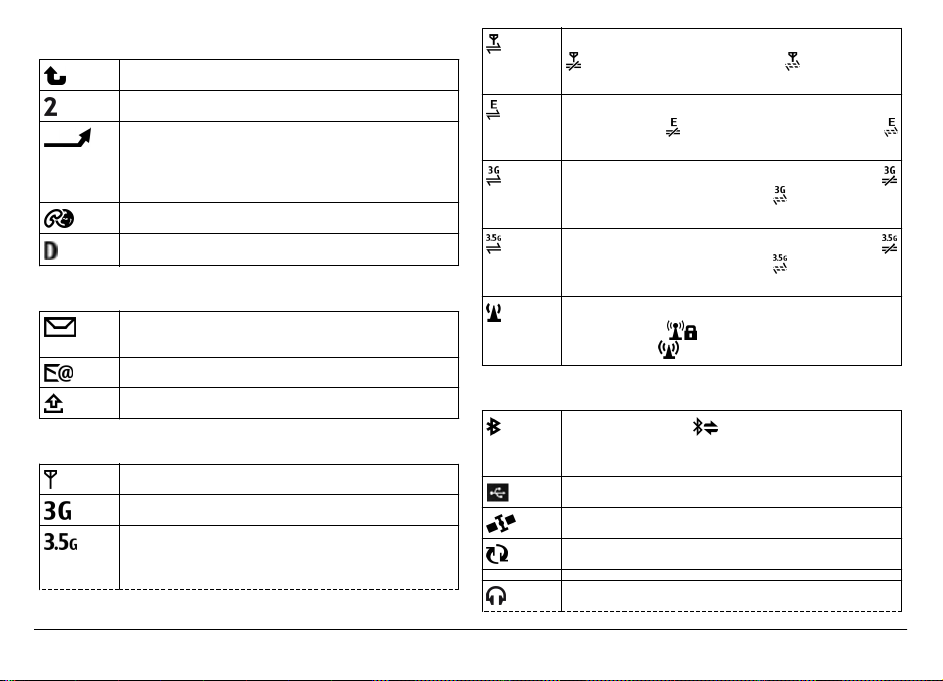
Símtalsvísar
Einhver reyndi að hringja í þig.
Þú ert að nota aðra símalínu (sérþjónusta).
Þú hefur stillt tækið þitt á flutning innhringdra
símtala á annað númer (sérþjónusta). Ef nota ðar
eru tvær símalínur sýnir númer hvaða lína er í
notkun.
Tækið þitt er tilbúið fyrir netsímtal.
Þú ert með gagnasímtal í gangi (sérþjónusta).
Skilaboðavísar
Þú átt ólesin skilaboð. Ef vísirinn blikkar kann
SIM-kortið fyrir skilaboð að vera fullt.
Þér hefur borist tölvupóstur.
Það eru ósend skilaboð í úthólfsmöppunni.
Netkerfisvísar
Tækið er tengt við GSM-símkerfi (sérþjónusta).
Tækið er tengt við 3G-kerfi (sérþjónusta).
HSDPA (high-speed downlink packet access) /
HSUPA (high-speed uplink packet access)
(sérþjónusta) í 3G-símkerfinu er virkt.
GPRS-pakkagagnatenging er virk (sérþjónusta).
sýnir að tengingin sé í bið og að verið sé að
koma á tengingu.
EGPRS-pakkagagnatenging er virk
(sérþjónusta).
að verið sé að koma á tengingu.
3G-pakkagagnatenging er virk (sérþjónusta).
sýnir að tengingin sé í bið og að verið sé að
koma á tengingu.
HSDPA-háhraðatenging er virk (sérþjónusta).
sýnir að tengingin sé í bið og að verið sé að
koma á tengingu.
Tenging við þráðlaust staðarnet er tiltæk
(sérþjónusta).
dulkóðuð og
Tengingarvísar
Bluetooth er virkt. sýnir að tækið er að senda
gögn. Þegar vísirinn blikkar er tækið að reyna að
tengjast við annað tæki.
Þú hefur tengt USB-snúru við tækið.
GPS er virkt.
Tækið er að samstillast.
Þú hefur tengt samhæft höfuðtól við tækið.
sýnir að tengingin sé í bið og
sýnir að tengingin sé
að tengingin sé ekki dulkóðuð.
© 2011 Nokia. Öll réttindi áskilin. 25
Page 26
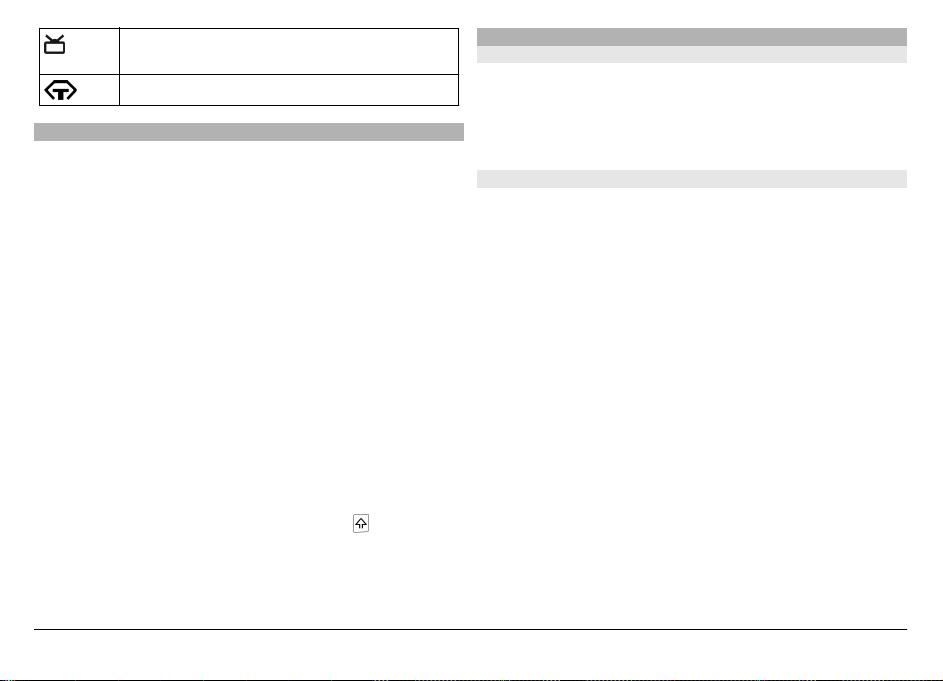
Þú hefur tengt samhæfa sjónvarpssnúru við
tækið.
Þú hefur tengt samhæfan textasíma við tækið.
Flýtivísar
Skipt er á milli opinna forrita með því að halda
valmyndartakkanum inni.
Keyrsla forrita í bakgrunni krefst aukinnar rafhlöðuorku og
minnkar endingartíma rafhlöðunnar.
Smelltu á og haltu 0 inni í númeravalinu til að opna
vafraforritið.
Skipt er um snið með því að ýta á rofann og velja nýtt snið.
Til að hringja í talhólfið (sérþjónusta) heldurðu 1 inni í
númeravalinu.
Til að opna lista yfir númer sem hringt hefur verið í nýlega
ýtirðu á hringitakkann á heimaskjánum.
Til að nota raddskipanir heldurðu hringitakkanum inni á
heimaskjánum.
Til að skipta um innsláttartungumál ýtirðu á
og sym-
takkann.
Leit
Um Leit
Veldu Valmynd > Forrit > Leit.
Með Leit (sérþjónusta) er hægt að nota ýmiss konar
leitarþjónustu á internetinu, til dæmis til að finna vefsíður og
myndir. Mismunandi er hvaða efni og valkostir eru í boði.
Ný leit hafin
Veldu Valmynd > Forrit > Leit.
Til að leita að efni í tækinu skaltu slá inn leitarorð í
leitarreitinn eða skoða efnisflokkana. Þegar þú slærð inn
leitarorðin er niðurstöðunum raðað í flokka. Niðurstöður sem
síðast voru opnaðar birtast efst á listanum ef þær samræmast
leitarorðunum.
Til að leita að vefsíðum á netinu velurðu Leita á internetinu
og leitarþjónustu og slærð svo leitarorðin inn í leitarreitinn.
Leitarþjónustan sem þú valdir verður þá framvegis sjálfgefin
þjónustuveita við leit á netinu.
Ef sjálfgefin leitarþjónusta er þegar til staðar skaltu velja
hana til að hefja leit eða velja Fleiri leitarþjónustur ef þú
vilt nota aðra leitarþjónustu.
Til að skipta um sjálfgefna leitarþjónustu velurðu
Valkostir > Stillingar > Leitarþjónustur.
Til að breyta lands- eða svæðisstillingum og finna fleiri
leitarþjónustur velurðu Valkostir > Stillingar > Land eða
svæði.
© 2011 Nokia. Öll réttindi áskilin.26
Page 27
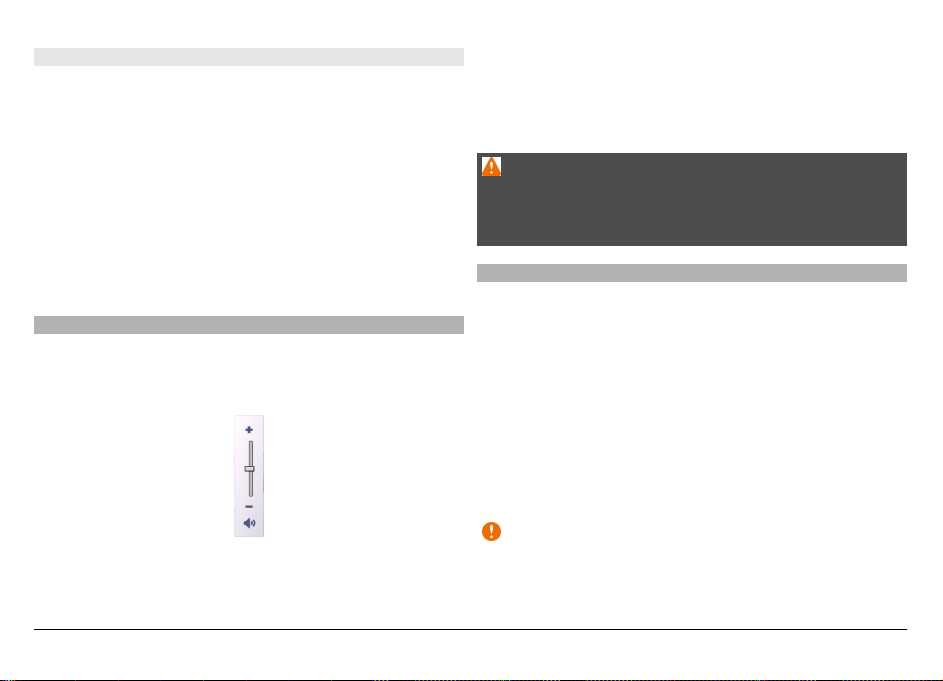
Leitarstillingar
Veldu Valmynd > Forrit > Leit.
Til að breyta stillingum leitarforritsins velurðu Valkostir >
Stillingar og svo úr eftirfarandi:
Land eða svæði — Til að velja landið eða svæðið sem þú vilt
leita á.
Tenging — Til að velja aðgangsstaðinn og leyfa eða banna
nettengingar.
Leitarþjónustur — Til að velja hvort þjónustuveitur og
leitarflokkar eru birtir.
Almennt — Til að gera ábendingar virkar eða óvirkar og eyða
leitarsögu.
Stillingar hljóðstyrks og hátalara
Stilla hljóðstyrk símtals eða hljóðskrár.
Notaðu hljóðstyrkstakana.
Innbyggði hátalarinn gerir þér kleift að tala í tækið og hlusta
á það sem viðmælandinn segir úr lítilli fjarlægð án þess að
þurfa að halda tækinu við eyrað.
Kveikja á hátalara í símtali
Veldu Hátalari.
Slökkva á hátalaranum
Veldu Hljóð í símtæki.
Viðvörun:
Stöðug áraun af háum hljóðstyrk getur skaðað heyrn. Hlusta
skal á tónlist á hóflegum hljóðstyrk og ekki halda tækinu
nærri eyranu þegar kveikt er á hátölurunum.
Snið án tengingar
Ótengt snið gerir þér kleift að nota tækið án þess að tengjast
við farsímakerfið. Þegar ótengda sniðið er valið er hægt að
nota tækið án SIM-korts.
Virkja ótengt snið
Ýttu stutt á rofann og veldu Án tengingar.
Þegar þú virkjar ótengt snið lokast tengingin við
farsímakerfið. Lokað er á allar sendingar útvarpsmerkja til og
frá tækinu til farsímakerfisins. Ef þú reynir að senda skilaboð
um farsímakerfið er þeim komið fyrir í úthólfinu þaðan sem
þau eru send síðar.
Mikilvægt: Í ótengdu sniði er ekki hægt að hringja, svara
símtölum eða nota aðra valkosti þar sem þörf er á tengingu
við farsímakerfi. Áfram kann að vera hægt að hringja í það
neyðarnúmer sem er forritað í tækið. Eigi að hringja verður
© 2011 Nokia. Öll réttindi áskilin. 27
Page 28
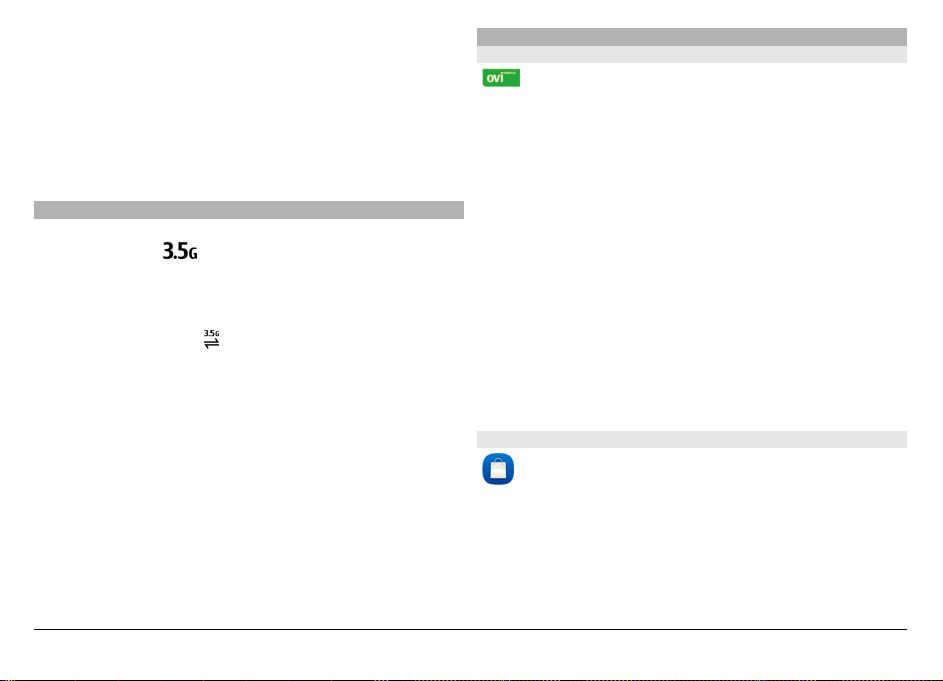
fyrst að virkja símaaðgerðina með því að skipta um snið. Ef
tækinu hefur verið læst skal slá inn lykilnúmerið.
Þegar þú hefur valið ótengda sniðið geturðu áfram notað
þráðlaust staðarnet, t.d. til þess að lesa tölvupóst eða vafra á
internetinu. Einnig er hægt að nota Bluetooth-tengingu í
ótengda sniðinu. Mundu að fara að öllum viðeigandi
öryggisreglum þegar þú kemur á þráðlausri
staðarnetstengingu eða Bluetooth-tengingu.
Flýtiniðurhal
HSDPA (High-speed downlink packet access, en einnig kallað
3.5G, táknað með
) er sérþjónusta í UMTS-símkerfum þar
sem boðið er upp á mjög hratt niðurhal. Þegar HSDPAstuðningur er virkur í tækinu og tækið er tengt UMTS-símkerfi
sem styður HSDPA er hægt að hlaða gögnum, svo sem
tölvupósti, og vefsíðum hraðar niður en ella. Virk HSDPAtenging er táknuð með
.
Hægt er að kveikja eða slökkva á stuðningi við HSDPA í
pakkagagnastillingunum.
Þjónustuveitan gefur upplýsingar um gagnaþjónustu og
áskrift að henni.
HSDPA hefur aðeins áhrif á hraða við niðurhal en ekki á
gagnasendingar til símkerfisins (svo sem sendingar
skilaboða og tölvupósts).
Ovi by Nokia (sérþjónusta)
Ovi by Nokia
Með Ovi by Nokia geturðu fundið nýja staði og
þjónustur og haldið sambandi við vini þína. Þú getur til
dæmis gert eftirfarandi:
• Hlaðið niður leikjum, forritum, myndskeiðum og
hringitónum í tækið
• Fundið rétta leið með ókeypis leiðsögn fyrir göngu og
akstur, skipulagt ferðir og skoðað staðsetningar á korti
• Sótt tónlist
Sumir hlutir eru ókeypis en þú gætir þurft að borga fyrir aðra.
Mismunandi getur verið eftir löndum eða svæðum hvaða
þjónusta er í boði og ekki eru öll tungumál studd.
Til að opna Ovi-þjónustur Nokia ferðu á www.ovi.com og
skráir Nokia-áskriftina þína.
Nánari upplýsingar eru í hjálparkaflanum á www.ovi.com/
support.
Um Ovi-verslunina
Í Ovi-versluninni geturðu hlaðið niður leikjum, forritum,
myndskeiðum, myndum og hringitónum í tækið þitt. Sumir
hlutir kosta ekki neitt; aðra þarftu að kaupa og greiða fyrir
með kreditkorti eða láta skuldfæra á símareikninginn. Það fer
eftir landi og þjónustuveitu hvaða greiðslumáta er boðið upp
á. Ovi-verslunin býður upp á efni sem er samhæft við tækið
þitt og hæfir bæði smekk þínum og staðsetningu.
© 2011 Nokia. Öll réttindi áskilin.28
Page 29
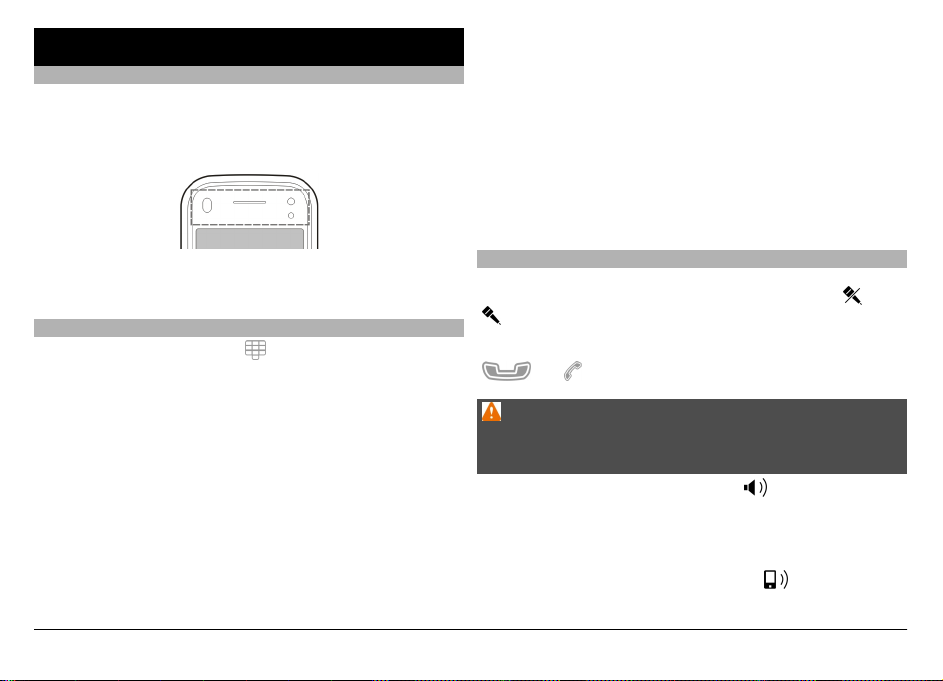
Hringt úr tækinu
Snertiskjár og símtöl
Tækið er með nálægðarnema. Til að auka endingu
rafhlöðunnar og til að koma í veg fyrir að eitthvað sé valið
óvart er snertiskjárinn óvirkur á meðan símtal er í gangi,
þegar tækinu er haldið upp að eyranu.
Hringt í tengilið
1Veldu Valmynd > Tengiliðir.
2 Flettu að tiltekna nafninu. Eða sláðu inn fyrstu stafina í
nafninu í leitarreitinn og flettu að nafninu.
3 Ýttu á hringitakkann til að hringja í tengiliðinn. Ef þú
hefur vistað nokkur númer fyrir tengilið skaltu velja
tiltekna númerið af listanum og ýta á hringitakkann.
Símtali slitið
Ýttu á hætta-takkann.
Ekki þekja fjarlægðarnemann, t.d. með plasthlíf eða
límbandi.
Hringt í talhólf
1 Á heimaskjánum velurðu
slærð inn svæðis- og símanúmerið.Tölu er eytt með því
að velja C..
Ýttu tvisvar sinnum á * til að fá fram + merkið ef þú vilt
hringja til útlanda (kemur í stað alþjóðlega
svæðisnúmersins) og sláðu inn landsnúmerið,
svæðisnúmerið (án 0, ef með þarf) og svo símanúmerið.
2 Ýttu á hringitakkann til að hringja í númerið.
3 Ýttu á hætta-takkann til að slíta símtali (eða hætta við að
hringja).
Það að ýta á hættatakkann lýkur alltaf símtali, jafnvel þó
svo að annað forrit sé opið.
© 2011 Nokia. Öll réttindi áskilin. 29
til að opna númeravalið og
Í símtali
Til að slökkva eða kveikja á hljóðnemanum velurðu
.
Til að setja setja símtalið í bið eða halda því áfram velurðu
eða .
Viðvörun:
Ekki skal halda tækinu nálægt eyranu þegar hátalarinn er
notaður því hljóðstyrkur getur verið mjög mikill.
Til að gera hátalarann virkan velurðu
Bluetooth-höfuðtól er tengt við tækið og þú vilt beina
hljóðinu yfir í höfuðtólið velurðu Valkostir > Virkja BT-
höfuðtól.
Til að skipta aftur í yfir í símann velurðu
. Ef samhæft
.
eða
Page 30
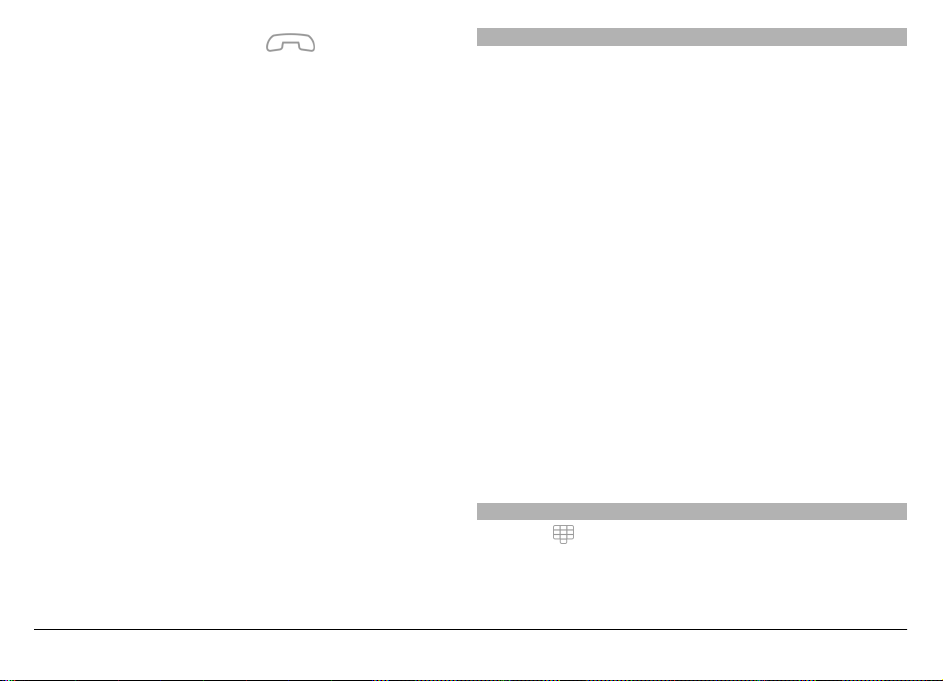
Símtali er slitið með því að velja .
Til að skipta milli símtals og símtals í bið velurðu Valkostir >
Víxla.
Símhringingu svarað eða hafnað
Ýttu á hringitakkann til að svara símhringingu eða strjúktu
Strjúka til að svara frá vinstri til hægri. Aðeins er strokið ef
snertiskjárinn er læstur.
Ábending: Þegar aðeins eitt símtal er í gangi skaltu ýta á
hringitakkann til að setja það í bið. Símtalinu er haldið áfram
með því að ýta aftur á hringitakkann
1 Til að senda DTMF-tónastrengi (t.d. lykilorð) velurðu
Valkostir > Senda DTMF-tóna.
2 Sláðu inn DTMF-strenginn eða leitaðu að honum á
tengiliðalistanum.
3 Til að slá inn biðstafinn (w) eða hléstafinn (p) skaltu ýta
endurtekið á *.
4 Til að senda tóninn velurðu Í lagi. Hægt er að bæta DTMF-
tónum við símanúmer eða DTMF-reitinn í upplýsingum
um tengiliði.
Til að ljúka símtali og svara símtali í bið velurðu Valkostir >
Skipta um.
Til að slíta öllum símtölum velurðu Valkostir > Slíta öllum
símtölum.
Margir þeirra valkosta sem hægt er að velja meðan á símtali
stendur flokkast undir sérþjónustu.
Hægt er að opna snertiskjáinn, án þess að svara símtali, með
því að strjúka Strjúka til að opna frá hægri til vinstri, og
svara síðan eða hafna símtalinu eða senda höfnunarskilaboð.
Slökkt er sjálfvirkt á hringitóninum.
Viljir þú ekki svara símtali skaltu ýta á hætta-takkann til að
hafna því. Ef símtalsflutningur (sérþjónusta) er virkur, þá er
símtalið flutt um leið og því er hafnað.
Til að slökkva á innhringingartóni velurðu Hljóð af.
Hægt er að senda höfnunarskilaboð, sem sýna að símtalinu
er í raun ekki hafnað, og láta þann sem hringir vita að þú getir
ekki svarað með því að velja Hljóð af > Senda sk.b., breyta
skilatextanum og ýta á hringitakkann.
Til að ræsa aðgerðina velurðu Valmynd > Stillingar og
Hringistillingar > Símtöl > Hafna símtali með skilab. Til
að skrifa venjuleg skilaboð velurðu Texti skilaboða.
Leitað að tengilið
1Veldu
á heimaskjánum til að opna númeravalið.
2 Byrjaðu að slá inn nafn tengiliðarins.
3 Veldu tengiliðinn af niðurstöðulistanum.
4 Ýttu á hringitakkann til að hringja í tengiliðinn.
© 2011 Nokia. Öll réttindi áskilin.30
Page 31

Hefja skal innslátt á nafni eða símanúmeri tengiliðar á
heimaskjánum til að finna tengiliði með lyklaborði í fullri
stærð. Veldu tengiliðinn af niðurstöðulistanum. Ýttu á
hringitakkann til að hringja í tengiliðinn.
Símanúmer valið með hraðvali
Með hraðvali er fljótlegt að hringja í vini og ættingja með því
að ýta á einn takka og halda honum inni.
Veldu Valmynd > Stillingar og Hringistillingar.
Kveikt á hraðvali
Veldu Símtöl > Hraðval > Virkt.
Tengdu símanúmer við talnatakka.
1Veldu Hraðval.
2 Flettu að takkanum sem tengja á símanúmerið við og
veldu Valkostir > Tengja.
1 og 2 eru fráteknir fyrir radd- og hreyfimyndahólfið.
Hringt í númer
Á heimaskjánum velurðu
til að opna númeravalið og
heldur tengda talnatakkanum inni.
Raddstýrð hringing
Tækið býr sjálfkrafa til raddmerki fyrir tengiliðina.
Hlusta á raddmerki tengiliðar
1 Veldu tengilið og Valkostir > Um raddmerki.
2 Flettu að upplýsingum um tengilið og veldu Valkostir >
Spila raddmerki.
Hringt með raddmerki
Til athugunar: Notkun raddmerkja getur verið erfið í
hávaðasömu umhverfi eða í neyðartilvikum, því ætti ekki að
treysta eingöngu á raddstýrt val við allar aðstæður.
Þegar þú notar raddstýrða hringingu er hátalarinn í notkun.
Haltu tækinu nálægt þér þegar þú berð fram raddmerkið.
1 Til virkja raddstýrða hringingu á heimaskjánum skaltu
ýta á og halda inni hringitakkanum Ef samhæft höfuðtól
með höfuðtólstakka er notað skaltu halda takkanum inni
til að hefja raddstýrða hringingu.
2 Stutt hljóðmerki heyrist og textinn Tala nú birtist. Berðu
nafnið sem er vistað hjá tengiliðnum skýrt fram.
3 Tækið spilar tilbúið raddmerki fyrir tengiliðinn á því
tungumáli sem er valið og birtir nafnið og símanúmerið.
Til að hætta við raddstýrða hringingu velurðu Hætta.
Ef nokkur númer eru vistuð hjá nafni er einnig hægt að bera
fram nafnið og gerð númersins, svo sem farsími eða
heimasími.
Símtal í bið
Þegar símtal er í bið (sérþjónusta) geturðu svarað hringingu
á meðan þú ert í öðru símtali.
© 2011 Nokia. Öll réttindi áskilin. 31
Page 32

Virkjaðu símtal í bið
Veldu Valmynd > Stillingar og Hringistillingar > Símtöl >
Símtal í bið.
Svaraðu símtali í bið
Ýttu á hringitakkann. Fyrsta símtalið er sett í bið.
Skipta á milli símtals í gangi og símtals í bið
Veldu Valkostir > Víxla.
Tengja símtalið í bið við símtalið sem er í gangi
Veldu Valkostir > Færa. Þú aftengir sjálfa(n) þig úr
símtölunum.
Bindur enda á símtal
Ýttu á hætta-takkann.
Enda bæði símtöl
Veldu Valkostir > Slíta öllum símtölum.
Símafundi komið á
Hægt er að halda símafundi með allt að sex þátttakendum.
Símafundir eru sérþjónusta.
1 Hringdu í fyrsta þátttakandann.
2 Hringdu í annan þátttakandann með því að velja
Valkostir > Ný hringing. Fyrra símtalið er sett í bið.
3 Til að tengja fyrsta þátttakandann við símafundinn þegar
annar þátttakandinn svarar skaltu velja
Bæta við nýjum þátttakanda í símafundi
Hringja í annan þátttakanda og bæta því símtali við
símafundinn.
Hefja einkasamtal við einn þátttakanda í símafundi
Veldu
Flettu að þátttakanda og veldu
.
. Símafundurinn er settur í
bið í tækinu þínu. Aðrir þátttakendur halda símafundinum
áfram.
Til að taka þátt í símafundinum á ný velurðu
.
Þátttakanda sleppt úr símtali
Veldu
, flettu að þátttakanda og veldu .
Bindur enda á símafund
Ýttu á hætta-takkann.
Tal- og hreyfimyndahólf
Með tal- eða hreyfimyndahólfi (sérþjónusta, hreyfimyndahólf
er aðeins í boði í 3G-símkerfum) er hægt að hlusta á raddeða myndskilaboð sem hafa borist.
Hringt í tal- eða hreyfimyndahólf
Á heimaskjánum velurðu
til að opna númeravalið, velur 1
og heldur inni, og velur síðan Talhólf eða Myndtalhólf.
Símanúmeri tal- eða hreyfimyndahólfsins breytt
1Veldu Valmynd > Stillingar og Hringistillingar >
Talhólf, pósthólf og Valkostir > Breyta númeri.
© 2011 Nokia. Öll réttindi áskilin.32
Page 33

2 Sláðu inn númerið (fáanlegt hjá þjónustuveitunni) og
veldu Í lagi.
Myndsímtali komið á
Í myndsímtali (sérþjónusta) geta bæði þú og viðmælandi
þinn séð rauntíma hreyfimynd af hvor öðrum. Hreyfimyndin
sem myndavélin tekur birtist hjá viðmælandanum.
Til að geta hringt myndsímtal þarftu USIM-kort og að vera
innan þjónustusvæðis 3G-símkerfis. Netþjónustuveitan þín
gefur upplýsingar um framboð, verð og áskrift að
myndsímtölum.
Aðeins er hægt að koma á myndsímtali við einn aðila í einu.
Hægt er að koma á myndsímtali við samhæfan farsíma eða
ISDN-tengd tæki. Ekki er hægt að koma á myndsímtölum
þegar annað símtal, myndsímtal eða gagnasímtal er virkt.
Vísar
Tækinu berst ekki hreyfimynd (annaðhvort sendir
viðtakandinn ekki hreyfimyndina eða símkerfið
sendir hana ekki).
Þú hefur hafnað hreyfimyndasendingu úr tækinu
þínu. Til að senda kyrrmynd í staðinn velurðu
Valmynd > Stillingar og Hringistillingar >
Símtöl > Mynd í myndsímtali.
Jafnvel þótt þú hafnir hreyfimyndasendingu í
myndsímtali verður tekið gjald fyrir símtalið sem
myndsímtal. Hafðu samband við þjónustuveituna til
að fá upplýsingar um kostnað.
1 Á heimaskjánum velurðu
til að opna númeravalið og
slærð inn símanúmerið.
2Veldu Valkostir > Hringja > Myndsímtal.
Fremri myndavélin er sjálfgefið valin í myndsímtali. Það
getur tekið smástund að koma á myndsímtali. Ef ekki
tekst að koma á tengingu (t.d. ef símkerfið styður ekki
myndsímtöl eða móttökutækið er ekki samhæft) er spurt
hvort þú viljir hringja venjulegt símtal eða senda
textaskilaboð í staðinn.
Myndsímtal er í gangi þegar þú getur séð tvær
hreyfimyndir og heyrt hljóð úr hátalaranum.
Viðmælandinn getur hafnað myndsendingu (sýnd með
) og þá heyrir þú aðeins rödd hans og sérð að auki
kyrrmynd eða gráan bakgrunn.
Myndsímtali slitið
Ýttu á hætta-takkann.
Í myndsímtali
Skoða rauntíma myndskeið eða heyra bara rödd
viðmælanda
eða .
Veldu
Kveikt eða slökkt á hljóðnemanum
Veldu
eða .
© 2011 Nokia. Öll réttindi áskilin. 33
Page 34

Kveikja á hátalaranum
Veldu
. Ef samhæft Bluetooth-höfuðtól er tengt við tækið
og þú vilt beina hljóðinu yfir í höfuðtólið velurðu Valkostir >
Virkja BT-höfuðtól.
Skipta aftur yfir í símann
Veldu
.
Nota aðalmyndavél til að senda myndskeið
Veldu Valkostir > Nota aukamyndavél.
Skipta aftur yfir í notkun á aukamyndavél til að senda
myndskeið
Veldu Valkostir > Nota aðalmyndavél.
Taka einn ramma út úr myndinni sem þú sendir
Veldu Valkostir > Senda skyndimynd. Hlé er gert á
sendingunni og viðtakandinn sér rammann. Ramminn er ekki
vistaður.
Breyta aðdrætti myndar
Veldu Valkostir > Aðdráttur.
Veldu gæði myndskeiða
Veldu Valkostir > Stilla > Valkostir myndsímt. >
Venjuleg gæði, Skýrari mynd eða Mýkri hreyfingar.
Myndsímtali svarað eða hafnað
Þegar myndsímtal er móttekið birtist
.
Myndsímtali svarað
Ýttu á hringitakkann.
Myndsendingin er ræst með því að velja Já.
Ef þú ræsir ekki myndsendinguna heyrirðu aðeins rödd þess
sem hringir. Grár skjár birtist í staðinn fyrir hreyfimyndina.
Myndsending ræst í myndsímtali
Veldu Valkostir > Virkja > Hreyfimynd.
Gráa skjánum skipt út með mynd sem tekin er með
myndavélinni
Veldu Valmynd > Stillingar og Hringistillingar > Símtöl >
Mynd í myndsímtali.
Myndsímtali hafnað
Ýttu á hætta-takkann.
Samnýting hreyfimynda
Notaðu samnýtingu hreyfimynda (sérþjónusta) til að senda
rauntíma hreyfimynd eða myndskeið úr tækinu í samhæft
farsímatæki meðan á símtali stendur.
Kveikt er á hátalaranum þegar samnýting hreyfimynda er
gerð virk. Ef þú vilt ekki nota hátalarann í símtölum á meðan
hreyfimyndir eru samnýttar má einnig nota samhæft
höfuðtól.
© 2011 Nokia. Öll réttindi áskilin.34
Page 35

Viðvörun:
Stöðug áraun af háum hljóðstyrk getur skaðað heyrn. Hlusta
skal á tónlist á hóflegum hljóðstyrk og ekki halda tækinu
nærri eyranu þegar kveikt er á hátölurunum.
Forsendur fyrir samnýtingu hreyfimynda
Samnýting hreyfimynda krefst 3G-tengingar. Ekki er hægt að
nota samnýtingu hreyfimynda nema með 3G-símkerfi. Nánari
upplýsingar um þjónustuna, tiltæk 3G-símkerfi og gjöld fyrir
notkun þjónustunnar fást hjá þjónustuveitunni.
Til að hægt sé að nota samnýtingu hreyfimynda þarftu að
gera eftirfarandi:
• Gakktu úr skugga um að tækið þitt sé sett upp fyrir
tengingar á milli einstaklinga.
• Þú hefur virka 3G-tengingu og sért innan þjónustusvæðis
3G-símkerfis. Ef þú ferð út fyrir 3G-þjónustusvæði meðan
samnýting fer fram, þá rofnar hún en símtalið heldur
áfram.
• Bæði sendandinn og viðtakandinn eru skráðir á 3Gsímkerfið. Ef þú býður einhverjum í samnýtingu og tæki
viðtakandans er ekki tengt við 3G-símkerfi, eða þá að
samnýting eða P2P hefur ekki verið sett upp í því, fær
viðtakandinn ekki boðið. Þú færð villuboð um að
viðtakandinn geti ekki þegið boðið.
Stillingar samnýtingar
Til að koma á samnýtingu hreyfimynda þarf P2P- og 3Gtengistillingar.
Tenging á milli einstaklinga (P2P) er einnig þekkt undir
heitinu SIP-tenging (Session Initiation Protocol). SIPsniðstillingar verða að vera settar upp í tækinu til að hægt sé
að nota samnýtingu hreyfimynda. SIP-stillingarnar fást hjá
þjónustuveitunni. Nauðsynlegt er að vista þær í tækinu.
Þjónustuveitan gæti sent þér stillingarnar eða gefið þér upp
nauðsynlegar stillingar.
Bæta SIP-vistfangi við tengilið
1Veldu Valmynd > Tengiliðir.
2 Veldu tengiliðinn eða búðu til nýjan tengilið.
3Veldu Valkostir > Breyta.
4Veldu Valkostir > Bæta við upplýsingum > Samnýta
hreyfimynd.
5 Sláðu inn SIP-vistfangið á forminu
notandanafn@vistfang (hægt er að nota IP-tölu í stað
vistfangs).
Ef þú veist ekki SIP-vistfang viðkomandi geturðu notað
símanúmer hans, ásamt landsnúmerinu, til að samnýta
hreyfimynd (ef netþjónustuveitan styður það).
Setja upp 3G tenginguna þína
Hafðu samband við þjónustuveituna þína til að fá samning
um notkun 3G-símkerfis.
Gakktu úr skugga um að 3G-aðgangsstaðastillingar tækisins
séu réttar. Nánari upplýsingar um stillingarnar fást hjá
þjónustuveitunni.
© 2011 Nokia. Öll réttindi áskilin. 35
Page 36

Samnýting hreyfimynda og myndskeiða
Meðan á símtali stendur skaltu velja Valkostir > Samnýta
hreyfimynd:
Samnýta rauntíma myndskeið á meðan símtali stendur
1Veldu Í beinni.
2Veldu Myndskeið og svo myndskeiðið sem þú vilt
samnýta.
Svo hægt sé að samnýta myndskeiðið gæti þurft að
breyta því í annað snið. Ef tækið gefur til kynna að
umbreyta þurfi myndskeiðinu velurðu Í lagi. Það verður
að vera myndvinnsla í tækinu til að umbreyting sé
möguleg.
3 Ef viðtakandinn er með nokkur SIP-vistföng eða
símanúmer með landsnúmeri vistuð í Tengiliðum, skaltu
velja það vistfang eða númer sem þú vilt. Ef SIP-vistfang
eða símanúmer viðtakandans er ekki tiltækt skaltu slá
inn vistfang viðtakandans eða númerið ásamt
landsnúmeri og velja síðan Í lagi til að senda boðið.
Tækið sendir boðið til SIP-vistfangsins.
Samnýting hefst sjálfkrafa þegar viðtakandinn samþykkir
boðið.
Valkostir þegar myndskeið er samnýtt
eða Kveikja eða slökkva á hljóðnemanum.
eða
Til að kveikja eða slökkva á hátalaranum.
eða Gera hlé á eða halda samnýtingu áfram.
Sýna á öllum skjánum (stendur aðeins
viðtakanda til boða).
Samnýtingu lokið
Veldu Stöðva. Til að rjúfa símtal skal ýta á hætta-takkann.
Þegar símtali er slitið er samnýting mynda einnig rofin.
Vista myndskeiðið sem var samnýtt
Velja Já þegar beðið er um.
Ef þú opnar önnur forrit á meðan samnýting hreyfimynda fer
fram verður gert hlé á henni. Til að fara til baka á
samnýtingarskjáinn og halda áfram samnýtingu velurðu
Valkostir > Áfram á heimaskjánum.
Boð um samnýtingu móttekið
Þegar einhver sendir þér boð um samnýtingu hreyfimynda
birtist boðið ásamt nafni eða SIP-vistfangi sendandans.
Ef einhver sendir þér boð um samnýtingu og þú ert ekki innan
3G-þjónustusvæðis, færðu ekki að vita að þér hafi verið send
boð.
Samþykkja boð
Veldu Já. Samnýting virkjuð.
Hafna boðinu
Veldu Nei. Sendandinn fær skilaboð um að þú hafir hafnað
boðinu. Einnig er hægt að halda inni hætta-takkanum til að
hafna boðinu og ljúka símtalinu.
Samnýtingu lokið
Veldu Stöðva eða endaðu símtalið. Þegar símtali er slitið er
samnýting mynda einnig rofin.
© 2011 Nokia. Öll réttindi áskilin.36
Page 37

Netsímtöl
Um netsímtöl
Með netsímaþjónustunni er hægt að hringja og svara
símtölum um internetið. Netsímaþjónustur geta stutt símtöl
á milli tölva, á milli farsíma og á milli netsímabúnaðar og
venjulegs síma. Upplýsingar um framboð og kostnað fást hjá
netsímaþjónustunni.
Til að hringja eða svara netsímtali þarftu að vera innan
sendisvæðis þráðlauss staðarnets eða hafa opna
pakkagagnatengingu í UMTS-símkerfi og vera tengd/ur
netsímaþjónustu.
Hugsanlega er tækið með uppsetningargræju fyrir
netsímaþjónustu.
Innskráning í netsímaþjónustu
Þegar netsímaþjónusta hefur verið sett upp birtist flipi fyrir
þjónustuna á tengiliðalistanum.
Veldu Valmynd > Tengiliðir, þjónustuna og svo Valkostir >
Skrá inn.
Bæta tengiliðum sem þjónustutengiliðum á vinalistann
Veldu Valkostir > Nýr tengiliður.
Netsímtöl
Hringja í tengilið þegar þjónustan er tengd
Smelltu á tengiliðinn á vinalistanum og veldu
.
Hringja netsímtal á heimskjánum
Veldu
, sláðu inn númerið og veldu Valkostir > Hringja >
Netsímtal.
Hringja netsímtal í netsímavistfang
Veldu
Sláðu inn vistfangið og veldu
> Valkostir > Opna takkaborð á heimaskjánum.
.
Stillingar fyrir netsamskipti
Veldu Valmynd > Stillingar og Tengingar >
Stjórnandastill. > Netstillingar.
Til að skoða og breyta stillingum fyrir þjónustu velurðu heiti
þjónustunnar.
Til að eyða þjónustu af þjónustulistanum þínum skaltu velja
Valkostir > Eyða þjónustu.
Stillingar netsímaþjónustu
Veldu Valmynd > Tengiliðir. Opnaðu þjónustuflipa og veldu
Valkostir > Stillingar.
Netsímaþjónusta valin sem sjálfgefin þjónusta
Veldu Sjálfgefin þjónusta.
Þegar þú ýtir á hringitakkann til að hringja í númer hringir
tækið með sjálfgefinni netsímaþjónustu, ef þjónustan er
tengd. Aðeins er hægt að stilla eina þjónustu í einu sem
sjálfgefna.
© 2011 Nokia. Öll réttindi áskilin. 37
Page 38

Stillingum þjónustunnar breytt
Veldu Þjónustutenging.
Notkunarskrá
Notkunarskrá geymir upplýsingar um samskiptasögu
tækisins. Númer móttekinna símtala og símtala sem ekki er
svarað eru aðeins skráð ef símafyrirtækið styður þessar
aðgerðir, ef kveikt er á tækinu og það innan þjónustusvæðis.
Síðustu símtöl
Hægt er að skoða upplýsingar um nýleg símtöl.
Veldu Valmynd > Forrit > Notk.skrá og Síðustu símtöl.
Skoðaðu ósvöruð, móttekin og hringd símtöl
Veldu Ósvöruð símtöl, Móttekin símtöl eða Hringd
símtöl.
Ábending: Til að opna lista á heimaskjánum yfir númer sem
hringt hefur verið í skaltu ýta á hringitakkann.
Veldu Valkostir og svo úr eftirfarandi:
Vista í Tengiliðum — Vistaðu símanúmer á lista yfir nýleg
símtöl í tengiliðum.
Hreinsa lista — Hreinsa lista yfir nýleg símtöl.
Eyða — Eyddu færslu á valda listanum.
Stillingar — Veldu Líftími skrár og hve lengi upplýsingar
samskipti eru vistuð í skránni. Ef Engin notkunarskrá er
valið vistast engar upplýsingar í skránni.
Lengd símtals
Til að sjá áætlaða lengd síðustu símtala, móttekinna og
hringdra, velurðu .
Veldu Valmynd > Forrit > Notk.skrá og Lengd símtala.
Pakkagögn
Veldu Valmynd > Forrit > Notk.skrá.
Gjald fyrir pakkagagnatengingar getur farið eftir því
gagnamagni sem er sent og móttekið.
Kannaðu magn móttekinna og sendra gagna meðan
pakkagagnatenging var virk
Veldu Gagnateljari > Öll gögn send eða Öll gögn fengin.
Hreinsaðu bæði sendar og mótteknar upplýsingar
Veldu Gagnateljari > Valkostir > Núllstilla teljara.
Lásnúmer er nauðsynlegt til að geta eytt upplýsingunum.
Allir samskiptaatburðir skoðaðir
Í almennu notkunarskránni geturðu skoðað upplýsingar um
samskiptaviðburði, t.d. símtöl, textaskilaboð, eða gögn og
þráðlausar staðarnetstengingar sem tækið þitt hefur skráð.
Veldu Valmynd > Forrit > Notk.skrá.
Notkunarskrá opnuð
Almenna notkunarskráin opnuð
.
© 2011 Nokia. Öll réttindi áskilin.38
Page 39

Undiratburðir, líkt og skilaboð sem voru send í fleiri en einum
hluta eða pakkagagnatengingar, eru skráðir sem einn
samskiptaatburður. Tenging við pósthólfið þitt,
skilaboðastöð margmiðlunarskilaboða eða vefsíður eru
sýndar sem pakkagagnatengingar.
Skoða upplýsingar um tengingar pakkagagna
Fletta upp á tengingar pakkagagna í útpósti um viðburð,
vísað á með GPRS, og velja Valkostir > Skoða.
Afritun númera úr notkunarskrá
Veldu Valkostir > Velja númer > Afrita. Þú getur t.d. límt
símanúmer í textaskeyti.
Leitað með afmörkunum í skránni
Veldu Valkostir > Sía og svo síu.
Tilgreina tímalengd notkunarskrár
Veldu Valkostir > Stillingar > Líftími skrár. Ef þú velur
Engin notkunarskrá er öllu innihaldi notkunarskrárinnar,
teljara nýlegra símtala og skilatilkynningum fyrir skilaboð
eytt varanlega.
Tengiliðir (símaskrá)
Til að opna Tengiliði velurðu Valmynd > Tengiliðir.
Hægt er að vista og uppfæra upplýsingar um tengiliði, svo
sem símanúmer, heimilisföng eða netföng þeirra. Hægt er að
tengja sérsniðinn hringitón eða smámynd við tengilið. Einnig
er hægt að búa til tengiliðahópa og senda textaskilaboð eða
tölvupóst til margra viðtakenda samtímis.
Vista og breyta nöfnum og númerum
Veldu Valmynd > Tengiliðir.
Nýr tengiliður settur á tengiliðalistann
1Veldu
2 Veldu reit og sláðu inn upplýsingar. Til að loka
Tengiliðum breytt
Veldu tengilið og Valkostir > Breyta.
Tækjastika fyrir tengiliði
Veldu Valmynd > Tengiliðir.
Hringt í tengilið
Flettu að tengilið og veldu
Sendu skilaboð til tengiliðar
Flettu að tengilið og veldu
Búa til nýjan tengilið
Veldu
Stjórna nöfnum og númerum
Veldu Valmynd > Tengiliðir.
Eyða tengiliðum
Veldu tengilið og Valkostir > Eyða.
.
innslættinum velurðu
veldu Lokið.
.
. Fylltu inn í viðeigandi reiti og
.
.
© 2011 Nokia. Öll réttindi áskilin. 39
Page 40

Til að eyða nokkrum tengiliðum í einu velurðu Valkostir >
Merkja/afmerkja til að merkja tiltekna tengiliði og til að
eyða þeim velurðu Valkostir > Eyða.
Afrita tengiliði
Veldu tengilið,Valkostir > Afrita,og svo viðeigandi
staðsetningu.
Senda tengilið í annað tæki
Bankaðu á og settu í bið hvern tengilið fyrir sig og veldu
Senda nafnspjald.
Bæta tengiliðum við uppáhalds
Bankaðu á og settu í bið hvern tengilið fyrir sig og veldu Bæta
við uppáhalds.
Hlustaðu á raddmerkið sem tengt er við tengiliðinn
Veldu tengiliðinn og Valkostir > Um raddmerki >
Valkostir > Spila raddmerki.
Til athugunar: Notkun raddmerkja getur verið erfið í
hávaðasömu umhverfi eða í neyðartilvikum, því ætti ekki að
treysta eingöngu á raddstýrt val við allar aðstæður.
Úthlutun sjálfgefinna númera og netfanga
Ef tengiliður er með mörg númer eða heimilisföng, þá
auðveldar sjálfgefið númer eða heimilisfang þér að hringja í
tengilið eða senda honum skilaboð. Sjálfgefna númerið er
einnig notað í raddstýrðri hringingu.
1Veldu Valmynd > Tengiliðir.
2 Veldu tengilið og Valkostir > Sjálfvalin.
3 Veldu sjálfgefinn reit þar sem þú vilt bæta við númeri eða
tölvupóstfangi og veldu Nota.
4 Veldu það númer eða tölvupóstfang sem þú vilt nota sem
sjálfgefið.
5 Til að fara af sjálfgefna skjánum og vista breytingarnar
skaltu smella utan skjásins.
Áður en raddmerki eru notuð skal hafa eftirfarandi í huga:
• Raddmerki eru ekki háð tungumáli. Þau eru háð rödd
þess sem talar.
• Nafnið þarf að bera fram nákvæmlega eins og það var
hljóðritað.
• Raddmerki eru næm fyrir umhverfishljóðum. Þau skal
hljóðrita og nota í hljóðlátu umhverfi.
• Ekki er hægt að nota mjög stutt nöfn. Nota skal löng nöfn
og forðast áþekk nöfn fyrir mismunandi númer.
Tengiliðaspjöld
Allar tiltækar samskiptaaðferðir við tengiliðinn birtast á
skjánum með tengiliðaspjöldunum.
Veldu Valmynd > Tengiliðir.
Veldu tengilið, tiltekna samskiptaaðferð, Valkostir og úr
eftirfarandi:
Breyta — Til að breyta, bæta við eða eyða reitum á
tengiliðaspjöldum.
© 2011 Nokia. Öll réttindi áskilin.40
Page 41

Sjálfvalin — Til að tilgreina sjálfgefin númer og vistföng sem
nota skal í samskiptum við tengiliðinn ef hann er með fleiri
en eitt númer eða vistföng.
Um raddmerki — Til að skoða raddmerki eða hlusta á
raddmerki tengiliðar.
Mismunandi getur verið hvaða valkostir og
samskiptaaðferðir eru í boði.
Gerðu tengilið að uppáhaldsvini
Hægt er að stilla tengiliði sem uppáhaldsvin. Þá birtast þeir
efst á tengiliðalistanum og eru merktir með stjörnu.
Veldu Valmynd > Tengiliðir.
Tengiliður stilltur sem uppáhaldsvinur
Veldu tengilið og Valkostir > Bæta við uppáhalds.
Tengiliður færður úr uppáhaldsvinum
Veldu tengilið og Valkostir > Fjarlægja úr uppáhalds.
Viðkomandi tengiliður fer þá aftur á venjulega
tengiliðalistann.
Hringitónar, myndir og texti fyrir tengiliði
Hægt er að tilgreina hringitón fyrir tengilið eða hóp, og mynd
og texta fyrir tengilið. Þegar tengiliðurinn hringir í þig spilar
tækið tiltekna hringitóninn og birtir textann eða myndina (ef
tækið ber kennsl á símanúmerið sem er sent með
hringingunni).
Til að setja inn hringitón fyrir tengilið eða tengiliðahóp
velurðu tengiliðinn eða hópinn og Valkostir > Breyta >
Hringitónn, og síðan hringitón.
Til að bæta fleiri reitum við upplýsingaskjá tengiliðs velurðu
tengiliðinn og Valkostir > Breyta > Valkostir > Bæta við
upplýsingum.
Til að setja inn hringitexta fyrir tengilið velurðu tengiliðinn,
og síðan Valkostir > Breyta > Valkostir > Bæta við
upplýsingum > Texti hringitóns. Smelltu á textareitinn til
að slá inn textann og veldu Lokið.
Til að setja inn mynd fyrir tengilið sem vistaður er í minni
tækisins, velurðu tengiliðinn, Valkostir > Breyta > Bæta
við mynd, og mynd úr Myndir.
Til að hætta að nota hringitóninn skaltu velja Sjálfgefinn
tónn af hringitónalistanum.
Til að skoða, breyta eða eyða myndinni velurðu tengiliðinn,
Valkostir > Breyta > Heiti myndar > Valkostir, og
tiltekinn valkost.
Afrita tengiliði
Veldu Valmynd > Tengiliðir.
Þegar þú opnar tengiliðalistann í fyrsta sinn spyr tækið hvort
afrita skuli nöfn og númer af SIM-kortinu yfir í tækið.
© 2011 Nokia. Öll réttindi áskilin. 41
Page 42

Hefja afritun
Veldu Í lagi.
Hætta við afritun
Veldu Hætta við.
Tækið spyr hvort þú viljir sjá SIM-tengiliðina á
tengiliðalistanum. Til að sjá tengiliðina velurðu Í lagi.
Tengiliðalistinn opnast og nöfnin sem vistuð eru á SIMkortinu eru sýnd með
.
SIM-þjónusta
Upplýsingar um framboð og notkun SIM-korta má fá hjá
seljanda SIM-kortsins. Þetta getur verið þjónustuveitan eða
annar söluaðili.
SIM-tengiliðir
Fjöldi tengiliða sem hægt er að vista á SIM-korti er
takmarkaður.
Birta tengiliði sem vistaðir eru á SIM-kortinu á
tengliðalistanum
Veldu Valkostir > Stillingar > Tengiliðir sem birtast >
SIM-minni.
Ekki er víst að númerin sem eru vistuð á tengiliðalistanum
séu sjálfkrafa vistuð á SIM-kortinu.
Afrita tengiliði á SIM-kortið
Flettu að tengilið og veldu Valkostir > Afrita > SIM-minni.
Veldu sjálfgefið minni sem á að vista nýja tengiliði í
Veldu Valkostir > Stillingar > Sjálfgefið minni vistunar >
Minni símans eða SIM-minni.
Tengiliðir sem eru vistaðir í minni tækisins geta innihaldið
fleiri en eitt símanúmer auk myndar.
Fast númeraval
Með föstu númeravali er hægt að takmarka símtöl úr tækinu
þannig að aðeins sé hægt að hringja í ákveðin símanúmer.
Það styðja ekki öll SIM-kort fast númeraval. Nánari
upplýsingar fást hjá þjónustuveitu.
Veldu Valmynd > Tengiliðir og Valkostir > SIM-númer >
Tengil. í föstu nr.vali.
Þegar öryggisaðgerðir sem takmarka símtöl eru í notkun (svo
sem útilokun, lokaður notendahópur og fast númeraval)
kann að vera hægt að hringja í opinbera neyðarnúmerið sem
er forritað í tækið. Útilokun og flutningur símtala getur ekki
verið virkt samtímis.
Nauðsynlegt er að hafa PIN2-númer til að kveikja og slökkva
á föstu númeravali og breyta tengiliðum í föstu númeravali.
Þú færð PIN2-númerið hjá þjónustuveitunni.
Veldu Valkostir og svo úr eftirfarandi:
Virkja fast númeraval eða Slökkva á föstu nr.vali — Gera
læst skammval virkt eða óvirkt.
Nýr SIM-tengiliður — Sláðu inn símanúmer og nafn
tengiliðar sem leyfilegt er að hringja í.
© 2011 Nokia. Öll réttindi áskilin.42
Page 43

Bæta við úr Tengiliðum — Til að afrita tengilið af
tengiliðalistanum á listann yfir fast númeraval.
Til að geta sent textaskilaboð til SIM-tengiliða í föstu
númeravali þarftu einnig að bæta númeri
skilaboðamiðstöðvarinnar við listann.
Tengiliðahópar
Til að opna lista yfir hópana opnarðu tengiliðalistann og
smellir á
Tengiliðahópar búnir til
Með tengiliðahópum er hægt að hafa samband við nokkra
aðila í einu.
Veldu Valmynd > Tengiliðir og opnaðu hópflipann.
Nýr hópur stofnaður
1Veldu Valkostir > Nýr hópur.
2 Notaðu sjálfgefna heitið, eða sláðu inn nýtt heiti, og
veldu Í lagi.
Aðilum bætt í hópinn
1 Veldu hópinn og síðan Valkostir > Bæta við
meðlimum.
2 Merktu við þá tengiliði sem þú vilt bæta við og veldu Í
lagi.
Umsjón með tengiliðahópum
Veldu Valmynd > Tengiliðir.
.
Skilaboð send til allra í hópnum
Smelltu á hópinn og haltu honum inni, og veldu Búa til
skilaboð .
Hringitónn valinn fyrir hóp
Smelltu á hópinn og haltu honum inni, og veldu
Hringitónn .
Hópur endurnefndur
Smelltu á hópinn og haltu honum inni, og veldu
Endurnefna .
Hópi eytt
Smelltu á hópinn og haltu honum inni, og veldu Eyða .
Tengilið bætt í hóp
Veldu hópinn og Valkostir > Bæta við meðlimum.
Til að sjá hvaða öðrum hópum tengiliðurinn tilheyrir skaltu
velja hópinn og tengiliðinn, og síðan Valkostir > Tilheyrir
hópum.
Tengiliður fjarlægður úr hópi
Veldu hópinn og tengiliðinn, og síðan Valkostir > Fjarlægja
úr hópi.
Skilaboð
Aðalskjár skilaboða
Veldu Valmynd > Skilaboð.
Skilaboð eru sérþjónusta.
© 2011 Nokia. Öll réttindi áskilin. 43
Page 44

Ný skilaboð búin til
Veldu Ný skilaboð.
Ábending: Til að komast hjá því að endurrita skilaboð sem
oft eru send skaltu nota vistuð skilaboð í möppunni Sniðmát
í Möppurnar mínar. Einnig geturðu búið til og vistað þín eigin
sniðmát.
Skilaboð innihalda eftirtaldar möppur:
Innhólf — Móttekin skilaboð önnur en tölvupóst og
skilaboð frá endurvarpa.
Mínar möppur — Skipuleggja skilaboð og raða í
möppur.
Drög — Drög að skilaboðum sem ekki hafa verið send.
Sendir hlutir — Síðustu skilaboðin sem voru send, fyrir
utan þau sem voru send um Bluetooth. Hægt er að tilgreina
fjölda skilaboða sem eru vistuð í þessari möppu.
Úthólf — Sk il ab oð se m b íð a þe ss að ver ða se nd eru vi st uð
tímabundið í Úthólfinu, t.d. þegar tækið er utan
þjónustusvæðis.
Skilatilkynningar — Biðja símkerfið að senda
skilatilkynningar fyrir send texta- og margmiðlunarboð
(sérþjónusta).
Skilaboð skrifuð og send
Veldu Valmynd > Skilaboð.
Skilaboð eru sérþjónusta.
Mikilvægt: Fara skal með gát þegar skilaboð eru opnuð.
Skilaboð geta innihaldið skaðlegan hugbúnað eða skaðað
tölvuna eða tækið á einhvern annan hátt.
Til að geta búið til margmiðlunarskilaboð verða réttar
tengistillingar að vera fyrir hendi.
Þráðlausa símkerfið kann að takmarka stærð MMS-skilaboða.
Ef myndin sem bætt er inn fer yfir þessi mörk gæti tækið
minnkað hana þannig að hægt sé að senda hana með MMS.
Aðeins tæki með samhæfar aðgerðir geta tekið á móti og birt
margmiðlunarskilaboð. Útlit skilaboða getur verið breytilegt
eftir móttökutækinu.
Texta- eða margmiðlunarboð send
Veldu Ný skilaboð.
Hljóðskilaboð send
Veldu Valkostir > Búa til skilaboð og viðeigandi valkost.
Viðtakendur eða hópar af tengiliðalistanum valdir
Veldu
á tækjastikunni.
Stillingar settar inn handvirkt
Smelltu á Til-reitinn.
Sláðu inn efni margmiðlunarskilaboðanna.
Sláðu efnið inn í Efni-reitinn. Ef reiturinn Efni er ekki sýnilegur
velurðu Valkostir > Skilaboðahausar til að breyta
reitunum sem eru sýnilegir.
© 2011 Nokia. Öll réttindi áskilin.44
Page 45

Skilaboð skrifuð
Smelltu á skilaboðareitinn.
Bæta efni við skilaboð
og viðeigandi efni.
Veldu
Tegund skilaboða kann að breytast í margmiðlunarskilaboð
eftir því hvert efnið er.
Skilaboðin send
Veldu
eða ýttu á hringitakkann.
Tækið styður textaskilaboð sem fara yfir takmörkin fyrir ein
skilaboð. Lengri skilaboð eru send sem tvö eða fleiri skilaboð.
Þjónustuveitan tekur hugsanlega gjald í samræmi við það.
Stafir sem nota kommur, önnur tákn eða valkosti sumra
tungumála taka meira pláss og takmarka þann stafafjölda
sem hægt er að senda í einum skilaboðum.
Innhólf skilaboða
Tekið á móti skilaboðum
Veldu Valmynd > Skilaboð og Innhólf.
Ólesin textaboð
Ólesin margmiðlunarskilaboð
Ólesin hljóðskilaboð
Gögn móttekin um Bluetooth-tengingu.
Þegar þú færð skilaboð birtist
og 1 ný skilaboð á
heimaskjánum.
Opna skilaboð frá heimaskjánum
Veldu Sýna.
Opna skilaboð í innhólfsmöppunni
Veldu skeyti.
Mótteknum skilaboðum svarað
Veldu Valkostir > Svara.
Margmiðlunarskilaboð
Veldu Valmynd > Skilaboð.
Mikilvægt: Fara skal með gát þegar skilaboð eru opnuð.
Skilaboð geta innihaldið skaðlegan hugbúnað eða skaðað
tölvuna eða tækið á einhvern annan hátt.
Sæki margmiðlunarskilaboð
Veldu Valkostir > Sækja. Tenging pakkagagna er opin til að
taka við skilaboðum í tækinu þínu. Þú getur fengið
tilkynningu um að margmiðlunarboð bíði þín í
margmiðlunarboðamiðstöðinni.
Þegar margmiðlunarboð eru opnuð (
) sjást mynd og texti.
gefur til kynna að skilaboðin innihaldi hljóð. gefur til
kynna að þau innihaldi myndskeið.
Spila hljóð eða myndskeið
Velja vísi.
© 2011 Nokia. Öll réttindi áskilin. 45
Page 46

Skoða miðlunarhlutina sem eru innifaldir í
margmiðlunarskilaboðunum
Velja Valkostir > Hlutir.
Ef skilaboðin innihalda margmiðlunarkynningu,
birtist.
Spila kynningu
Velja vísi.
Gagna-, stillinga- og vefþjónustuskilaboð
Tækið getur tekið við margs konar skilaboðum sem innihalda
gögn, svo sem nafnspjöld, hringitóna, skjátákn
símafyrirtækis og dagbókarfærslur. Þú getur einnig fengið
stillingar frá þjónustuveitunni þinni í stillingaboðum.
Gögnin vistuð í skilaboðum
Veldu Valkostir og þann valkost sem nota skal.
1 Merkja skilaboð. Veldu Valkostir > Merkja/afmerkja >
Merkja eða Merkja allt.
2 Opnar lista yfir möppur. Veldu Valkostir > Afrita.
3 Velja möppu til að afrita.
4 Til að skoða skilaboðin skaltu opna möppuna.
Skilaboð frá endurvarpa
Með endurvarpi (sérþjónusta) getur þú fengið skilaboð frá
þjónustuveitunni um mismunandi efni, líkt og veður og
umferð.
Veldu Valmynd > Skilaboð og Valkostir >
Upplýsingaskilaboð.
Upplýsingar um hvaða efni eru í boði og efnisnúmer þeirra
fást hjá þjónustuveitunni. Ekki er víst að þessi þjónustu sé
tiltæk alls staðar. Ekki er hægt að fá upplýsingar frá
endurvarpa í 3G -símkerfum. Pakkagagnatenging getur
valdið því að upplýsingar frá endurvarpa berist ekki.
Vefþjónustuboð eru tilkynningar (svo sem nýjar
fréttafyrirsagnir), og geta innihaldið texta eða tengil. Nánari
upplýsingar um framboð og áskrift fást hjá þjónustuveitu.
Skilaboð á SIM-korti skoðuð
Þú getur skoðað skilaboð sem eru vistuð á SIM-kortinu.
Veldu Valmynd > Skilaboð og Valkostir > SIM-skilaboð.
Áður en hægt er að skoða skilaboð á SIM-korti þarf að afrita
þau í möppu í tækinu.
Þjónustuskipanir
Með þjónustuskipunum (sérþjónusta) er hægt að slá inn og
senda þjónustubeiðnir (einnig þekktar sem USSD-skipanir),
svo sem skipanir um að gera sérþjónustu virka, til
þjónustuveitunnar. Þessi þjónusta er hugsanlega ekki í boði
á öllum svæðum.
Veldu Valmynd > Skilaboð og Valkostir >
Þjónustuskipanir.
© 2011 Nokia. Öll réttindi áskilin.46
Page 47

Stillingar skilaboða
Stillingarnar kunna að hafa verið í tækinu þegar þú fékkst
það, að öðrum kosti færðu skilaboð um þær. Til að setja inn
stillingar handvirkt skaltu fylla út alla reiti sem eru merktir
með Verður að tilgreina eða stjörnu.
Þjónustuveitan kann að hafa forstillt sumar eða allar
skilaboðamiðstöðvar eða aðgangsstaði í tækinu og því er
ekki víst að hægt sé að breyta þeim, búa til eða fjarlægja.
Stillingar textaskilaboða
Veldu Valmynd > Skilaboð og Valkostir > Stillingar >
Textaskilaboð.
Veldu úr eftirfarandi:
Skilaboðamiðstöðvar — Birta lista yfir allar
textaboðamiðstöðvar sem hafa verið tilgreindar.
Skilaboðamiðst. í notkun — Velja hvaða skilaboðamiðstöð
er notuð til að senda textaskilaboð.
Umritun stafa — Til að breyta stöfum sjálfkrafa þegar sá
valkostur er til staðar skaltu velja Minni stuðningur.
Tilkynning um skil — Biðja símkerfið um að senda
skilatilkynningar fyrir send texta- og margmiðlunarskilaboð
(sérþjónusta).
Gildistími skilaboða — Veldu hve lengi skilaboðamiðstöðin
á að reyna að senda skilaboð frá þér ef fyrsta sending þeirra
mistekst (sérþjónusta). Ef ekki er hægt að senda skilaboðin
innan tímafrestsins er skilaboðunum eytt úr
skilaboðamiðstöðinni.
Skilaboð send sem — Þjónustuveitan gefur upplýsingar um
hvort skilaboðamiðstöðin getur umbreytt textaskilaboðum í
önnur snið.
Æskileg tenging — Veldu þá tengingu sem á að nota.
S va r u m s öm u m ið s tö ð — Svara skilaboðum og nota númer
sömu skilaboðamiðstöðvar (sérþjónusta).
Stillingar margmiðlunarskilaboða
Veldu Valmynd > Skilaboð og Valkostir > Stillingar >
Margmiðlunarskilaboð.
Veldu úr eftirfarandi:
Stærð myndar — Tilgreina skal stærð myndar í
margmiðlunarskilaboðum.
MMS-gerð — Ef þú velur Með viðvörunum lætur tækið þig
vita ef þú reynir að senda skilaboð sem ekki er víst að
móttökutæki styðji. Ef þú velur Takmörkuð kemur tækið veg
fyrir að þú sendir óstudd skilaboð. Til að geta sett efni inn í
skilaboð án tilkynninga velurðu Laust.
Aðgangsstaður í notkun — Veldu hvaða aðgangsstaður er
notaður sem ákjósanleg tenging.
Móttaka margmiðlunar — Veldu hvernig þú vilt taka á móti
skilaboðum, ef sú þjónusta er í boði. Til að taka sjálfkrafa á
móti skilaboðum í heimasímkerfinu skaltu velja Sjálfv. í
heimakerfi. Utan heimasímkerfisins mun tilkynning berast
um að það séu ósótt skilaboð í skilaboðamiðstöðinni. Ef þú
velur Alltaf sjálfvirk mun tækið sjálfkrafa koma á virkri
pakkagagnatengingu til að sækja skilaboðin bæði innan og
utan heimasímkerfisins. Veldu Handvirkt val til að sækja
margmiðlunarskilaboð alltaf handvirkt eða Óvirk til að loka
© 2011 Nokia. Öll réttindi áskilin. 47
Page 48

fyrir móttöku margmiðlunarskilaboða. Ekki er víst að sjálfvirk
móttaka sé í boði á öllum svæðum.
Leyfa nafnlaus skilaboð — Hafna skilaboðum frá
nafnlausum sendendum.
Fá auglýsingar — Taka á móti auglýsingum í formi
margmiðlunarskilaboða (sérþjónusta).
Fá tilkynningar — Sýna stöðu sendra skilaboða í
notkunarskrá (sérþjónusta).
Neita sendingu tilk. — Loka fyrir að tækið sendi
skilatilkynningar fyrir móttekin skilaboð.
Gildistími skilaboða — Veldu hve lengi skilaboðamiðstöðin
á að reyna að senda skilaboð frá þér ef fyrsta sending þeirra
mistekst (sérþjónusta). Ef ekki er hægt að senda skilaboðin
innan tímafrestsins er skilaboðunum eytt úr
skilaboðamiðstöðinni.
Símkerfisstuðningur þarf að vera fyrir hendi til að hægt sé að
fá staðfestingu á því hvort send skilaboð hafa verið móttekin
eða lesin. Allt eftir símkerfinu og öðrum aðstæðum hverju
sinni getur verið að þessar upplýsingar séu ekki alltaf
áreiðanlegar.
Stillingar vefþjónustu
Veldu Valmynd > Skilaboð og Valkostir > Stillingar >
Þjónustuskilaboð. Veldu hvort þú vilt taka við
þjónustuboðum.
Vafri opnaður sjálfkrafa og efni sótt þegar þjónustuboð
berast
Veldu Hlaða niður skilaboðum > Sjálfvirk.
Stillingar endurvarpa
Veldu Valmynd > Skilaboð og Valkostir > Stillingar >
Upplýsingaskilaboð.
Þjónustuveitan veitir upplýsingar um tiltæk umræðuefni og
viðkomandi efnisnúmer.
Veldu úr eftirfarandi:
Móttaka — Til að láta tækið taka á móti skilaboðum frá
endurvarpa.
Tungumál — Veldu tungumálin sem þú vilt taka við
skilaboðum á: Öll, Valin eða Önnur.
Greina nýtt efni — Til að láta tækið leita sjálfkrafa að leita
að nýjum efnisnúmerum og vista nýju númerin án heitis á
efnislistanum.
Aðrar stillingar
Veldu Valmynd > Skilaboð og Valkostir > Stillingar >
Annað.
Veldu úr eftirfarandi:
Vista send skilaboð — Vista afrit af texta- eða
margmiðlunarskilaboðum sem þú sendir í möppuna Sendir
hlutir.
Fjöldi vistaðra skilaboða — Til að tilgreina hve mörg send
skilaboð hægt er að vista í möppunni Sendir hlutir. Þegar
þeim mörkum er náð er elstu skilaboðunum eytt.
Minni í notkun — Til að velja hvar vista skal skilaboð.
Flokka skilaboð — Flokka skilaboð í möppunum Innhólf,
Sendir hlutir, Drög og Möppurnar mínar.
© 2011 Nokia. Öll réttindi áskilin.48
Page 49

Tölvupóstur
Um tölvupóst
Veldu Valmynd > Tölvupóstur.
Ef hugbúnaður tækisins hefur verið uppfærður kann
staðsetning Tölvupóstur að hafa breyst.
Þú getur byrjað að nota netfangið þitt í tækinu og lesið
tölvupóst, svarað honum og flokkað hvar sem er. Þú getur
bætt við mörgum tölvupósthólfum og nálgast þau beint af
heimaskjánum. Hægt er að fara úr einu pósthólfi í annað á
aðalskjá tölvupóstsins.
Tölvupóstur er sérþjónusta.
Það gæti þurft að greiða fyrir sendingu og móttöku
tölvupósts í tækinu. Upplýsingar um hugsanlegan kostnað
fást hjá þjónustuveitunni.
1 Núverandi pósthólf.
2 Skiptu á milli pósthólfa, og skoðaðu póst í ýmsum
möppum.
3 Flokkaðu póst, t.d. eftir dagsetningu.
4 Póstur í opna pósthólfinu.
Tölvupóstur inniheldur gagnvirkar einingar. Veldu og haltu
t.d. pósti inni til að sjá skyndivalmynd.
Pósthólf sett upp
Hægt er að setja upp nokkur pósthólf í tækinu.
Velja skal Valmynd > Tölvupóstur.
© 2011 Nokia. Öll réttindi áskilin. 49
Page 50

Pósthólf sett upp
Veldu Nýtt og fylgdu leiðbeiningunum.
Smáforrit fyrir tölvupóst sett á heimaskjáinn
Á heimaskjánum heldurðu inni staðnum þar sem þú vilt setja
póstforritið og á sprettivalmyndinni velurðu Bæta við efni
og svo viðkomandi póstforrit.
Annað pósthólf búið til
Veldu Nýtt og fylgdu leiðbeiningunum.
Pósthólfi eytt
Veldu Stillingar, farðu að pósthólfinu og veldu Valkostir >
Fjarlægja pósthólf.
Lesa tölvupóst
Hægt er að lesa og svara tölvupósti í tækinu.
Veldu Valmynd > Tölvupóstur og pósthólf.
Lesa tölvupóst
Veldu tölvupóst.
Viðhengi opnað eða vistað
Veldu viðhengið og svo viðeigandi valkost. Ef viðhengin eru
fleiri en eitt er hægt að vista þau öll samtímis.
Tölvupósti svarað
Veldu
og af skyndivalmyndinni velurðu .
Framsending tölvupósts
Veldu
Ábending: Til að fara á veffang sem er í póstinum velurðu
það. Til að bæta veffanginu við bókamerki velurðu
Valkostir > Valkostir vefsíðna > Vista í bókamerkjum
þegar síðan er komin upp.
Ábending: Notaðu örvarnar til að opna næsta tölvupóst á
undan eða eftir.
Tölvupóstur sendur
Hægt er að nota tækið til að skrifa og senda tölvupóst, og
setja viðhengi í póstinn.
Veldu Valmynd > Tölvupóstur og pósthólf.
1Veldu
2 Viðtakandi er valinn af tengiliðalistanum með því að velja
3 Viðhengi er bætt við tölvupóstinn með því að velja
4 Tölvupósturinn er sendur með því að velja
og af skyndivalmyndinni velurðu .
.
táknin To, Cc eða Bcc. Netfang er slegið inn handvirkt með
því að velja reitina To, Cc eða Bcc.
.
.
Tengingar
Tækið býður upp á ýmsa valkosti við að tengjast internetinu
eða öðru samhæfu tæki eða tölvu.
© 2011 Nokia. Öll réttindi áskilin.50
Page 51

Gagnatengingar og aðgangsstaðir
Tækið styður pakkagagnatengingar (sérþjónusta), t.d. GPRS í
GSM-símkerfi. Þegar tækið er notað í GSM- og 3G-símkerfum
er hægt að hafa margar gagnatengingar í gangi samtímis og
aðgangsstaðir geta deilt gagnatengingu. Í 3G-símkerfinu er
ekki slökkt á gagnatengingu þegar símtal er í gangi.
Einnig er hægt að koma á gagnatengingu við þráðlaus
staðarnet. Aðeins er hægt að tengjast við einn aðgangsstað
fyrir þráðlaust staðarnet í einu, en nokkur forrit geta hins
vegar notað sama aðgangsstaðinn.
Til að koma á gagnatengingu verður aðgangsstaður að hafa
verið valinn. Hægt er að tilgreina mismunandi gerðir
aðgangsstaða, líkt og:
• MMS-aðgangsstað til að senda og taka við
margmiðlunarskilaboðum,
• Internetaðgangsstað (IAP) til að senda og taka við
tölvupósti og tengjast við internetið
Upplýsingar um hvaða gerð aðgangsstaðar þarf að nota fyrir
tiltekna þjónustu fást hjá þjónustuveitu. Þjónustuveitan
gefur upplýsingar um pakkagagnaþjónustu og áskrift að
henni.
Stillingar símkerfis
Veldu Valmynd > Stillingar og Tengingar > Símkerfi.
Tækið getur skipt sjálfkrafa á milli GSM- og UMTSsímkerfanna. GSM-símkerfi eru sýnd með
eru sýnd með
.
. UMTS-símkerfi
Virk HSDPA-tenging (high-speed downlink packet access
connection) (sérþjónusta) er sýnd með
.
Veldu úr eftirfarandi:
Símkerfi — Veldu hvaða kerfi þú vilt nota. Ef þú velur Tvöfalt
kerfi skiptir tækið sjálfkrafa á milli GSM- og UMTS-
símkerfanna í samræmi við kerfisstillingar og reikisamninga
á milli þjónustuveitna. Þjónustuveitan veitir nánari
upplýsingar um reikigjöld. Þessi valkostur sést aðeins ef
þjónustuveitan styður hann.
Reikisamningur er samningur milli tveggja eða fleiri
þjónustuveitna um að leyfa notendum einnar veitunnar að
nota þjónustu hinna.
Val á símafyrirtæki — Veldu Sjálfvirkt til að stilla tækið
þannig að það leiti að og velji eitt af þeim símkerfum sem eru
í boði, eða Handvirkt til að velja símkerfi af lista. Ef tengingin
rofnar við símkerfið, sem valið var handvirkt, gefur tækið frá
sér hljóðmerki og biður um að símkerfi sé valið aftur.
Símkerfið sem er valið verður að vera með reikisamning við
heimakerfið þitt.
Um endurvarpa — Láttu tækið gefa til kynna þegar það er
notað í farsímakerfi sem byggir á örbylgjutækni (MCN) og til
að virkja móttöku upplýsinga frá endurvarpa.
Þráðlaust staðarnet
Tækið getur fundið og tengst þráðlausum staðarnetum. Á
þráðlausu staðarneti er hægt að tengjast við internetið og
önnur tæki sem eru tengd við kerfið.
© 2011 Nokia. Öll réttindi áskilin. 51
Page 52

Um þráðlaust staðarnet
Til að geta notað þráðlaust staðarnet verður slíkt net að vera
til staðar og tækið að vera tengt þráðlausu staðarneti. Sum
þráðlaus staðarnet eru varin og það þarf að fá aðgangsorð
hjá þjónustuveitunni til að geta tengst þeim.
Til athugunar: Í Frakklandi er aðeins heimilt að nota
þráðlaust staðarnet innanhúss.
Aðgerðir sem byggjast á þráðlausu staðarneti eða mega
keyra í bakgrunni á meðan aðrar aðgerðir eru notaðar ganga
á rafhlöðu tækisins og draga úr endingu hennar.
Mikilvægt: Alltaf skal virkja eina af tiltækum
dulkóðunaraðferðum til að auka öryggi þráðlausrar
staðarnetstengingar. Notkun dulkóðunar dregur úr hættunni
á því að einhver fái aðgang að gögnunum þínum án
heimildar.
Þráðlausar staðarnetstengingar
Til að geta notað þráðlaust staðarnet þarftu að búa til
netaðgangsstað fyrir þráðlaust staðarnet. Notaðu
aðgangsstaðinn fyrir aðgerðir sem krefjast tengingar við
internetið.
Þráðlausri staðarnetstengingu er komið á þegar þú býrð til
gagnatengingu með því að nota netaðgangsstað. Þráðlausa
staðarnetstengin er rofin þegar þú lokar gagnatengingunni.
Hægt er að nota þráðlaust staðarnet meðan á símtali stendur
eða pakkagagnatenging er virk. Aðeins er hægt að tengjast
við einn aðgangsstað fyrir þráðlaust staðarnet í einu, en
nokkur forrit geta hins vegar notað sama aðgangsstaðinn.
Hægt er að nota þráðlausa staðarnetstengingu þrátt fyrir að
tækið sé í ótengdu sniði (ef það er í boði). Mundu að fara að
öllum viðeigandi öryggisreglum þegar þú kemur á og notar
þráðlausa staðarnetstengingu.
Ábending: Til að sjá MAC-vistfangið sem auðkennir tækið þitt
skaltu opna númeravalið og slá inn *#62209526#.
Leiðsagnarforrit fyrir þráðlaust staðarnet
Veldu Valmynd > Stillingar og Tengingar > Þráðl.
staðarnet.
Leiðsagnarforritið hjálpar þér að koma á tengingu við
þráðslaust staðarnet og vinna með þráðlausar
staðarnetstengingar.
Ef þráðlaus staðarnet finnast við leit, þá þarftu að velja
tengingu og Ræsa vefskoðun til að geta búið til
internetaðgangsstað og ræst vafrann sem notar þennan
aðgangsstað.
Ef þú velur öruggt, þráðlaust staðarnet er beðið um að þú
sláir inn viðeigandi aðgangsorð. Til að tengjast földu símkerfi
þarftu að slá inn SSID-heiti þess.
Ef netvafrinn er kominn í gang með þráðlausu
staðarnetstengingunni sem er virk velurðu Halda vefskoðun
áfram til að halda áfram að vafra.
Til að rjúfa tengingu velurðu hana og Aftengjast við
staðarnet.
© 2011 Nokia. Öll réttindi áskilin.52
Page 53

WLAN-netaðgangsstaðir
Veldu Valmynd > Stillingar og Tengingar > Þráðl.
staðarnet.
Þráðlaus staðarnet á listanum yfir fundin net síuð út
Veldu Valkostir > Sía þráðlaus staðarnet. Völdu netkerfin
birtast ekki næst þegar hjálparforritið leitar að þráðlausum
staðarnetum.
Upplýsingar um netkerfi skoðaðar
Veldu Valkostir > Upplýsingar. Ef þú velur virka tengingu
birtast upplýsingar um hana.
Stillingar
Í þráðlausu staðarneti er um tvær stillingar að ræða:
grunnnet eða sértæk (ad hoc).
Grunnnetið býður upp á tvenns konar samskipti: Þráðlaus
tæki eru annaðhvort tengd hvert öðru um þráðlaust
aðgangsstaðatæki, eða þá að þau eru tengd við staðarnet
með snúru um þráðlaust aðgangsstaðatæki.
Með sértækri stillingu geta tæki sent og tekið við gögnum
beint frá hvort öðru.
Stillingar fyrir þráðlaust staðarnet
Í stillingum fyrir þráðlaust staðarnet (WLAN) er hægt að velja
hvort WLAN-vísirinn birtist þegar netkerfi er tiltækt og hversu
oft leitað er að netkerfi. Einnig er hægt að velja hvort og
hvernig nettengingarpróf fer fram og skoða frekari WLANstillingar.
Veldu Valmynd > Stillingar og Tengingar > Þráðl.
staðarnet > Valkostir > Stillingar.
Birta þegar þráðlaust staðarnet er tiltækt
Veldu Sýna vísi staðarneta > Já.
Stilla hve oft tækið leitar að þráðlausu staðarneti
Veldu Sýna vísi staðarneta > Já og Leit að staðarnetum.
Velja stillingar fyrir prófun á nettengingu
Veldu Prófun á nettengingu og hvort keyra skuli prófið
sjálfvirkt eða eftir staðfestingu, eða hvort það skuli aldrei
keyrt. Ef tengiprófið heppnast vel er aðgangsstaðurinn
vistaður á listanum yfir nettengingarstaði.
Frekari stillingar skoðaðar
Veldu Valkostir > Frekari stillingar.
Mælt er með því að frekari stillingum fyrir þráðlaust staðarnet
sé ekki breytt.
Aðgangsstaðir
Búa til nýjan aðgangsstað
Veldu Valmynd > Stillingar og Tengingar >
Nettengileiðir.
Hægt er að fá aðgangsstaðastillingar í skilaboðum frá
þjónustuveitu. Sumir eða allir aðgangsstaðir gætu verið
forstilltir fyrir tækið af þjónustuveitunni og því er ekki víst að
hægt sé að breyta þeim, búa þá til eða fjarlægja.
1Veldu
Aðgangsstaður.
© 2011 Nokia. Öll réttindi áskilin. 53
Page 54

2 Tækið vill leita að tiltækum tengingum. Þegar leitinni er
lokið birtast tengingar sem eru tiltækar og hægt er að
samnýta með nýjum aðgangsstað. Ef þessu skrefi er
sleppt ertu beðinn um að velja tengingaraðferð og
tilgreina nauðsynlegar stillingar.
Til að skoða aðgangsstaði sem vistaðir eru í tækinu þínu
skaltu velja aðgangsstaðahóp. Mismunandi
aðgangsstaðahópar eru eftirfarandi:
Netaðgangsstaðir
Aðgangsstaðir fyrir margmiðlun
WAP-aðgangsstaðir
Óflokkaðir aðgangsstaðir
Mismunandi aðgangsstaðahópar eru eftirfarandi:
Verndaður aðgangsstaður
Aðgangsstaður pakkagagna
Aðgangsstaður fyrir þráðlaus staðarnet
Aðgangsstaðahópar búnir til
Til að velja ekki einungis einn aðgangsstað í hvert sinn sem
tækið tengist netinu er hægt að búa til hóp sem inniheldur
ýmsa aðgangsstaði til að tengjast netinu og tilgreina í hvaða
röð á að nota aðgangsstaðina. Til dæmis er hægt að bæta
aðgangsstöðum fyrir þráðlaust staðarnet og pakkagögn við
aðgangsstaðahópinn og nota hópinn til að vafra á netinu. Ef
þráðlaust staðarnet er látið hafa forgan g tengist tækið netinu
um þráðlausa staðarnetið, ef það er tiltækt, en um
pakkagagnatengingu að öðrum kosti.
Veldu Valmynd > Stillingar og Tengingar >
Nettengileiðir.
Búa til nýjan aðgangsstaðahóp
Veldu Valkostir > Sýsla > Ný nettengileið.
Bæta aðgangsstöðum við aðgangsstaðahóp
Veldu hópinn og Valkostir > Nýr aðgangsstaður.
Afrita aðgangsstað frá öðrum hópi
Veldu hópinn, farðu að aðgangsstaðnum og veldu
Valkostir > Skipuleggja > Afrita á annan stað.
Breyta forgangi aðgangsstaðar innan hóps
Veldu Valkostir > Skipuleggja > Breyta forgangi.
Aðgangsst. pakkagagna
Veldu Valmynd > Stillingar og Tengingar >
Nettengileiðir > Aðgangsstaður og fylgdu
leiðbeiningunum.
Aðgangsstað fyrir pakkagögn breytt
Veldu aðgangsstaðahóp og aðgangsstað sem merktur er með
. Fylgdu leiðbeiningum þjónustuveitunnar.
Veldu úr eftirfarandi:
Nafn aðgangsstaðar — Þjónustuveitan leggur fram nafn
aðgangsstaðarins.
© 2011 Nokia. Öll réttindi áskilin.54
Page 55

Notandanafn — Notandanafn getur verið nauðs ynlegt til að
koma á gagnatengingu og það fæst yfirleitt hjá
þjónustuveitunni.
Biðja um lykilorð — Ef þú þarft að slá inn lykilorðið í hvert
skipti sem þú tengist við miðlara eða ef þú vilt ekki vista
lykilorðið í tækinu skaltu velja Já.
Lykilorð — Það getur verið nauðsynlegt að nota lykilorð til
að koma á gagnatengingu og það fæst yfirleitt hjá
þjónustuveitunni.
Sannvottun — Til að senda aðgangsorðið alltaf dulkóðað
skaltu velja Örugg. Til að senda lykilorðið dulkóðað þegar
það er hægt skaltu velja Venjuleg.
Heimasíða — Sláðu inn veffangið eða númer
skilaboðamiðstöðvar margmiðlunarskilaboða, eftir því
hvaða aðgangsstað þú vilt setja upp.
Nota aðgangsstað — Stilltu tækið þannig að það komi á
tengingu með þessum aðgangsstað, annaðhvort sjálfvirkt
eða eftir staðfestingu.
Breyta frekari aðgangsst. pakkagagna
Veldu Valkostir > Frekari stillingar.
Veldu úr eftirfarandi:
Gerð símkerfis — Veldu hvaða internetsamskipt areglur á að
nota þegar gögn eru flutt úr eða í tækið. Aðrar stillingar velta
á því hvaða gerð af símkerfi þú velur.
IP-tala símans (aðeins fyrir IPv4) — Sláðu inn IP-tölu
tækisins þíns.
Nafnaþjónustur — Sláðu inn IP-tölu aðal- og
aukanafnamiðlara ef þjónustuveitan biður um það. Hafðu
samband við internetþjónustuveituna til að fá þessar tölur.
Slóð staðgengilsmiðlara — Sláðu inn veffang proxymiðlarans.
Númer staðgengilsgáttar — Slá inn gáttartölu proxymiðlarans.
Internetaðgangsstaðir fyrir þráðlaust staðarnet
Veldu Valmynd > Stillingar og Tengingar >
Nettengileiðir > Aðgangsstaður og fylgdu
leiðbeiningunum.
Til að breyta stillingum aðgangsstaðar að þráðlausu
staðarneti skaltu opna einn aðgangsstaðahópinn og velja
aðgangsstað sem er merktur með
.
Fylgdu leiðbeiningum þjónustuveitunnar.
Veldu úr eftirfarandi:
Heiti þráðl. staðarnets — Veldu Slá inn eða Leit að
staðarnetum. Ef þú velur netkerfi sem er til staðar þá er
netstilling og öryggisstilling ákveðin út frá stillingum
aðgangsstaðartækisins.
Staða þráðlausa netsins — Veldu hvort heiti kerfisins
birtist.
Þráðl. staðarnetsstilling — Veldu Beintenging til að koma
á sértækum tengingum og leyfa tækjum að senda og taka við
gögnum beint. Ekki þarf að nota þráðlaust
© 2011 Nokia. Öll réttindi áskilin. 55
Page 56

aðgangsstaðatæki. Með sértækum tengingum verða öll tæki
að nota sama heiti þráðlauss staðarnets.
Öryggi þráðl. staðarnets — Veldu dulkóðunina: WEP,
802.1x eða WPA/WPA2 (802.1x og WPA/WPA2 eru ekki
tiltækar fyrir sértækar tengingar). Ef þú velur Opið netkerfi
er engin dulkóðun notuð. Aðeins er hægt að nota WEP, 802.1x
og WPA ef netkerfið styður það.
Heimasíða — Sláðu inn veffang upphafssíðunnar.
Nota aðgangsstað — Stilltu tækið þannig að það komi á
tengingu með þessum aðgangsstað, annaðhvort sjálfvirkt
eða eftir staðfestingu.
Mismunandi getur verið hvaða valkostir eru í boði.
Skoðaðu virkar gagnatengingar þínar
Veldu Valmynd > Stillingar og Tengingar >
Tengistjórnun.
Hægt er að sjá hvaða gagnatengingar eru opnar í
tengiglugganum:
gagnasímtöl
pakkagagnatengingar
WLAN-tengingar
Loka tengingu
Veldu Valkostir > Aftengja.
Lokaðu öllum virkum tengingum
Veldu Valkostir > Aftengja allar.
Upplýsingar um kerfi skoðaðar
Veldu Valkostir > Upplýsingar.
Samstilling
Með samstillingarforritinu geturðu samstillt minnismiða,
skilaboð, tengiliði og aðrar upplýsingar við ytri miðlara.
Veldu Valmynd > Stillingar > Tengingar >
Gagnaflutningur > Samstilling.
Þú getur fengið samstillingar sendar sem stillingaboð frá
þjónustuveitunni.
Samstillingarsnið inniheldur nauðsynlegar stillingar til að
samstilla upplýsingar. Þegar forritið er opnað birtist
sjálfgefna eða áður notaða samstillingarsniðið.
Velja og hafna gerðum efnis
Veldu gerð efnis.
Samstilling gagna
Veldu Valkostir > Samstilla.
Búa til nýtt samstillingarsnið
Veldu Valkostir > Nýtt samstillingarsnið.
Vinna með samstillingarsnið
Veldu Valkostir og svo viðeigandi valkost.
© 2011 Nokia. Öll réttindi áskilin.56
Page 57

Bluetooth-tenging
Um Bluetooth-tengingar
Með Bluetooth-tækni er hægt að koma á þráðlausri tengingu
við önnur samhæf tæki, svo sem farsíma, tölvur, höfuðtól og
bílbúnað.
Þú getur notað tenginguna til að senda hluti frá tækinu þínu,
flytja skrár frá samhæfri pc-tölvu, og prenta skrárnar með
samhæfðum prentara.
Veldu
og Valmynd > StillingarTengingar >
Bluetooth.
Þar sem tæki með Bluetooth-tækni nota útvarpsbylgjur til
samskipta þurfa tækin ekki að vera í beinni sjónlínu hvert við
annað. Hin vegar þurfa þau að vera í innan við 10 metra (33
feta) fjarlægð hvort frá öðru. Truflanir geta þó orðið á
tengingunni vegna hindrana eins og veggja eða annarra
raftækja.
Þetta tæki er samhæft við Bluetooth Specification 2.0 + EDR
sem styður eftirfarandi snið: Dial-Up Networking (DUN),
Object Push Profile (OPP), File Transfer Profile (FTP), Hands
Free Profile (HFP), Headset Profile (HSP), Basic Imaging Profile
(BIP), Remote SIM Access Profile (SimAP), Device
Identification Profile (DI), Phonebook Access Profile (PBAP),
Generic Audio/Video Distribution Profile (GAVDP), Audio/
Video Remote Control Profile (AVRCP), Advanced Audio
Distribution Profile (A2DP). Til að tryggja samvirkni milli
annarra tækja sem styðja Bluetooth-tækni skal nota
aukabúnað sem eru viðurkenndir af Nokia fyrir þessa tegund.
Leita skal upplýsinga hjá framleiðendum annarra tækja um
samhæfi þeirra við þetta tæki.
Þegar tækið er læst er aðeins hægt að tengja það við leyfð
tæki.
Þau forrit sem notast við Bluetooth ganga á rafhlöðu símans
og draga úr endingu hennar.
Bluetooth-stillingar
Veldu Valmynd > Stillingar og Tengingar > Bluetooth.
Veldu úr eftirfarandi:
Bluetooth — Virkja Bluetooth-tengingu.
Sýnileiki síma míns — Til að leyfa tækinu þínu að vera
sýnilegt öðrum Bluetooth-tækjum, veldu Sýnilegur öllum.
Sá tími sem á að líða þar til sýnileiki tækis rennur út (tækið
er falið) er stilltur með því að velja Velja tíma sýnileika. Til
að fela tækið þitt skaltu velja Falinn.
Nafn síma míns — Breyttu heiti tækisins. Heitið birtist
öðrum Bluetooth-tækjum.
Ytra SIM — Leyfa öðru tæki, t.d. samhæfum bílbúnaði, að
tengjast við símkerfið með SIM-korti tækisins þíns.
Ábendingar um öryggi
Veldu Valmynd > Stillingar og Tengingar > Bluetooth.
Ef þú ert ekki að nota Bluetooth-tengingu til að stýra því hver
getur fundið tækið og tengst því velurðu Bluetooth > Slökkt
eða Sýnileiki síma míns > Falinn. Að óvirkja Bluetooth
hefur ekki áhrif á aðra virkni í tækinu þínu.
© 2011 Nokia. Öll réttindi áskilin. 57
Page 58

Ekki skal parast við eða samþykkja beiðnir um tengingu frá
tækjum sem þú þekkir ekki. Þannig verndarðu tækið gegn
skaðlegu efni. Öruggara er að nota tækið í falinni stillingu til
að forðast skaðlegan hugbúnað.
Gögn send um Bluetooth
Hægt er að hafa nokkrar Bluetooth-tengingar virkar í einu. Til
dæmis er hægt að flytja skrár úr tækinu þó svo það sé tengt
við höfuðtól.
1 Opnaðu forritið sem geymir hlutinn sem þú vilt senda.
2 Flettu að hlut og veldu Valkostir > Senda > Með
Bluetooth.
Bluetooth-tæki sem eru innan svæðiðsins eru birtast.
Tákn tækja eru eftirfarandi:
í tölvu
á símanum
hljóm- eða myndbandstæki
önnur tæki
Leitin er stöðvuð með því að velja Hætta við.
3 Veldu tækið sem þú vilt tengjast við.
4 Ef hitt tækið fer fram á pörun áður en hægt er að senda
gögn heyrist hljóðmerki og beðið er um lykilorð. Slá þarf
inn sama lykilorðið í bæði tækin.
Þegar takkarnir eru læstir birtist Sendi gögn.
Ábending: Þegar leitað er að tækjum kann að vera að sum
tæki sýni einungis auðkennisnúmer sín (eingild vistföng). Til
að finna eingilt vistfang tækisins skaltu slá inn *#2820# í
númeravalinu.
Pörun tækja
Þú getur parað tækið þitt við samhæft tæki til að gera
Bluetooth-tengingar milli tækjanna hraðari. Fyrir pörun
skaltu búa til þitt eigið lykilorð (1 til 16 tölustafir) og biðja
eiganda hins tækisins um að nota sama lykilorð. Tæki sem
ekki eru með notandaviðmót eru með fast lykilorð. Lykilorðið
er aðeins notað einu sinni.
Veldu Valmynd > Stillingar og Tengingar > Bluetooth.
1 Opnaðu Pöruð tæki flipann.
2Veldu Valkostir > Nýtt parað tæki. Tæki sem eru á
sendisvæðinu birtast.
3Veldu tækið.
4 Sláðu inn lykilorðið í bæði tækin.
vísar á parað tæki á tækjaleitarskjánum.
Tengjast aukabúnaði eftir pörun
Veldu Valkostir > Tengjast við hljóðtæki. Nokkrir
hljóðaukahlutir tengjast tækinu sjálfvirkt eftir pörun.
Stilla tæki samkvæmt heimild
Veldu Stilla sem heimilað. Hægt er að koma á tengingum
milli þíns tækis og heimilaðs tækis án þinnar vitundar.
Notaðu þessa stillingu fyrir þín eigin tæki, s.s. samhæft
höfuðtól eða tölvu, eða tæki þeirra sem þú treystir.
táknar
samþykkt tæki í skjá paraðra tækja.
© 2011 Nokia. Öll réttindi áskilin.58
Page 59

Hætta við að para tæki
Veldu Valkostir > Eyða.
Hætta við allar paranir
Veldu Valkostir > Eyða öllum.
Móttaka gagna um Bluetooth
Þegar gögn berast um Bluetooth-tengingu heyrist tónn og
spurt er hvort taka eigi á móti skilaboðunum. Við samþykki
birtist
á skjánum og skilaboð um gögnin eru send í
innhólfsmöppuna undir Skilaboð. Skilaboð sem berast um
Bluetooth-tengingu eru auðkennd með
.
Lokað á tæki
Þú getur hindrað að tæki komi á Bluetooth tengingu við þitt
tæki.
Veldu Valmynd > Stillingar og Tengingar > Bluetooth.
Loka á tæki
Á Pöruð tæki flipanum, skaltu fletta að tæki sem þú vilt loka
á og velja Valkostir > Loka fyrir.
Opna fyrir tæki
Á Útilokuð tæki flipanum, skaltu fletta að tæki sem þú vilt loka
á og velja Valkostir > Eyða.
Opna fyrir öll tæki sem hefur verið lokað á
Veldu Valkostir > Eyða öllum.
Ef þú hafnar beiðni um pörun frá öðru tæki er spurt hvort þú
viljir loka á allar beiðnir sem kunna að koma um tengingar
frá þessu tæki. Ef sú fyrirspurn er samþykkt er tækinu bætt á
lista yfir útilokuð tæki.
Ytri SIM-stilling
Með ytri SIM-stillingu geturðu notað samhæfðan bílbúnað
sem aukabúnað. Áður en hægt er að velja ytri SIM-stillingu
verða tækin að vera pöruð saman og kveikja þarf á pöruninni
í hinu tækinu. Við pörun skal nota 16 stafa aðgangskóða og
stilla hitt tækið á leyfilegt.
Veldu Valmynd > Stillingar og Tengingar > Bluetooth.
Virkja ytri SIM-ham
1 Virkja Bluetooth-tengingu. Veldu Bluetooth.
2 Virkja ytri SIM-stillingu í tækinu þínu. Veldu Ytra SIM.
3 Virkja ytri SIM-stillingu í hinu tækinu.
Þegar ytri SIM-stilling er virkjuð, Ytra SIM birtist á heimaskjá.
Tenging við þráðlaust netkerfi er lokuð og þú getur ekki
notað SIM-korta þjónustur eða möguleika sem krefjast
tengingar við farsímaskerfi.
Þegar tækið þitt er í ytri SIM-stillingarham geturðu aðeins
hringt eða svarað símtölum með því að nota tengdan
aukabúnað. Tækið þitt getur aðeins hringt í neyðarnúmer
sem eru forrituð í tækið þitt.
Óvirkja ytri SIM-ham
Ýttu á rofann og veldu Loka ytri SIM.
© 2011 Nokia. Öll réttindi áskilin. 59
Page 60

Flytja gögn með USB-snúru
Veldu
og Valmynd > StillingarTengingar > USB-
snúra.
Veldur USB-stillinguna í hvert skipti sem samhæf
gagnasnúra er tengd
Veldu Spyrja við tengingu > Já.
Ef Spyrja við tengingu valk ost uri nn e r ekki vir kur eða þú vil t
breyta USB-stillingunni á meðan tenging er virk, veldu USB-
tengistilling og úr eftirfarandi:
Nokia Ovi Suite — Til að nota Nokia-tölvuforrit, t.d. Nokia
Ovi Suite eða Nokia Software Updater.
Gagnaflutningur — Til að flytja gögn milli tækisins og
samhæfrar tölvu.
Myndflutningur — Til að prenta myndir á samhæfum
prentara.
Efnisflutningur — Til að samstilla tónlist við Nokia Music
Player eða Windows Media Player.
Tölvutengingar
Hægt er að nota tækið með ýmsum samhæfum tölvutengiog gagnaflutningsforritum. Með Nokia Ovi Suite er t.d. hægt
að flytja skrár og myndir á milli tækisins og samhæfrar tölvu.
Til að nota Nokia Ovi Suite með USB-tengingunni velurðu
Nokia Ovi Suite.
Nánari upplýsingar um Nokia Ovi Suite er að finna á
www.ovi.com/support.
Stjórnunarstillingar
Stillingar pakkagagna
Veldu Valmynd > Stillingar og Tengingar >
Stjórnandastill. > Pakkagögn.
Pakkagagnastillingarnar hafa áhrif á alla aðgangsstaði sem
nota pakkagagnatengingar.
Opna tengingu pakkagagna hvenær sem netkerfi er til
staðar
Veldu Pakkagagnatenging > Ef samband næst.
Það er t.d. fljótlegra að senda tölvupóst ef tengingin er alltaf
opin. Ef ekkert pakkagagnasamband er til staðar reynir tækið
reglulega að koma á pakkagagnatengingu.
Pakkagagnatenging aðeins opin þegar þörf krefur
Veldu Pakkagagnatenging > Ef með þarf.
Til dæmis í hvert sinn sem þú sendir tölvupóst verður að opna
tenginguna áður.
© 2011 Nokia. Öll réttindi áskilin.60
Page 61

Nota háhraðapakkagagnatengingu (sérþjónusta) í
UMTS-símkerfum
Veldu Háhraða pakkagögn.
Þú getur notað tæki þitt sem mótald fyrir tölvuna þína til að
komast á netið í gegnum pakkagagnatengingu.
Tilgreina aðgangsstað sem nota á þegar þú notar tækið
þitt sem mótald
Veldu Aðgangsstaður.
SIP-stillingar
SIP-stillingar (Session Initiation Protocol) eru nauðsynlegar
fyrir suma sérþjónustu. Þú getur fengið stillingarnar í
sérstökum textaskilaboðum frá þjónustuveitunni. Þú getur
skoðað, eytt eða búið þessar sniðstillinga til í SIP-stillingum.
Veldu Valmynd > Stillingar og Tengingar >
Stjórnandastill. > SIP-stillingar.
Nafnastýring aðgangsstaða
Með nafnastýringu aðgangsstaða er hægt að takmarka
pakkagagnatengingar tækisins við tiltekna aðgangsstaði.
Veldu Valmynd > Stillingar og Tengingar >
Stjórnandastill. > APN-stjórnun.
Þessi stilling er aðeins tiltæk ef SIM-kortið styður
aðgangsstaðarþjónustuna.
Virkjaðu þjónustuna eða stilltu leyfilega aðgangsstaði
Veldu Valkostir og svo viðeigandi valkost.
Þú þarft PIN2-númerið þitt til að breyta stillingunum.
Þjónustuveitan lætur lykilorðið í té.
Internet
Með vefvafranum er hægt að skoða HTML-vefsíður (hypertext
markup language) á internetinu í upprunalegri gerð. Einnig
er hægt að vafra um vefsíður sem eru sérstaklega gerðar fyrir
farsímatæki og nota XHTML (extensible hypertext markup
language) eða WML (Wireless Markup Language).
Til að vafra á vefnum verðurðu hafa netaðgangsstað stilltan
í símanum. Til að geta notað vafrann þarf netstuðning.
Um vafrann
Veldu Valmynd > Vefur.
Fáðu nýjustu fréttir og skoðaðu eftirlætisvefsíðurnar. Þú
getur notað vafra tækisins til að skoða vefsíður á internetinu.
Til að vafra verður þú hafa stilltan netaðgangsstað í símanum
og vera tengd/ur við netkerfi.
Vafrað á vefnum
Veldu Valmynd > Vefur.
Ábending: Ef þú hefur ekki áskrift með föstu mánaðargjaldi
hjá þjónustuveitunni þinni geturðu notað þráðlaust
© 2011 Nokia. Öll réttindi áskilin. 61
Page 62

staðarnet (WLAN) til að tengjast netinu og sparað þannig
gagnakostnað á símreikningnum þínum.
Opna vefsvæði
Veldu veffangastikuna, sláðu inn veffang og veldu
.
Ábending: Til að leita á netinu velurðu veffangastikuna,
slærð inn leitarorð og velur tengilinn fyrir neðan
veffangastikuna.
Stækka eða minnka.
Tvísmelltu á skjáinn.
Skyndiminni er minni sem er notað til að vista gögn til
skamms tíma. Ef reynt hefur verið að komast í eða opnaðar
hafa verið trúnaðarupplýsingar sem krefjast aðgangsorðs
skal tæma skyndiminnið eftir hverja notkun. Upplýsingarnar
eða þjónustan sem farið var í varðveitist í skyndiminninu.
Skyndiminni hreinsað
Veldu
> > Gagnaleynd > Eyða vefgögnum >
Skyndiminni.
Bókamerki bætt við
Ef þú ferð alltaf á sömu vefsíðurnar skaltu bæta þeim við
bókamerkjaskjáinn svo þú hafir auðveldan aðgang að þeim.
Veldu Valmynd > Vefur.
Veldu
> á meðan þú vafrar.
Farðu á bókmerkta vefsíðu á meðan þú vafrar
Veldu
> og bókmerki.
Áskrift að vefstraumum
Þú þarft ekki að fara reglulega á upphaldsvefsíðurnar þínar
til að vita hvað er nýtt á þeim. Þú getur orðið áskrifandi að
vefstraumum og fengið sjálfkrafa tengla að nýjasta efninu.
Veldu Valmynd > Vefur.
Vefstraumar á vefsíðum eru vanalega auðkenndir með
Þeir eru notaðir til að samnýta til dæmis nýjustu
fréttafyrirsagnirnar eða bloggfærslurnar.
Farðu á bloggsíðu eða vefsvæði sem inniheldur vefstraum og
veldu
> strauminn sem þú kýst.
Uppfæra straum
Þú velur og heldur inni straumnum í vefstraumavalmyndinni
og velur Uppfæra í sprettivalmyndinni.
Setja sjálfvirka uppfærslu á strauma
Á spilunarlistaskjánum velurðu lagið og heldur því inni og
velur svo Breyta > Sjálfvirkar uppfærsluraf
sprettivalmyndinni.
Nálægir viðburðir uppgötvaðir
Ertu að leita að einhverju áhugaverðu að gera í nágrenninu?
Með Hér og nú, geturðu til dæmis fengið upplýsingar um
veðrið, viðburði, bíótíma og nálæga veitingastaði.
.
© 2011 Nokia. Öll réttindi áskilin.62
Page 63

Veldu Valmynd > Vefur.
1Veldu
2 Skoðaðu þá þjónustu sem er í boði og veldu þjónustuna
til að fá frekari upplýsingar.
Efni á borð við gervihnattarmyndir, leiðbeiningar, veður- og
umferðarupplýsingar og tengd þjónusta er útbúin af þriðju
aðilum sem tengjast ekki Nokia. Efnið kann að vera
ónákvæmt og ófullnægjandi að einhverju leyti og veltur á
framboði. Aldrei skal treysta eingöngu á fyrrgreint efni og
tengda þjónustu.
Ekki er víst að allar þjónustur séu tiltækar í öllum löndum og
þær kunna að vera eingöngu í boði á völdum tungumálum.
Þjónusturnar kunna að vera háðar netkerfi. Símafyrirtækið
gefur nánari upplýsingar.
> > Hér og nú.
Staðsetning (GPS)
Hægt er að nota forrit á borð við GPS-gögn til að ákvarða
staðsetningu eða mæla fjarlægðir og hnit. Þessi forrit krefjast
GPS-tengingar.
Um GPS
GPS-kerfið (Global Positioning System) er rekið af
Bandaríkjastjórn sem ber alla ábyrgð á nákvæmni þess og
viðhaldi. Nákvæmni staðsetningargagna kann að verða fyrir
áhrifum af breytingum á GPS-gervihnöttum sem gerðar eru
af Bandaríkjastjórn og kann að breytast í samræmi við stefnu
varnarmálaráðuneytis Bandaríkjanna um borgaralegt GPS og
alríkisáætlun um þráðlausa leiðsögu. Slæm rúmfræði
gervihnatta getur einnig haft áhrif á nákvæmni. Staðsetning,
byggingar, náttúrulegar hindranir auk veðurskilyrða kunna
að hafa áhrif á móttöku og gæði GPS-merkja. Verið getur að
GPS-merki náist ekki inni í byggingum eða
neðanjarðargöngum og þau geta orðið fyrir áhrifum frá
efnum eins og steypu og málmi.
Ekki ætti að nota GPS fyrir nákvæmar staðsetningarmælingar
og aldrei ætti að treysta eingöngu á staðsetningargögn frá
GPS-móttakaranum og símkerfi fyrir staðsetningu eða
leiðsögn.
Áreiðanleiki áfangamælisins er ekki fullkominn og
sléttunarvillur eru mögulegar. Nákvæmnin veltur einnig á
móttöku og gæðum GPS-merkja.
Hnitin í GPS-tækinu eru gefin upp samkvæmt alþjóðlega
WGS-84 hnitakerfinu. Það er mismunandi eftir svæðum hvort
hnit séu í boði.
Um A-GPS (Assisted GPS)
Tækið styður A-GPS (Assisted GPS) (sérþjónusta). Þegar þú
kveikir á A-GPS tekur tækið á móti gervihnattarupplýsingum
frá hjálpargagnamiðlara um farsímakerfið. Tækið getur verið
fljótara að ná GPS-staðsetningu ef hjálpargögn eru notuð.
Assisted GPS (A-GPS) er notað til að fá hjálpargögn með
pakkagagnatengingu og hjálpar við að reikna út hnit
staðsetningar þinnar þegar tækið tekur við merkjum frá
gervitunglum.
Tækið er forstillt þannig að það noti Nokia A-GPS þjónustuna,
ef engar sérstakar A-GPS stillingar frá þjónustuveitunni eru í
© 2011 Nokia. Öll réttindi áskilin. 63
Page 64

boði. Hjálpargögnin eru aðeins sótt frá Nokia A-GPS
þjónustumiðlaranum þegar þörf krefur.
Það verður að vera internetaðgangsstaður í tækinu til að
hægt sé að sækja hjálpargögn frá Nokia A-GPS þjónustunni
um pakkagagnatengingu.
Aðgangsstaður fyrir A-GPS valinn
Veldu Valmynd > Forrit > Staðsetning og
Staðarákvörðun > Miðlari fyrir staðarákv. >
Aðgangsstaður. Aðeins er hægt að nota
internetaðgangsstað fyrir pakkagögn í þessari þjónustu.
Tækið biður um internetaðgangsstað þegar GPS er notað í
fyrsta skipti.
Góð ráð við að koma á GPS-tengingu
Athugaðu stöðu merkja frá gervitungli
Veldu Valmynd > Forrit > Staðsetning og GPS-gögn >
Valkostir > Staða gervitungla.
Ef tækið hefur fundið gervitungl birtist stika fyrir hvert þeirra
á upplýsingaskjánum fyrir gervitungl. Því lengri sem stikan
er, þeim mun sterkara er gervihnattamerkið. Stikan skiptir
litum þegar tækið hefur fengið nægar upplýsingar frá
gervihnattamerkinu til að geta reiknað út staðsetningu þína.
Tækið verður í upphafi að fá merki frá a.m.k. fjórum
gervitunglum til að geta reiknað út staðsetningu þína. Þegar
frumútreikningur hefur farið fram kann það að vera
mögulegt að reikna út staðsetningu þína með þremur
gervitunglum. Hins vegar er útreikningurinn nákvæmari
þegar fleiri gervitungl finnast.
Ef ekkert merki frá gervitungli finnst skal athuga eftirfarandi:
• Sértu innanhúss skaltu fara út til að ná betra merki.
• Sértu úti skaltu fara á opnara svæði.
• Slæm veðurskilyrði geta haft áhrif á merkisstyrkinn.
• Sum farartæki eru með skyggðum rúðum og ekki er víst
að gervihnattamerki berist í gegnum þær.
• Gakktu úr skugga um að þú sért ekki að byrgja loftnetið
með hendinni.
© 2011 Nokia. Öll réttindi áskilin.64
Page 65

Það getur tekið allt frá fáeinum sekúndum upp í nokkrar
mínútur að koma á GPS-tengingu. Það getur tekið lengri tíma
að koma á GPS-tengingu í bíl.
GPS-móttakarinn notar orku rafhlöðunnar. Notkun hans
getur tæmt rafhlöðuna fyrr en ella.
Staðsetningarbeiðnir
Þjónustuveita kann að biðja þig um upplýsingar um
staðsetningu þína. Þú gætir fengið sendar upplýsingar um
staðbundið efni, svo sem fréttir af veðri eða umferð, eftir því
hvar tækið er staðsett.
Þegar fyrirspurn um staðsetningu berst birtast skilaboð sem
sýna hvaða þjónustuveita sendir hana út. Veldu Samþykkja
til að leyfa að upplýsingar um staðsetningu séu sendar eða
Hafna til að hafna beiðninni.
Leiðarmerki
Með Leiðarmerkjum er hægt að vista í tækinu
upplýsingar um staðsetningu tiltekinna staða. Hægt er að
flokka vistaðar staðsetningar í nokkra flokka, svo sem
viðskipti, og bæta þar við öðrum upplýsingum. Hægt er að
nota vistuð leiðarmerki í samhæfum forritum.
Veldu Valmynd > Forrit > Staðsetning og Leiðarmerki.
Veldu Valkostir og svo úr eftirfarandi:
Nýtt leiðarmerki — Búa til nýtt leiðarmerki. Hægt er að
biðja um staðsetningarupplýsingar þess staðar sem þú ert
staddur á með því að velja Núv. staðsetning. Til að færa
upplýsingar um staðsetningu inn handvirkt skaltu velja Slá
inn.
Breyta — Breyta upplýsingum um vistað leiðarmerki (til
dæmis bæta við götuheiti).
Bæta við flokk — Bæta leiðarmerki við flokk. Veldu þá flokka
sem þú vilt bæta leiðarmerkinu við.
Senda — Senda eitt eða fleiri leiðarmerki í samhæfa tölvu.
Nýr flokkur fyrir leiðarmerki búinn til
Veldu af tækjastikunni Valkostir > Breyta flokkum.
GPS-gögn
GPS-gögn eru hönnuð til að gefa leiðarlýsingu til tiltekins
staðar, upplýsingar um staðsetningu hverju sinni sem og
ferðaupplýsingar, t.d. áætlaða fjarlægð til áfangastaðar og
áætlaðan ferðatíma þangað.
Veldu Valmynd > Forrit > Staðsetning og GPS-gögn.
Leiðsögn
Leiðarlýsingin sýnir beinustu leiðina og stystu
vegalengdina til áfangastaðarins, mælda í beinni línu. Ekki er
tekið tillit til hindrana á leiðinni, svo sem bygginga og
náttúrulegra hindrana, eða hæðarmismunar. Leiðarlýsingin
er aðeins virk þegar þú ert á ferð. Kveiktu á leiðarlýsingunni
utandyra til að fá nauðsynlegar upplýsingar frá
gervihnöttunum.
Veldu Valmynd > Forrit > Staðsetning og GPS-gögn >
Leiðsögn.
© 2011 Nokia. Öll réttindi áskilin. 65
Page 66

Áfangastaður valinn
Veldu Valkostir > Velja ákvörðunarstað og leiðarmerki
sem áfangastað eða sláðu inn lengdar- og breiddargráður.
Áfangastað eytt
Veldu Hætta leiðsögu
Nýr útreikningur hafinn
Veldu Valkostir > Endurstilla. Með þessu er vegalengd, tími
og meðal- og hámarkshraði núllstilltur.
Vegmælirinn og heildartíminn núllstilltur
Veldu Valkostir > Endurræsa.
Móttaka staðsetningarupplýsinga
Hægt er að skoða upplýsingar um núverandi staðsetningu
og mat á nákvæmni hennar.
Veldu Valmynd > Forrit > Staðsetning og GPS-gögn >
Staðarákv..
Staðsetning vistuð sem leiðarmerki
Veldu Valkostir > Vista staðsetningu. Hægt er að nota
leiðarmerki í öðrum samhæfum forritum og flytja þau milli
samhæfra tækja.
Áfangamælir
Me ð áfan gam æli num er hæg t að rei kna út fja rlæ gð, hra ða
og ferðatíma. Notaðu áfangamælinn utandyra til að ná betra
GPS-merki.
Veldu Valmynd > Forrit > Staðsetning og GPS-gögn >
Lengd ferðar.
Útreikningur vegalengdar hafinn
Veldu Valkostir > Ræsa. Útreiknuðu gildin eru áfram á
skjánum.
Áreiðanleiki áfangamælisins er ekki fullkominn og
sléttunarvillur eru mögulegar. Nákvæmnin veltur einnig á
móttöku og gæðum GPS-merkja.
Staðsetningarstillingar
Staðsetningarstillingar tilgreina aðferðirnar, netþjóninn og
auðkennisstillingarnar sem notaðar eru við staðsetninguna.
Veldu Valmynd > Forrit > Staðsetning og
Staðarákvörðun.
Tilgreina staðsetningaraðferðir
Notaðu eingöngu GPS-móttökutækið sem er innbyggt í
tækið þitt
Veldu Innbyggt GPS.
Nota skal A-GPS (Assisted GPS) til að taka á móti
hjálpargögnum frá hjálpargagnamiðlara.
Veldu GPS með stuðningi.
Nota skal upplýsingar frá símkerfinu (sérþjónusta).
Veldu Samkvæmt símkerfi.
© 2011 Nokia. Öll réttindi áskilin.66
Page 67

Tilgreindu staðsetningarmiðlara
Tilgreindu aðgangsstað og staðsetningarmiðlara fyrir
staðsetningu með aðstoð símkerfis.
Veldu Miðlari fyrir staðarákv..
This is used GPS staðsetningu með aðstoð símkerfis eða um
símkerfi. Þjónustuveitan kann að hafa forstillt
staðsetningarmiðlarann og ekki er víst að þú getir breytt
stillingunum.
Tilgreina auðkennisstillingar
Veldu mælikerfið sem nota á yfir hraða og fjarlægðir
Veldu Mælikerfi > Metrakerfi eða Breskt.
Tilgreindu á hvaða sniði hnitaupplýsingar birtast í
tækinu þínu
Veldu Hnitasnið og viðeigandi tengingu.
Kort
Yfirlit korta
Veldu Valmynd > Kort.
Velkomin í Kortaforritið.
Kortin sýna þér staði í grenndinni, hjálpa þér að finna leiðina
þangað og vísa þér til vegar.
• Leitaðu uppi borgir, götur og þjónustu.
• Rataðu rétta leið með nákvæmri leiðsögn.
• Samstilltu uppáhaldsstaðina þína, og leiðirnar milli
símans þíns og vefþjónustu Ovi-korta.
• Skoðaðu veðurspána og aðrar tiltækar upplýsingar um
staðinn.
Ekki er víst að allar þjónustur séu tiltækar í öllum löndum og
þær kunna að vera eingöngu í boði á völdum tungumálum.
Þjónustan kann að vera háð netkerfi. Þjónustuveitan gefur
nánari upplýsingar.
Nánast öll stafræn kort eru ónákvæm og ófullnægjandi að
einhverju leyti. Aldrei skal treysta eingöngu á kort sem hlaðið
hefur verið niður til notkunar með þessu tæki.
Efni á borð við gervihnattarmyndir, leiðbeiningar, veður- og
umferðarupplýsingar og tengd þjónusta er útbúin af þriðju
aðilum sem tengjast ekki Nokia. Efnið kann að vera
ónákvæmt og ófullnægjandi að einhverju leyti og veltur á
framboði. Aldrei skal treysta eingöngu á fyrrgreint efni og
tengda þjónustu.
Um staðsetningaraðferðir
Maps sýnir hvar þú ert staddur á kortinu með GPS, A-GPS,
þráðlausu staðarneti eða staðsetningu byggðri á auðkenni
endurvarpa.
GPS (Global Positioning System) er leiðsögukerfi sem byggir
á móttöku staðsetningarupplýsinga frá gervitunglum til að
reikna út staðsetningu þína. A-GPS (Assisted GPS) er
sérþjónusta sem sendir þér GPS-gögn, sem eykur hraða og
nákvæmni staðsetningarinnar.
© 2011 Nokia. Öll réttindi áskilin. 67
Page 68

Staðsetning með þráðlausu staðarneti (WLAN) eykur
nákvæmni staðsetningar þegar GPS-merki nást ekki,
sérstaklega ef þú ert innandyra eða milli hárra bygginga.
Með staðsetningu byggðri á auðkennum endurvarpa er
staðan ákvörðuð gegnum loftnetsturninn sem tækið er tengt
við eins og er.
Nákvæmni staðsetningarinnar getur skeikað frá nokkrum
metrum til nokkurra kílómetra, eftir því hvaða
staðsetningaraðferð er tiltæk.
Þegar þú notar Korta-forritið í fyrsta skipti er beðið um að þú
tilgreinir internetaðgangsstaðinn til að hlaða niður
kortaupplýsingum, nota A-GPS eða tengjast þráðlausu
staðarneti.
GPS-kerfið (Global Positioning System) er rekið af
Bandaríkjastjórn sem ber alla ábyrgð á nákvæmni þess og
viðhaldi. Nákvæmni staðsetningargagna kann að verða fyrir
áhrifum af breytingum á GPS-gervihnöttum sem gerðar eru
af Bandaríkjastjórn og kann að breytast í samræmi við stefnu
varnarmálaráðuneytis Bandaríkjanna um borgaralegt GPS og
alríkisáætlun um þráðlausa leiðsögu. Slæm rúmfræði
gervihnatta getur einnig haft áhrif á nákvæmni. Staðsetning,
byggingar, náttúrulegar hindranir auk veðurskilyrða kunna
að hafa áhrif á móttöku og gæði GPS-merkja. Verið getur að
GPS-merki náist ekki inni í byggingum eða
neðanjarðargöngum og þau geta orðið fyrir áhrifum frá
efnum eins og steypu og málmi.
Ekki ætti að nota GPS fyrir nákvæmar staðsetningarmælingar
og aldrei ætti að treysta eingöngu á staðsetningargögn frá
GPS-móttakaranum og símkerfi fyrir staðsetningu eða
leiðsögn.
Áreiðanleiki áfangamælisins er ekki fullkominn og
sléttunarvillur eru mögulegar. Nákvæmnin veltur einnig á
móttöku og gæðum GPS-merkja.
Til athugunar: Notkun þráðlauss staðarnets kann að vera
takmörkuð í einhverjum löndum. Í Frakklandi er aðeins
heimilt að nota þráðlaust staðarnet innandyra. Nánari
upplýsingar fást hjá yfirvöldum á staðnum.
Skoðaðu staðsetninguna þína á kortinu
Sjáðu núverandi staðsetningu þína á kortinu og flettu milli
borga og landa á kortum.
Veldu Valmynd > Kort og Staðsetning.
merkir núverandi staðsetningu þína ef hún er tiltæk.
Þegar tækið þitt er að leita að staðsetningunni þinni blikkar
. Ef staðsetningin þín er ekki tiltæk sýnir síðustu þekktu
staðsetninguna þína.
Ef eingöngu staðsetning byggð á auðkenni endurvarpa er
tiltæk sýnir rauður baugur í kringum staðsetningartáknið
svæðið sem þú gætir verið á. Á þéttbýlum svæðum er
staðsetningarmatið nákvæmara og rauði baugurinn er minni
þar en á strjálbýlum svæðum.
Kortið skoðað
Dragðu kortið með fingri. Kortið snýr sjálfgefið í norður.
© 2011 Nokia. Öll réttindi áskilin.68
Page 69

Núverandi eða síðasti þekkti staður skoðaður
Veldu
.
Stækka eða minnka.
Veldu + eða -.
Ef þú flettir upp á svæði sem kortin sem eru á tækinu þínu ná
ekki yfir og þú ert með virka gagnatengingu er nýjum kortum
hlaðið sjálfkrafa niður.
Umfang korta er mismunandi eftir löndum og svæðum.
Leiðsöguskjár
1 Leið
2 Staðsetning þín og átt
3 Áttaviti
4 Upplýsingastika (hraði, fjarlægð, tími)
Kortaskjár
1 Valin staðsetning
2 Vísar
3 Áhugaverðir staðir (t.d. safn eða lestarstöð)
4 Upplýsingasvæði
© 2011 Nokia. Öll réttindi áskilin. 69
Page 70

Leiðaráætlun
Skipuleggðu ferðina þína og búðu til leiðina og skoðaðu hana
á kortinu áður en þú leggur af stað.
Veldu Valmynd > Kort og Staðsetning.
Leið búin til
1 Bankaðu í staðsetningu upphafspunktsins. Til að leita að
heimilisfangi eða stað skaltu velja Leita.
2 Bankaðu í upplýsingasvæði staðsetningarinnar (
).
3Veldu Bæta við leið.
4 Ef þú vilt bæta við öðrum leiðarpunkti skaltu velja Nýr
leiðarpunktur og viðeigandi valkost.
Breyta röð leiðarpunkta
1Velja leiðarpunkt.
2Veldu Færa.
3 Bankaðu á staðinn sem þú vilt færa leiðarpunktinn á.
Breyta staðsetningu leiðarpunkts
Bankaðu í leiðarpunktinn og veldu Breyta og viðeigandi
valkost.
Skoða leiðina á kortinu
Veldu Sýna leið.
Leiðsögn til áfangastaðar
Veldu Sýna leið > Valkostir > Keyra af stað eða Byrja að
ganga.
Stillingum fyrir leið breytt
Leiðarstillingar hafa áhrif á leiðsögn og það hvernig leiðin er
birt á kortinu.
1 Í leiðaráætlunarskjá skaltu opna flipann Stillingar. Til að
komast á leiðaráætlunarskjáinn frá leiðsagnarskjánum
skaltu velja Valkostir > Leiðarp. eða
Leiðarpunktalisti.
2 Stilltu ferðamátann á Aka eða Ganga. Ef þú velur Ganga
er litið á einstefnugötur sem venjulegar götur og hægt
er að nota göngustíga og leiðir í gegnum til dæmis garða
og verslunarmiðstöðvar.
3 Veldu viðeigandi valkost.
Veldu göngusnið
Opnaðu flipann Stillingar og veldu Ganga > Kjörleið >
Götur eða Bein lína. Bein lína er gagnlegt í vegleysum, þar
sem það sýnir gönguáttina.
Fljótlegri eða styttri ökuleið notuð
Opnaðu flipann Stillingar og veldu Aka > Leiðarval >
Fljótlegri leið eða Styttri leið.
Fínstillt ökuleið notuð
Opnaðu flipann Stillingar og veldu Aka > Leiðarval >
Fínstillt. Fínstillta ökuleiðin sameinar kosti bæði styttri og
fljótlegri leiðar.
Einnig er hægt að velja að leyfa eða forðast til dæmis
hraðbrautir, gjaldskylda vegi og ferjur.
© 2011 Nokia. Öll réttindi áskilin.70
Page 71

Fáðu umferðar- og öryggisupplýsingar
Auktu akstursöryggi þitt með rauntíma upplýsingum um
umferðartafir, akreinaleiðsögn og hámarkshraða ef slík
þjónusta er tiltæk í viðkomandi landi eða landssvæði.
Veldu Valmynd > Kort og Akstur.
Sjáðu umferðartafir á kortinu
Í akstursleiðsögn velurðu Valkostir > Upferðaruppl..
Tafirnar eru sýndar með þríhyrningum og strikum.
Uppfærðu umferðarupplýsingar
Velja skal Valkostir > Upferðaruppl. > Uppfæra
umferðaruppl..
Við undirbúning ökuferðar geturðu stillt tækið þannig að það
forðist umferðartafir eða vegavinnukafla á leiðinni.
Forðast skal umferðartafir
Á aðalskjánum velurðu
> Leiðsögn > Velja aðra leið v.
umferð.
Viðvörun:
Hægt er að sýna staðsetningu hraða-/öryggismyndavéla á
leið þinn í leiðsögninni, ef sá eiginleiki er gerður virkur. Í
sumum lögsögum er bannað að nota eða eða takmarka
upplýsingar um staðsetningu hraða-/öryggismyndavéla.
Nokia er ekki ábyrgt fyrir nákvæmni eða afleiðingum af
notkun upplýsingar um staðsetningu hraða-/
öryggismyndavéla.
Ekið á áfangastað
Þegar þú þarft leiðbeiningar skref fyrir skref í akstri getur
kortaforritið hjálpað þér að komast á áfangastað.
Veldu Valmynd > Kort og Akstur.
Ekið á áfangastað
Veldu Áfangastaður og viðeigandi valkost.
Ekið heim
Veldu Keyra heim.
Þegar þú velur Keyra heim eða Ganga heim í fyrsta skipti er
beðið um að þú tilgreinir staðsetningu heimilis. Til að breyta
staðsetningu heimilis síðar skaltu gera eftirfarandi:
1 Á aðalskjánum velurðu
2Veldu Leiðsögn > Heimastaðsetning > Endurstilla.
3 Veldu viðeigandi valkost.
Ábending: Til að aka án ákvörðunarstaðar skaltu velja Kort.
Staðsetningin þín birtist á miðju kortinu þegar þú ert á ferð.
Breyta skjám á meðan á leiðsögn stendur
Strjúktu skjáinn til að velja Tvívíður skjár, Þrívíður skjár,
Örvaskjár eða Yfirlit leiðar.
Fara skal að öllum staðbundnum lögum. Ætíð skal hafa
hendur frjálsar til að stýra ökutækinu við akstur.
Umferðaröryggi skal ganga fyrir í akstri.
© 2011 Nokia. Öll réttindi áskilin. 71
Page 72

Gengið á áfangastað
Þegar þú þarft leiðbeiningar til að fylgja gönguleið leiða
kortin þig yfir torg, í gegnum garða, göngusvæði og jafnvel
verslunarmiðstöðvar.
Veldu Valmynd > Kort og Ganga.
Gengið á áfangastað
Veldu Áfangastaður og viðeigandi valkost.
Gengið heim
Veldu Ganga heim.
Þegar þú velur Keyra heim eða Ganga heim í fyrsta skipti er
beðið um að þú tilgreinir staðsetningu heimilis. Til að breyta
staðsetningu heimilis síðar skaltu gera eftirfarandi:
1 Á aðalskjánum velurðu
2Veldu Leiðsögn > Heimastaðsetning > Endurstilla.
3 Veldu viðeigandi valkost.
Ábending: Til að ganga án þess að hafa ákvörðunarstað í
huga skaltu velja Kort. Staðsetningin þín birtist á miðju
kortinu þegar þú ert á ferð.
Deila staðsetningu
Birtu staðsetninguna þína á Facebook ásamt texta og mynd.
Vinir þínir á Facebook geta séð staðsetningu þína á korti.
Veldu Valmynd > Kort og Deila stað.
Til að deila staðsetningu þinni þarftu að vera með Nokiareikning og Facebook-reikning.
1 Skráðu þig inn á Nokia-reikninginn þinn eða veldu Búa
til nýjan reikning ef þú ert ekki með reikning.
2 Skráðu þig inn á Facebook-reikninginn þinn.
3 Veldu núverandi staðsetningu.
4 Sláðu inn stöðuuppfærslu.
5 Til að tengja mynd við færsluna velurðu Bæta við
mynd.
6Veldu Deila staðsetningu.
Umsjón með Facebook-reikningum
Á aðalskjánum velurðu Reikningar > Stillingar til að sýna
staðsetningu > Facebook
Þú þarft að hafa nettengingu til að deila staðsetningu þinni
og skoða staðsetningu annarra. Þetta kann að fela í sér
mikinn gagnaflutning og kostnað tengdan því.
Notkunarskilmálar Facebook gilda þegar þú deilir
staðsetningu þinni á Facebook. Kynntu þér notkunarskilmála
Facebook og meðhöndlun gagna.
Áður en þú miðlar staðsetningu skaltu alltaf íhuga varlega
hverjum þú deilir upplýsingunum með. Athugaðu
einkastillingar netsamfélagsins sem þú ert að nota, þar sem
þú gætir verið að deila staðsetningunni með stórum hópi
fólks.
© 2011 Nokia. Öll réttindi áskilin.72
Page 73

Vista staði og leiðir
Vista heimilisföng, áhugaverða staði og leiðir, fyrir fljótlega
notkun síðar.
Veldu Valmynd > Kort.
Vista stað
1Veldu Staðsetning.
2 Bankaðu í staðsetninguna. Til að leita að heimilisfangi
eða stað skaltu velja Leita.
3 Bankaðu í upplýsingasvæði staðsetningarinnar (
).
4Veldu Vista stað.
Vista leið
1Veldu Staðsetning.
2 Bankaðu í staðsetninguna. Til að leita að heimilisfangi
eða stað skaltu velja Leita.
3 Bankaðu í upplýsingasvæði staðsetningarinnar (
).
4 Til að bæta við öðrum leiðarpunkti skaltu velja Bæta við
leið.
5Veldu Nýr leiðarpunktur og svo viðeigandi valkost.
6Veldu Sýna leið > Valkostir > Vista leið.
Skoða vistaða staði og leiðir
Veldu Uppáhalds > Staðir eða Leiðir.
Sendu vinum þínum staði
Þegar þú vilt samnýta upplýsingar um stað með vinum þínum
skaltu senda þessar upplýsingar beint í tækin þeirra.
Veldu Valmynd > Kort og Staðsetning.
Sendu stað í samhæft tæki vinar þíns
Veldu staðsetningu á kortinu, bankaðu í upplýsingasvæði
staðsetningarinnar (
) og veldu Senda.
Breyta útliti kortsins
Skoðaðu kortið í mismunandi stillingum svo þú getir
auðveldlega áttað þig á því hvar þú ert.
Veldu Valmynd > Kort og Staðsetning.
Veldu
og svo úr eftirfarandi:
Kortaskjár — Á stöðluðum kortaskjá er auðvelt að lesa
upplýsingar á borð við staðarnöfn eða akveganúmer.
Gervitunglamynd — Notaðu gervihnattamyndir til að
skoða nánar.
Landslag — Sjáðu í fljótu bragði gerð jarðvegar þegar þú
ferðast utan vega.
Þrívídd — Til að fá raunsærri mynd skaltu breyta sjónarhorni
kortsins.
Leiðarmerki — Birta mikilvægar byggingar og merkilega
staði á kortinu.
Næturstilling — Dimma kortaliti. Þegar ferðast er að nóttu
til er auðveldara að lesa á kortið í þessari stillingu.
© 2011 Nokia. Öll réttindi áskilin. 73
Page 74

Myndavél
Þetta tæki styður 2592x1944 pixlar (5 megapixlar)
myndupplausn. Myndupplausnin í þessari handbók getur
virst önnur.
Til að tryggja góð myndgæði skaltu þurrka
myndavélarlinsuna vandlega með hreinsiklút.
Myndataka
Myndatöku- og upptökustillingar
Ef þú vilt að skjámyndin fyrir myndatöku- og
upptökustillingar opnist áður en mynd eða hreyfimynd er
tekin skaltu velja Valmynd > Forrit > Myndavél og
Skjámyndin fyrir myndatöku og upptökustillingar er með
flýtivísum til að velja ýmsa hluti og stillingar áður en mynd
eða hreyfimynd er tekin.
Þegar myndavélinni er lokað eru sjálfgefnar stillingar hennar
valdar aftur.
Veldu úr eftirfarandi:
Velja umhverfisstillingu.
eða Skiptu milli hreyfimynda- og kyrrmyndastillingar.
eða Sýna eða fela myndgluggatöflu (aðeins fyrir
myndatöku).
Virkja sjálfvirka myndatöku (aðeins myndir).
.
Kveikja á myndaröð (aðeins myndir).
Opnaðu Myndir
Myndastillingar:
Velja litaáhrif.
Til að stilla ljósgjafa. Veldu birtuskilyrðin. Þetta gerir
myndavélinni kleift að endurskapa liti af meiri nákvæmni.
Til að stilla leiðréttingu við myndatöku (aðeins
kyrrmyndir). Ef þú ert að taka mynd af dökkum hlut með mjög
ljósum bakgrunni, t.d. snjó, skaltu stilla lýsinguna á +1 eða
+2 vegna birtunnar í bakgrunninum. Stilltu á -1 eða -2 ef um
er að ræða ljósan hlut með dökkum bakgrunni.
Til að stilla ljósnæmi (aðeins fyrir kyrrmyndir). Auka skal
ljósnæmi þegar birta er lítil til að myndirnar verði ekki of
dökkar og óskýrar. Þegar ljósnæmi er aukið kann myndsuð
einnig að aukast.
Stilla birtuskil (aðeins fyrir kyrrmyndir). Til að stilla
muninn á ljósustu og dekkstu hlutum myndarinnar.
Stilla skerpu (aðeins fyrir kyrrmyndir).
Skjárinn breytist eftir því hvaða stillingar eru valdar.
Myndatökustillingarnar gilda fyrir hverja einstaka
myndatöku. Ef skipt er úr einni stöðu í aðra færast
stillingarnar ekki í tilgreint horf.
© 2011 Nokia. Öll réttindi áskilin.74
Page 75

Ef ný umhverfisstilling er valin kemur hún í stað
myndatökustillinganna. Hægt er að breyta
myndatökustillingunum eftir að umhverfi hefur verið valið,
ef þörf krefur.
Það getur tekið lengri tíma að vista myndir ef stillingum fyrir
stækkun, lýsingu eða liti er breytt.
Myndataka
Hafðu eftirfarandi í huga þegar þú tekur mynd:
• Nota skal báðar hendur til að halda myndavélinni kyrri.
• Myndgæðin minnka þegar aðdráttur er notaður.
• Myndavélin fer í orkusparnaðarstöðu hafi hún ekki verið
notuð í u.þ.b. eina mínútu.
• Halda skal öruggri fjarlægð þegar flassið er notað. Ekki
má nota flassið á fólk eða dýr sem eru mjög nálægt. Ekki
má hylja flassið þegar mynd er tekin.
1 Til að skipta úr hreyfimyndastillingu yfir í
kyrrmyndastillingu, ef þörf krefur, velurðu
> .
2 Ýttu á myndatökutakkann. Hreyfðu ekki tækið fyrr en
myndin hefur verið vistuð og og birtist á skjánum.
Myndataka með aukamyndavélinni
1Veldu Valkostir > Nota aukamyndavél.
2 Til að taka mynd skaltu velja
. Hreyfðu ekki tækið fyrr
en myndin hefur verið vistuð og og birtist á skjánum.
Aðdráttur minnkaður eða aukinn þegar mynd er tekin
Notaðu aðdráttarstikuna.
Kveikt á myndavélinni í bakgrunni og önnur forrit notuð
Ýttu á valmyndartakkann. Til að nota myndavélina aftur
skaltu halda myndatökutakkanum niðri.
Stjórntæki og vísar á skjá til kyrrmyndatöku
Á myndglugganum má sjá eftirfarandi:
1 Vísir fyrir tökustillingar
2 Stillibraut fyrir aðdrátt. Til að gera stillibrautina virka eða
óvirka smellirðu á skjáinn.
3 Myndatökutákn. Veldu myndatöku.
4 Flassstilling. Veldu að breyta stillingum.
5 Myndatökustillingar. Veldu að breyta stillingum.
6 Vísir sem sýnir hleðslu rafhlöðunnar
7 Vísir sem sýnir myndupplausn
8 Myndateljari (áætlaður fjöldi mynda sem hægt er að taka
miðað við þau myndgæði sem stillt er á og tiltækt minni)
9 Minni í notkun. Hægt er að velja einhverja eftirfarandi
kosta eftir því hvernig tækið er stillt: minni tækisins (
10 Vísir fyrir GPS-merki
).
© 2011 Nokia. Öll réttindi áskilin. 75
Page 76

Upplýsingar um staðsetningu
Hægt er að bæta upplýsingum um hvar mynd er tekin
sjálfkrafa við aðrar upplýsingar um hana. Í forritinu Myndir er
þá til dæmis hægt að sjá hvar tiltekin mynd var tekin.
Veldu Valmynd > Forrit > Myndavél.
Upplýsingar um tökustað hjá öllum myndum
Veldu Valkostir > Stillingar > Sýna GPS-upplýsingar >
Kveikt. Aðeins er hægt að fá upplýsingar um tökustað mynda
sem teknar eru með aðalmyndavélinni.
Hægt er að festa upplýsingar um staðsetningu við mynd eða
myndskeið ef hægt er að staðfesta staðsetningarhnit um
símkerfi og GPS. Ef mynd eða myndskeið sem inniheldur
upplýsingar um staðsetningu er samnýtt, geta aðrir sem sjá
myndina eða myndskeiðið jafnframt séð þær upplýsingar.
Hægt er að gera landmerki óvirk í stillingum
myndavélarinnar.
Það getur tekið nokkrar mínútur að fá staðsetningarhnitin.
Staðsetning, byggingar, náttúrulegar hindranir, auk
veðurskilyrða, kunna að hafa áhrif á móttöku og gæði GPSmerkja. Ef skrá sem inniheldur upplýsingar um staðsetningu
er samnýtt eru staðsetningarupplýsingarnar einnig
samnýttar og þriðji aðili sem sér skrána kann að sjá
staðsetninguna. Tækið þarf netþjónustu til að að geta fengið
upplýsingar um staðsetningu.
Upplýsingar um staðsetningu:
— Upplýsingar um staðsetningu eru ekki tiltækar. GPS er
áfram virkt í bakgrunninum í nokkrar mínútur. Ef tenging við
gervihnött kemst á og vísirinn breytist í
á þessum mínútum
eru allar myndir og hreyfimyndir sem þá eru teknar merktar
samkvæmt upplýsingum GPS um staðsetningu.
— Upplýsingar um staðsetningu eru tiltækar. Upplýsingum
um staðsetningu er bætt við aðrar skráarupplýsingar.
Skrár með upplýsingum um staðsetningu eru auðkenndar
með
í forritinu Myndir.
Að myndatöku lokinni
Að myndatöku lokinni skaltu velja úr eftirfarandi valkostum
(aðeins í boði ef þú hefur valið Valkostir > Stillingar > Sýna
teknar myndir > Já):
— Til að senda mynd í margmiðlunarskilaboðum,
tölvupósti eða með tengiaðferðum, svo sem um Bluetoothtengingu.
— Til að hlaða myndinni upp í samhæft netalbúm.
Eyða — Til að eyða myndinni.
Til að nota myndina sem veggfóður á heimaskjánum velurðu
Valkostir > Nota mynd > Sem veggfóður.
Til að stilla myndina sem sjálfgefna hringimynd sem birtist
alltaf þegar talað er í símann velurðu Valkostir > Nota
mynd > Sem myndhringingu.
Til að tengja myndina við tengilið velurðu Valkostir > Nota
mynd > Setja við tengilið.
© 2011 Nokia. Öll réttindi áskilin.76
Page 77

Til að fara aftur í myndgluggann til að taka nýja mynd skaltu
ýta á myndatökutakkann.
Flass og ljós fyrir hreyfimyndatöku
Myndavélin notar tvöfalt LED-flass þegar myndir eru teknar
við litla lýsingu.
Til að velja flassstillingu veldu núverandi stilllingavísir, sem
er einn af eftirtöldum:
Slökkt.
og
Sjálfvirkt, Laga augu, Kveikt,
Forðastu að snerta LED-díóður flassins. Það getur verið heitt
eftir að hafa verið í notkun lengi.
Halda skal öruggri fjarlægð þegar flassið er notað. Ekki má
nota flassið á fólk eða dýr sem eru mjög nálægt. Ekki má hylja
flassið þegar mynd er tekin.
Til að auka birtu þegar myndskeið er tekið upp í lítilli
birtu velurðu
.
Veldu
Umhverfi
Umhverfisstillingar hjálpa þér við að finna réttu stillingarnar
fyrir liti og lýsingu. Stillingarnar fyrir hvert umhverfi hafa
verið valdar eftir tilteknum aðstæðum eða umhverfi.
Sjálfgefna umhverfið í kyrrmynda- og hreyfimyndastöðu er
sýnt með
(Sjálfvirkt).
Umhverfinu breytt
Veldu
> Myndumhverfi og umhverfi.
Eigið umhverfi við tilteknar aðstæður búið til
Veldu Notandi tilgreinir og Breyta. Í þessari stillingu getur
þú valið ýmsar birtu- og litastillingar.
Stillingar úr öðru umhverfi afritaðar
Veldu Byggt á myndumhverfi og tiltekið umhverfi. Til að
vista breytingarnar og fara aftur á umhverfislistann velurðu
Til baka.
Eigið umhverfi ræst
Veldu Notandi tilgreinir > Velja.
Myndaröð tekin
Veldu Valmynd > Forrit > Myndavél.
Aðeins er boðið upp á myndaraðarstillingu í
aðalmyndavélinni. Ef nota skal myndaraðarstillinguna þarf
nægilegt minni að vera tiltækt.
Myndavélin stillt á töku myndaraðar
1Veldu
velurðu
> Myndaröð. Til að loka stillingaskjánum
.
2 Ýttu á myndatökutakkann og haltu honum inni. Tækið
tekur myndir þar til þú velur Slökkva eða þar til 18
myndir hafa verið teknar.
© 2011 Nokia. Öll réttindi áskilin. 77
Page 78

Slökkt á myndaraðarstillingu
Veldu
> Ein mynd.
Myndirnar birtast síðan á töflu. Til að skoða mynd velurðu
hana. Ýttu á myndatökutakkann til að skoða myndgluggann
með myndaröðinni aftur.
Einnig er hægt að taka myndaröð með sjálfvirkri myndatöku.
Sjálfvirk myndataka
Notaðu sjálfvirka myndatöku til að seinka myndatökunni
þannig að þú getir verið með á myndinni.
Veldu hversu mikill tími á að líða þangað til myndavélin
tekur ljósmyndina:
Veldu
> og seinkunin sem á að líða þarf til myndin er
tekin.
Kveikja á sjálfvirkri myndatöku
Veldu Ræsa. Skeiðklukkutáknið á skjánum blikkar og sá tími
sem eftir er birtist þegar teljarinn er virkur. Myndavélin tekur
myndina þegar tíminn er útrunninn.
Slökkva á sjálfvirkri myndatöku
Veldu
> > .
Ábending: Til að hafa höndina stöðuga á meðan mynd er
tekin, prófaðu að velja seinkun á 2 sekúndur.
Upptaka myndskeiða
Upptaka myndskeiða
1 Til að skipta úr hreyfimyndastillingu yfir í
kyrrmyndastillingu, ef þörf krefur, velurðu
> .
2 Til að hefja upptöku ýtirðu á myndatökutakkann eða
. Rautt upptökutákn birtist.
velur
3Veldu Hlé til að setja upptöku í bið. Til að halda upptöku
áfram velurðu Áfram. Ef þú gerir hlé á upptöku og ýtir
ekki á neinn takka innan einnar mínútu stöðvast
upptakan.
Til að stækka eða minnka myndina snýrðu
stækkunartakkanum.
4 Ýttu á myndatökutakkann til að stöðva upptöku.
Myndskeiðið vistast sjálfkrafa í Myndir.
Hreyfimyndir teknar með stjórntækjum og vísum á skjánum
Á myndglugganum er eftirfarandi:
1 Vísir fyrir tökustillingar
© 2011 Nokia. Öll réttindi áskilin.78
Page 79

2 Slökkt á hljóði
3 Myndatökutákn. Veldu að taka upp myndskeið.
4 Hreyfimyndavísir
5 Upptökustillingar. Veldu að breyta stillingum.
6 Hleðsluvísir rafhlöðu
7 Vísir fyrir myndgæði. Til að breyta stillingunum velurðu
Valkostir > Stillingar > Gæði myndskeiða.
8 Skráartegund myndskeiðis
9 Tiltækur upptökutími. Þegar upptaka fer fram sýnir
lengdarvísirinn tímann sem er liðinn og tímann sem er
eftir.
10 Staðurinn sem myndskeiðið er vistað á
11 Vísir fyrir GPS-merki
Að hreyfimyndatöku lokinni
Að hreyfimyndatöku lokinni skaltu velja úr eftirfarandi af
valkostum (aðeins hægt ef þú hefur valið Valkostir >
Stillingar > Sýna myndskeið > Já):
Spila — Til að spila myndskeiðið sem þú varst að taka upp.
— Til að hlaða myndinni upp í samhæft netalbúm.
Eyða — Til að eyða myndskeiðinu.
Ýttu á myndatökutakkann til að fara aftur í myndgluggann
og taka upp nýtt myndskeið.
Stillingar myndavélar
Stillingar fyrir kyrrmyndir
Veldu Valmynd > Forrit > Myndavél.
Til að breyta aðalstillingunum skaltu velja Valkostir >
Stillingar í myndastöðu, og svo úr eftirfarandi:
Myndgæði — Til að stilla upplausnina. Því meiri sem
myndupplausnin er þeim mun meira minni tekur myndin.
Sýna teknar myndir — Til að sjá myndina sem þú tókst eða
halda strax áfram að taka myndir.
Sjálfgefið heiti myndar — Til að velja sjálfgefið heiti fyrir
teknar myndir.
Myndatökuhljóð — Til að velja tón sem á að heyrast þegar
mynd er tekin.
Minni í notkun — Til að velja hvar myndir skulu vistaðar.
Sýna GPS-upplýsingar — Til að setja GPS-staðsetningarhnit
í hverja myndaskrá skaltu velja Kveikt. Það getur tekið tíma
að ná GPS-merki og ekki er víst að merki náist.
Sjálfv. snúningur mynda — Veldu hvort myndum sem
teknar voru upp á rönd er snúið þegar þær eru opnaðar í
Myndum.
Nota upprunarlegar still. — Til að stilla á upphaflegar
stillingar myndavélarinnar.
Stillingar myndskeiða
Veldu Valmynd > Forrit > Myndavél.
Til að breyta aðalstillingunum skaltu velja Valkostir >
Stillingar í hreyfimyndastöðu, og svo úr eftirfarandi:
Gæði myndskeiða — Stilltu gæði myndskeiðisins. Til að
senda myndskeið í margmiðlunarskilaboðum velurðu Gæði
samnýtingar. Myndskeiðið er tekið upp í QCIF-upplausn á
© 2011 Nokia. Öll réttindi áskilin. 79
Page 80

3GP-skráarsniði. Ekki er víst að hægt sé að senda myndskeið
sem eru vistuð á MPEG4-sniði í margmiðlunarskilaboðum.
Sýna GPS-upplýsingar — Til að setja GPS-staðsetningarhnit
sjálfkrafa í hreyfimyndaskrána velurðu Kveikt. Það getur
tekið svolitla stund að ná GPS-merki og ef til vill er ekkert
merki tiltækt.
Hægt er að festa upplýsingar um staðsetningu við mynd eða
myndskeið ef hægt er að staðfesta staðsetningarhnit um
símkerfi og GPS. Ef mynd eða myndskeið sem inniheldur
upplýsingar um staðsetningu er samnýtt, geta aðrir sem sjá
myndina eða myndskeiðið jafnframt séð þær upplýsingar.
Hægt er að gera landmerki óvirk í stillingum
myndavélarinnar.
Hljóðupptaka — Til að taka upp hljóð.
Sýna myndskeið — Skoðaðu fyrsta ramma myndskeiðsins
eftir að upptöku lýkur. Til að skoða allt myndskeiðið velurðu
Spila.
Sjálfg. heiti myndskeiðs — Til að slá inn sjálfgefið nafn
myndskeiða.
Minni í notkun — Til að velja hvar myndskeið skulu vistuð.
Nota upprunarlegar still. — Til að stilla á upphaflegar
stillingar myndavélarinnar.
Myndir
Um Myndir
Með Myndum er hægt að skoða myndir og myndskeið sem
hafa verið tekin, hlaðið niður af vefnum, móttekin í
margmiðlunarskilaboðum eða tölvupósti, vistuð á
minniskorti eða afrituð í minni tækisins af minniskorti eða
annars staðar frá.
Veldu Valmynd > Myndir og svo úr eftirfarandi:
Tekið myndefni — Til að sjá öll myndskeiðin og myndirnar
sem þú hefur tekið.
Mánuðir — Til að sjá myndir og myndskeið flokkuð eftir
mánuðum. Gildir aðeins um myndir sem eru teknar með
tækinu.
Albúm — Til að skoða sjálfgefin albúm og þau sem þú hefur
búið til.
Merki — Til að skoða merkin sem hafa verið búin til fyrir
hverja mynd.
Allt — Til að sjá allar myndirnar og myndskeiðin í tækinu.
Samnýt. á neti — Til að senda myndir eða myndskeið á
vefinn.
Myndir og hreyfimyndir skoðaðar
Veldu Valmynd > Myndir.
© 2011 Nokia. Öll réttindi áskilin.80
Page 81

Mynda- og hreyfimyndaskránum er raðað eftir dagsetningu
og tíma. Fjöldi skráa er sýndur.
Skrár skoðaðar
Strjúktu upp eða niður.
Skrá opnuð
Veldu skrána.
Til að sjá tækjastikuna smellirðu á myndina. Til að auka
aðdrátt notarðu aðdráttarstikuna. Aðdráttarhlutfallið er ekki
vistað til frambúðar.
Mynd eða myndskeiði breytt
Veldu skrána og Valkostir > Breyta.
Upplýsingar um mynd skoðaðar
Veldu skrána og Valkostir > Upplýsingar.
Myndir prentaðar á samhæfum prentara
Veldu Valkostir > Prenta.
Einnig er hægt að senda myndir og myndskeið til þín úr
samhæfu tæki. Til að geta skoðað móttekna mynd eða
myndskeið í Myndum þarftu fyrst að vista myndina eða
myndskeiðið.
Að skoða eða breyta upplýsingum um skrá
Veldu Valmynd > Myndir.
Til að skoða og breyta eiginleikum mynda eða myndskeiða
velurðu skrána, Valkostir > Upplýsingar og úr eftirfarandi:
Heiti — Skoðaðu núverandi heiti skráar. Til að breyta
skráarheitinu skaltu velja reitinn.
Lýsing — Skoða lýsingu á skránni. Til að setja inn lýsingu
velurðu reitinn.
Merki — Skoða merki í notkun. Veldu Nýtt merki til að bæta
fleiri merkjum við skrána.
Albúm — Skoða í hvaða albúmum skráin er staðsett.
Staðsetning — Skoða GPS-staðsetningarupplýsingar ef þær
eru í boði.
Upplausn — Skoða stærð myndarinnar í punktum.
© 2011 Nokia. Öll réttindi áskilin. 81
Page 82

Lengd — Skoða lengd myndskeiðsins.
Leyfi — Skoða stafræn réttindi sem gilda um skrána.
Mismunandi getur verið hvaða valkostir eru í boði.
Myndir og myndskeið flokkuð
Veldu Valmynd > Myndir.
Raðað eftir mánuðum
Veldu Mánuðir.
Albúm til að vista myndir búið til
Veldu Albúm > Valkostir > Nýtt albúm.
Mynd eða myndskeið sett í albúm
Veldu myndina og síðan Valkostir > Setja í albúm.
Mynd eða myndskeiði eytt
Veldu myndina og Eyða á tækjastikunni.
Myndir skoðaðar á merkjaskjánum
Veldu Merki og merki. Fyrst þarf að setja merki við myndirnar.
Tækjastika fyrir myndir
Veldu úr eftirfarandi atriðum á virku tækjastikunni:
Valkostirnir sem eru í boði fara eftir því hvaða skjár er uppi
og hvort búið sé að velja mynd eða myndskeið.
Þegar þú skoða mynd eða myndskeið í fullri skjástærð skaltu
smella á það til að tækjastikann og stillibrautin birtist.
Veldu mynd eða myndskeið og úr eftirfarandi:
Til að senda mynd eða myndskeið.
Til að merkja mynd eða myndskeið.
Til að hlaða myndinni eða myndskeiðinu upp í
samhæft netalbúm (aðeins hægt ef þú ert áskrifandi
að samhæfu netalbúmi).
Albúm
Með albúmum er hægt að raða myndum og myndskeiðum
eftir hentugleika.
Veldu Valmynd > Myndir og Albúm.
Nýtt albúm búið til
Veldu
.
Mynd eða myndskeið sett í albúm
Veldu myndina og síðan Valkostir > Setja í albúm. Þá
opnast listi yfir albúm. Veldu albúmið sem þú vilt setja
myndina eða myndskeiðið í. Enn er hægt að sjá myndefnið
sem þú settir í albúmið í Myndir.
Mynd eða myndskeið tekið úr albúmi
Veldu albúmið og myndina og síðan Valkostir > Fjarlægja
úr albúmi.
Merki
Hægt er að nota merki til að flokka efni í Myndum.
Merkjavafrinn sýnir merki sem eru í notkun og fjölda mynda
sem tengjast hverju merki.
Veldu Valmynd > Myndir.
© 2011 Nokia. Öll réttindi áskilin.82
Page 83

Merki tengt við mynd
Veldu myndina og Valkostir > Bæta við merki. Til að búa til
merki velurðu Nýtt merki
Merki sem búin hafa verið til skoðuð
Veldu Merki. Lengdin á nafni merkisins er í samræmi við þann
fjölda mynda sem merkið tengist.
Allar myndir sem tengdar eru merki skoðaðar
Veldu merkið af listanum.
Merki flokkuð eftir nafni
Veldu Valkostir > Heiti.
Merki flokkuð eftir vinsældum
Veldu Valkostir > Notkun.
Merki fjarlægt af mynd
Veldu merkið og myndina, og síðan Valkostir > Fjarlægja
af merki.
merkja þær myndir. Til að hefja skyggnusýninguna, velurðu
Valkostir > Skyggnusýning > Spila.
Til að halda áfram skyggnusýningu sem hefur verið sett í bið
velurðu Áfram.
Til að stöðva skyggnusýninguna veldu Til baka.
Veldu stillingar fyrir skyggnusýningu áður en þú ræsir hana
með því að velja Valkostir > Skyggnusýning > Stillingar
og síðan úr eftirfarandi:
Myndbirting — Til að sýna fyrst eldri myndir og svo nýrri,
eða öfugt.
Lag — Veldu tónlistarskrá af listanum.
Hraði skiptingar — Stilla hraða skyggnusýningarinnar
Til að stilla hljóðstyrk meðan á skyggnusýningunni stendur
skaltu nota hljóðstyrkstakkana.
Skyggnusýning
Veldu Valmynd > Myndir.
Til að skoða myndirnar þínar í skyggnusýningu skaltu velja
mynd og Valkostir > Skyggnusýning > Spila.
Skyggnusýningin hefst í skránni sem er valin.
Myndum breytt
Myndritill
Veldu Valmynd > Myndir.
Mynd breytt
Smelltu á myndina og veldu Valkostir > Breyta.
Áhrifum bætt við myndirnar
Til að skoða aðeins tilteknar myndir í skyggnusýningu
velurðu Valkostir > Merkja/afmerkja > Merkja til að
© 2011 Nokia. Öll réttindi áskilin. 83
Veldu Valkostir > Nota áhrif. Hægt er að klippa myndina og
snúa henni, laga birtustigið, litinn, birtuskilin og
Page 84

upplausnina, og bæta sjónrænum áhrifum, texta,
skreytingum eða ramma við myndina.
4 Til að vista breytingarnar og fara aftur á fyrri skjáinn
velurðu Til baka.
Myndir klipptar
Veldu Valmynd > Myndir.
Mynd klippt
Veldu Valkostir > Nota áhrif >
(Klippa).
Mynd klippt handvirkt
Veldu Handvirkt. Það birtist kross efst í vinstra horni og neðst
í hægra horni myndarinnar. Til að stilla klippilínurnar dregur
krossana frá hornunum. Til að stilla klippisvæðið velurðu
Velja. Þegar búið er að stilla svæðið sem á að klippa geturðu
dregið það til án þess að breyta stærð þess eða skjáhlutfalli.
Þegar þú ert orðinn ánægður með klippisvæðið velurðu
Klippa.
Ef þú velur fyrirfram ákveðið skjáhlutfall er tiltekna
skjáhlutfallið læst þegar þú stillir klippilínurnar.
Rauð augu löguð
1Veldu Valmynd > Myndir.
2Veldu mynd og Valkostir > Breyta > Valkostir > Nota
áhrif >
(Laga rauð augu).
3 Dragðu krossinn yfir á augað og veldu Valkostir >
Velja. Dragðu til að færa lykkjuna og breyta stærð hennar
svo hún passi við augað og veldu Valkostir > Laga rauð
augu. Þegar þú ert búinn að breyta myndinni velurðu
Lokið.
Breyta myndskeiðum
Myndvinnslan styður hreyfimyndsniðin .3gp og .mp4, og
hljóðskrársniðin .aac, .amr, .mp3 og .wav. Hún styður þó ekki
öll skráarsnið eða öll afbrigði skráarsniða.
Veldu myndskeið, svo Valkostir > Breyta og loks úr
eftirfarandi:
Sameina — Setja inn mynd eða myndskeið í upphaf eða lok
myndskeiðisins.
Breyta hljóði — Bæta við nýrri hljóðskrá eða skipta út
upprunalegu hljóði myndskeiðisins.
Setja inn texta — Bæta við texta í upphaf eða lok
myndskeiðsins.
Klippa — Klippa myndskeiðið og merkja þá hluta sem eiga
að vera áfram í myndskeiðinu.
Taka ramma af myndskeiði
Á klippiskjánum velurðu Valkostir > Taka skjámynd.
Myndprentun
Hægt er að prenta myndir úr tækinu með prentara sem er
samhæfur PictBridge. Einungis er hægt að prenta út myndir
með JPEG-sniði.
Til að prenta myndir í Myndum, myndavélinni eða
myndskjánum skaltu merkja þær og velja Valkostir >
Prenta.
© 2011 Nokia. Öll réttindi áskilin.84
Page 85

Tenging við prentara
Í undirvalmynd prentunar velurðu hvort þú vilt prenta mynd
um Bluetooth-tengingu eða um samhæfa USB-snúru.
Ef þú vilt prenta um samhæfa USB-snúru skaltu byrja á því að
tengja tækið við samhæfan prentara með USB-snúrunni og
velja Myndflutningur sem USB-tengingu.
Forskoðun prentunar
Þegar prentari hefur verið valinn eru þær myndir sem hafa
verið valdar birtar eins og þær verða prentaðar út.
Útliti forskoðaðs efnis breytt
Skoða skal hvaða útlit er í boði með prentaranum sem
notaður er. Ef myndirnar passa ekki á eina síðu skaltu strjúka
upp eða niður til að birta viðbótarsíðurnar.
Pappírsstærðin valin
Veldu Valkostir > Prentstillingar > Pappírsstærð.
Prentgæði valin
Veldu Valkostir > Prentstillingar > Prentgæði.
Samnýting
Hægt er að samnýta myndir og myndskeið í samhæfum
albúmum á netinu, á bloggsíðum eða í annarri
samnýtingarþjónustu á netinu. Hægt er að hlaða upp efni,
vista færslur í vinnslu sem drög og halda áfram síðar, og
skoða innihald albúmsins. Það fer eftir þjónustuveitunni
hvaða tegundir efnis eru studdar.
Til að geta samnýtt myndir og myndskeið á netinu þarftu að
vera í áskrift hjá samnýtingarþjónustu. Yfirleitt er hægt að
gerast áskrifandi að slíkri þjónustu á vefsíðu
þjónustuveitunnar. Þjónustuveitan gefur nánari upplýsingar.
Það getur falið í sér stórar gagnasendingar um farsímakerfi
þjónustuveitunnar, ef þessi þjónusta er notuð. Upplýsingar
um gagnaflutningsgjöld fást hjá þjónustuveitum.
Mælt er með þráðlausri staðarnetstengingu.
Til að hlaða skrá úr Myndum upp í netþjónustu velurðu
Valmynd > Myndir, viðkomandi skrá og Valkostir >
Senda > Birta eða Samnýta á Ovi.
Nánari upplýsingar um forritið og þjónustuveitur er að finna
á þjónustusíðum Nokia eða Nokia-síðunni í heimalandi þínu.
Tónlist
Viðvörun:
Stöðug áraun af háum hljóðstyrk getur skaðað heyrn. Hlusta
skal á tónlist á hóflegum hljóðstyrk og ekki halda tækinu
nærri eyranu þegar kveikt er á hátölurunum.
Lag eða netvarpsatriði spilað
Veldu Valmynd > Tónlist > Tónlistarsafn.
Hefja spilun
1 Veldu lög eða netvarpsatriði sem þú vilt spila.
© 2011 Nokia. Öll réttindi áskilin. 85
Page 86

2 Til að spila efni velurðu það af listanum.
Gera hlé á, halda áfram, eða stöðva spilun
Til að gera hlé á spilun velurðu
velurðu
.
; til að hefja spilun á ný
Hraðspólað áfram eða til baka
Haltu
eða inni.
Lög spiluð í handahófskenndri röð
Veldu Valkostir > Spilun af handahófi til að spila lög í
handahófskenndri röð (
).
Til að endurtaka lagið sem er í spilun eða öll lögin.
Veldu Valkostir > Endurtaka til að endurtaka lagið sem er í
spilun (
) eða öll lögin ( ).
Við spilun á netvarpsatriðum er sjálfkrafa slökkt á stokkun og
endurtekningu.
Hljómnum breytt
Veldu Valkostir > Tónjafnari.
Hljómburðinum og steríóstillingunni breytt eða bassinn
aukinn
Veldu Valkostir > Stillingar.
Farið aftur á heimaskjáinn með kveikt á útvarpinu í
bakgrunninum.
Ýttu á hætta-takkann.
Tónlistarspilara lokað
Veldu Valkostir > Hætta.
Spilunarlistar
Með spilunarlistum geturðu valið saman lög sem spiluð
eru í tiltekinni röð.
Veldu Valmynd > Tónlist > Tónlistarsafn og
Spilunarlistar.
Spilunarlisti búinn til
1Velja skal Valkostir > Nýr spilunarlisti.
2 Sláðu inn heiti fyrir spilunarlistann og veldu Í lagi.
3 Til að bæta strax við lögum velurðu Já. Til að bæta við
lögum síðar velurðu Nei.
4 Ef þú valdir Já skaltu velja flytjendur til að finna lögin sem
þú vilt setja á spilunarlistann. Hlutum er bætt við með því
að velja Bæta við.
Til að birta eða fela lög tiltekins flytjanda velurðu Víkka
eða Fella.
5 Þegar valinu er lokið skaltu velja Lokið.
Spilunarlistinn er vistaður í gagnageymslu tækisins.
Hægt er að afrita möppu með tónlist úr tölvunni yfir í tækið.
Búinn er til spilunarlisti með lögunum sem eru í möppunni.
Búa til spilunarlista úr möppu
1Velja skal Valkostir > Bæta við úr minni.
2 Flettu að möppunni og veldu Valkostir > Nýr spil.listi
úr möppu.
© 2011 Nokia. Öll réttindi áskilin.86
Page 87

3 Sláðu inn heiti fyrir spilunarlistann og veldu Í lagi.
Skoða upplýsingar um spilunarlista
Velja skal Valkostir > Um spilunarlista.
Bæta við fleiri lögum þegar spilunarlisti er skoðaður
Velja skal Valkostir > Bæta við lögum.
Lögum, plötum, flytjendum, stefnum eða lagahöfundum
bætt við spilunarlista
Veldu hlut og svo Valkostir > Bæta á spilunarlista >
Vistaður spilunarlisti eða Nýr spilunarlisti.
Lag tekið af spilunarlista
Velja skal Valkostir > Fjarlægja.
Laginu er ekki eytt úr tækinu heldur aðeins af
spilunarlistanum.
Lögum endurraðað á spilunarlista
1 Veldu lagið sem þú vilt færa og Valkostir > Breyta
lagaröð.
2 Færðu lagið á nýja staðinn og veldu Sleppa.
3 Til að færa annað lag velurðu það og Grípa, færir lagið á
nýja staðinn og velur Sleppa.
4 Þegar endurröðun spilunarlistans er lokið velurðu
Lokið .
Að sjá textann þegar hlustað er á lag
Til að sjá textann meðan spilað er skaltu afrita textaskrárnar
í möppuna sem tónlistarskrárnar eru í. Nöfn á textaskrám
skulu vera þau sömu og á viðkomandi tónlistarskrám.
Tónlistarspilarinn styður LRC-snið, bæði grunnsnið og aukið
og endurbætt snið, og einnig texta sem eru felldir inn í lag,
með því að nota ID3v2-lýsigagnasniðið.
Aðeins skal nota texta sem fengist hafa með löglegum hætti.
Netvarp
Veldu Valmynd > Tónlist > Tónlistarsafn og Netvörp.
Á netvarpsþáttum eru þrjár stillingar: aldrei spilaður,
hálfspilaður, allur spilaður. Ef þáttur er hálfspilaður hefst
spilun þar sem frá var horfið næst þegar spilun hefst. Ef þáttur
hefur aldrei verið spilaður eða spilaður í heild hefst spilun
hans frá upphafi.
Tónlist flutt úr tölvu
Hægt er að beita eftirfarandi aðferðum við flutning á tónlist.
Tónlistarskrár skipulagðar og flokkaðar með Nokia
Music
Sækja skal tölvuhugbúnaðinn á www.music.nokia.com/
download, og fylgja leiðbeiningunum.
Samstilling tónlistar við Windows Media Player
Tengdu samhæfa USB-gagnasnúru og veldu Efnisflutningur
sem tengiaðferð.
© 2011 Nokia. Öll réttindi áskilin. 87
Page 88

Tækið notað sem gagnageymsla
Til að sjá tækið í tölvu sem gagnageymslu, sem hægt er að
flytja allar gagnaskrár í, skaltu koma á tengingu með
samhæfri USB-gagnasnúru eða um Bluetooth.
Ef notuð er USB-gagnasnúra velurðu Gagnaflutningur til að
tengjast.
Sjálfgefinni stillingu USB-tengingar breytt
Veldu Valmynd > Stillingar og Tengingar > USB-snúra >
USB-tengistilling.
Veldu aðgangsstaðinn
Veldu Sjálfg. aðgangsstaður.
Mismunandi er hvaða stillingar eru í boði fyrir Ovi-tónlist og
hvernig þær líta út. Stillingar kunna að vera forskilgreindar
og ekki hægt að breyta þeim. Þegar þú vafrar um Ovi-tónlist
geturðu hugsanlega breytt stillingunum.
Stillingum Ovi-tónlistar breytt
Veldu Valkostir > Stillingar.
Ovi-tónlist
Með Ovi-tónlist er hægt að leita að, skoða og kaupa tónlist til
að hlaða niður í tækið.
Ovi-tónlistarþjónustan mun að lokum koma í stað
Tónlistarverslunarinnar.
Veldu Valmynd > Tónlist > Ovi-tónlist.
Nauðsynlegt er að skrá sig fyrir þjónustunni áður en hægt er
að kaupa tónlist.
Það að hlaða tónlist getur falið í sér stórar gagnasendingar
(sérþjónusta). Hafðu samband við netþjónustuveituna til að
fá frekari upplýsingar um gagnaflutningsgjöld.
Nauðsynlegt er að hafa gildan netaðgangsstað í tækinu til að
geta opnað Ovi-tónlist. Þú verður e.t.v. beðinn um að velja
þann aðgangsstað sem á að nota þegar tengingu við Ovitónlist er komið á.
Ovi-tónlist er ekki í boði í öllum löndum eða svæðum.
Nokia Podcasting
Um netvarp
Með netvarpsforritinu er hægt að finna, fá áskrift að og
hlaða niður netvarpsþáttum (podcasts), sem og spila, stjórna
og samnýta netvarp.
Netstuðning þarf til að hlaða niður og samnýta netvarp.
Mælt er með þráðlausri staðarnetstengingu. Þjónustuveitan
gefur nánari upplýsingar um gagnaflutningsgjöld og
skilmála.
Það að stilla forritið á að sækja netvörp sjálfkrafa getur falið
í sér stórar gagnasendingar (sérþjónusta).
Netvörp fundin
Hægt er að finna netvörp eftir lykilorði eða heiti.
© 2011 Nokia. Öll réttindi áskilin.88
Page 89

Veldu Valmynd > Forrit > Podcasting.
Veffang netvarps-leitarþjónustu tilgreint
Til að geta notað leitarþjónustuna þarftu að tilgreina veffang
hennar. Veldu Valkostir > Stillingar > Tenging > Slóð
leitarþjónustu.
Leit að netvarpi
Veldu Leita og sláðu inn lykilorð.
Ábending: Leitin leitar að netvarpsheitum og -leitarorðum í
lýsingunni en ekki ákveðnum þáttum. Almenn leitarorð, t.d.
fótbolti eða rapp, gefur yfirleitt betri niðurstöðu en tiltekið
fótboltalið eða listamaður.
Áskrift að fundnu netvarpi
Veldu netvarpsheitið. Netvarpinu verður bætt á listann þinn
yfir netvörp í áskrift.
Ný leit hafin
Veldu Valkostir > Ný leit.
Farið á vefsvæði netvarps
Veldu Valkostir > Opna vefsíðu.
Upplýsingar um netvarp skoðaðar
Veldu Valkostir > Lýsing.
Spila og halda utan um netvörp
Veldu Valmynd > Forrit > Podcasting og Podcasts.
Tiltækir netvarpsþættir skoðaðir
Veldu netvarpsheiti. Þá birtist listi yfir þætti.
Niðurhalaður þáttur spilaður
Veldu Valkostir > Spila.
Netvarp uppfært
Veldu Valkostir > Uppfæra.
Uppfærsla stöðvuð
Veldu Valkostir > Stöðva uppfærslu.
Nýju netvarpi bætt við með því að slá inn veffang þess
1Veldu Valkostir > Nýtt podcast.
2 Sláðu inn veffang netvarpsins.
Hafðu samband við þjónustuveituna ef aðgangsstaður
hefur ekki verið tilgreindur eða ef þú ert beðinn um
notandanafn og aðgangsorð þegar reynt er að gera
pakkagagnatengingu virka .
Veffangi netvarps breytt
Veldu Valkostir > Breyta.
Niðurhöluðu netvarpi eytt úr tækinu
Veldu Valkostir > Eyða.
Vefsvæði netvarpsins opnað
Veldu Valkostir > Opna vefsíðu.
© 2011 Nokia. Öll réttindi áskilin. 89
Page 90

Gera athugasemd við netvarp eða sjá athugasemdir (ef
hægt)
Veldu Valkostir > Skoða athugasemdir.
Netvarp sent í annað samhæft tæki
1Veldu Valkostir > Senda.
2 Veldu sendingaraðferð (sem .opml skrár í
margmiðlunarskilaboðum eða um Bluetooth-tengingu).
Niðurhal netvarpa
Þegar þú hefur gerst áskrifandi að netvarpi geturðu stjórnað,
hlaðið niður og spilað þætti.
Veldu Valmynd > Forrit > Podcasting.
Skoða lista af netvörpum sem þú ert áskrifandi að
Veldu Podcasts.
Skoða titla einstakra þátta
Velja netvarpstitil.
Þáttur er viðkomandi efnisskrá netvarps.
Byrja niðurhal
Velja netvarpstitil.
Hægt er að hlaða niður mörgum þáttum á sama tíma.
Byrja að spila netvarp áður en niðurhali er lokið
Flettu að netvarpi og veldu Valkostir > Spila sýnishorn.
Netvörp sem tókst að hlaða niður eru vistuð í Netvörp
möppunni, en ekki er víst að hægt sé að birta þau undir eins.
Safnsíður
Safnsíður auðvelda þér að finna nýjustu n etvarpsþættina sem
þú getur gerst áskrifandi að.
Veldu Valmynd > Forrit > Podcasting.
Safnsíða opnuð
Veldu Skráasöfn og viðeigandi safnsíðu. Ef safnsíðan er ekki
af nýjustu útgáfu mun uppfærsla á henni hefjast þegar hún
er valin. Að uppfærslu lokinni skaltu velja safnsíðuna á ný og
opna hana.
Safnsíður geta innihaldið netvörp sem eru flokkuð eftir
vinsældum og eftir efni.
Efnistengd mappa opnuð
Veldu möppuna. Listi yfir netvörp birtist.
Áskrift að netvarpi
Flettu að heiti netvarps og veldu Valkostir > Gerast
áskrifandi.
Þegar þú hefur gerst áskrifandi að netvarpi getur þú hlaðið
niður, sýslað með og spilað þættina í netvarpsvalmyndinni.
Möppu, veftengli eða safnsíðu á vefnum breytt
Veldu Valkostir > Breyta.
© 2011 Nokia. Öll réttindi áskilin.90
Page 91

Safnsíðumappa send
1 Flettu að safnsíðu á listanum.
2Veldu Valkostir > Senda.
3 Veldu sendingaraðferð.
OPML-skrá sem er vistuð í tækinu innfærð
1Veldu Valkostir > Setja inn OPML-skrá.
2 Veldu staðsetningu skrárinnar og færðu hana inn.
Nýrri safnsíðu eða möppu bætt við
1 Á safnsíðuskjánum velurðu Valkostir > Ný > Safnsíða
eða Mappa.
2 Sláðu inn heiti og veffang OPML-skráar (outline processor
markup language).
Netvarpsstillingar
Veldu Valmynd > Forrit > Podcasting.
Veldu tengi- og niðurhalsstillingar áður en þú notar
Podcasting.
Tengistillingar
Veldu Valkostir > Stillingar > Tenging og svo úr
eftirfarandi:
Sjálfgef. aðgangsstaður — Velja aðgangsstaðinn sem er
notaður til að tengjast við internetið.
Slóð leitarþjónustu — Tilgreina veffang leitarþjónustu
netvarpsins, til að nota við leit fyrir netvarpið.
Stillingar fyrir niðurhal
Veldu Valkostir > Stillingar > Niðurhal og svo úr
eftirfarandi:
Vista á — Veldu hvar netvörpin eru vistuð.
Uppfærslutími — Tilgreindu hversu oft netvörp eru
uppfærð.
Næsti uppfærslutími — Til að tilgreina tíma fyrir næstu
sjálfvirku uppfærslu.
Sjálfvirkar uppfærslur eiga sér bara stað ef ákveðinn
sjálfgefinn aðgangsstaður er valinn og Podcasting er í gangi.
Takmörk niðurhals (%) — Til að tilgreina hlutfall minnis
sem er ætlað fyrir niðurhal á netvörpum.
Ef efni fer yfir takmörk — Tilgreindu hvað gera skal ef farið
er fram úr takmörkunum á niðurhali.
Það að stilla forritið á að sækja podcast sjálfkrafa getur falið
í sér stórar gagnasendingar um farsímakerfi þjónustuveitu.
Hafðu samband við þjónustuveituna til að fá frekari
upplýsingar um gagnaflutningsgjöld.
Velja frumstillingar
Veldu Valkostir > Stillingar > Valkostir > Upprunalegar
stillingar.
FM-útvarp
Hlustað á útvarpið
Veldu Valmynd > Tónlist > Útvarp.
© 2011 Nokia. Öll réttindi áskilin. 91
Page 92

FM-útvarpið þarf annað loftnet en það sem er í þráðlausa
tækinu. Samhæft höfuðtól eða aukabúnaður þarf að vera
tengdur tækinu ef FM-útvarpið á að virka rétt.
Þegar forritið er opnað í fyrsta sinn er hægt að velja að hafa
stillt sjálfvirkt á nálægar stöðvar.
Til að eyða eða endurnefna stöð velurðu Valkostir >
Stöðvar > Valkostir > Eyða eða Endurnefna.
Til að stilla handvirkt á tiltekna tíðni velurðu Valkostir >
Stilla stöðvar > Valkostir > Handvirk stilling.
Til að hlusta á næstu/fyrri stöð velurðu
Til að taka hljóðið af útvarpinu velurðu
Veldu Valkostir og svo úr eftirfarandi:
Stöðvar — Til að sjá vistaðar útvarpsstöðvar.
Stilla stöðvar — Til að leita að útvarpsstöðvum.
Vista — Til að vista útvarpsstöð.
Kveikja á hátalara eða Slökkva á hátalara — Til að kveikja
eða slökkva á hátalaranum.
Aðrar tíðnir — Til að velja hvort útvarpið á að leita sjálfvirkt
að betri RDS-tíðni fyrir stöðina ef styrkur er lítill.
Spila í bakgrunni — Til að fara aftur á heimaskjáinn og hafa
kveikt á útvarpinu í bakgrunninum.
Útvarpsstöðvum stjórnað
Veldu Valmynd > Tónlist > Útvarp.
Til að hlusta á vistaðar stöðvar velurðu Valkostir > Stöðvar
og velur stöð af listanum.
eða .
.
Hreyfimyndir
Hægt er að hlaða niður og straumspila myndskeið frá
samhæfum myndefnisþjónustum á netinu (sérþjónusta) með
því að nota pakkagagnatengingu eða þráðlausa
staðarnetstengingu. Einnig er hægt að flytja myndskeið úr
samhæfri tölvu í tækið og skoða þau þar.
Niðurhal á hreyfimyndum getur falið í sér stórar
gagnasendingar um farsímakerfi þjónustuveitunnar.
Upplýsingar um gagnaflutningsgjöld fást hjá
þjónustuveitum.
Tækinu getur fylgt fyrirfram valin þjónusta.
Þjónustuveitur bjóða ýmist upp á ókeypis efni eða taka gjald
fyrir. Kannaðu verðið hjá þjónustunni eða þjónustuveitunni.
Myndskeið sótt og spilað
Veldu Valmynd > Myndefni.
Myndefnisþjónusta sett upp
Veldu Myndstraumar > Myndefnisskrá og viðkomandi
myndefnisþjónustu.
© 2011 Nokia. Öll réttindi áskilin.92
Page 93

Myndstraumi bætti við handvirkt
Á myndstraumaskjánum velurðu Valkostir > Bæta við
straumi > Bæta við handvirkt.
Uppsettar myndefnisþjónustur skoðaðar
Veldu Myndstraumar. Sumar myndefnisþjónustur skipta
efninu í flokka. Til að skoða myndskeið velurðu flokk.
Leitað að myndskeiði
Veldu Leita að myndskeiðum. Ekki er víst að boðið sé upp
á leit hjá öllum þjónustum.
Myndskeiði hlaðið niður
Veldu Valkostir > Sækja. Hægt er að straumspila sum
myndskeið en hlaða þarf öðrum niður í tækið til að hægt sé
að spila þau. Ef farið er út úr forritinu heldur myndin áfram
að hlaðast niður í bakgrunninum. Myndskeið sem hlaðið er
niður eru vistuð í Myndskeiðin mín.
Myndskeið straumspilað eða sótt myndskeið spilað
Veldu spilunartáknið.
Til að sjá stýritakkana meðan á spilun stendur smellirðu á
skjáinn.
Notaðu hljóðstyrkstakkana til að stilla hljóðstyrkinn.
Niðurhal tímasett
Sjálfvirkt niðurhal á myndskeiðum tímasett
Veldu Valkostir > Áætluð niðurhöl. Nýjum myndskeiðum
er daglega hlaðið niður sjálfvirkt á þeim tíma sem þú
tilgreinir.
Hætt við tímasett niðurhal
Veldu Handvirkt niðurhal sem niðurhalsaðferð.
Ef forritið er stillt þannig að það sæki myndskeið sjálfkrafa
getur slíkt falið í sér stórar gagnasendingar um farsímakerfi
þjónustuveitunnar. Hafðu samband við þjónustuveituna til
að fá frekari upplýsingar um gagnaflutningsgjöld.
Kvikmyndastraumar
Veldu Valmynd > Myndefni.
Að skoða og vinna með strauma
Veldu Myndstraumar.
Myndskeið sem hægt er að straumspila skoðuð
Veldu straum af listanum.
Efni þjónustunnar, sem hefur verið sett upp, er dreift með því
að nota RSS-strauma.
Veldu Valkostir og svo úr eftirfarandi:
Áskriftir að straumum — Kanna núverandi áskriftir að
straumum.
Um straum — Til að skoða upplýsingar um straum.
© 2011 Nokia. Öll réttindi áskilin. 93
Page 94

Bæta við straumi — Til að gerast áskrifandi að nýjum
straumum. Veldu Um myndefnisskrá til að velja straum frá
þjónustu í hreyfimyndaskránni.
Uppfæra strauma — Uppfæra efni allra strauma.
Sýsla með áskriftir — Stjórnaðu valmöguleikum fyrir
tiltekinn straum, ef mögulegt er.
Færa — Færa myndskeið yfir á viðeigandi staðsetningu.
Myndskeiðin mín
Hreyfimyndirnar mínar eru geymslustaður fyrir allar
hreyfimyndir. Hægt er að flokka myndskeið sem hefur verið
hlaðið niður og myndskeið sem tekin hafa verið með
myndavél tækisins, í sérstökum skjágluggum.
Til að opna möppu og skila myndskeið velurðu möppuna.
Hægt er að stjórna spilaranum með því að smella á
stýritakkana á skjánum meðan myndskeið er spilað.
Hljóðstyrknum er breytt með því að ýta á hljóðstyrkstakkann.
Veldu Valkostir og svo úr eftirfarandi:
Halda niðurhali áfram — Halda niðurhali áfram sem hlé
hefur verið gert á eða sem hefur mistekist.
Hætta við niðurhal — Hætta við niðurhal.
Um hreyfimynd — Skoða upplýsingar um myndskeið.
Minnisstaða — Sjáðu hversu mikið minni er laust og hversu
mikið er í notkun.
Raða eftir — Raða myndskeiðum. Veldu viðeigandi flokk.
Afritaðu myndskeiðin þín milli tækis og tölvu
Hefurðu tekið upp myndskeið á tækið sem þú vilt horfa á í
tölvunni? Eða viltu afrita myndir eða myndskeið sem þú hefur
tekið upp af tækinu yfir á tölvu? Notaðu samhæfa USB-snúru
til að afrita myndskeið milli tækisins og tölvunnar.
1 Notaðu samhæfa USB-snúru til að tengja tækið við tölvu.
Ef þú ert að afrita á milli á minniskorta í tækinu þínu og
tölvu skaltu ganga úr skugga um að minniskorti hafi verið
komið fyrir.
2 Opnaðu Nokia Ovi Suite í tölvunni og fylgdu
leiðbeiningunum sem birtast.
Hreyfimynda- & sjónvarpsstillingar
Veldu Valmynd > Myndefni.
Veldu Valkostir > Stillingar og svo úr eftirfarandi:
Valskjár þjónustu — Veldu myndefnisþjónustuna sem þú
vilt að birtist á aðalskjánum. Einnig er hægt að bæta við,færa,
breyta og skoða upplýsingar um myndefnisþjónustu. Ekki er
hægt að breyta myndefnisþjónustu sem fylgt hefur tækinu.
Nettenging — Til að velja tenginguna handvirkt í hvert sinn
sem nettengingu er komið á velurðu Spyrja þegar þörf er
á.
Barnalæsing — Stillt á aldurstakmark fyrir myndskeið.
Lykilorðið er það sama og læsingarkóði tækisins.
Upphafsstillingin fyrir læsingarnúmerið er 12345. Í
kvikmyndaveitum eru þau myndskeið falin sem hafa sama
eða hærra aldurstakmark en þú hefur stillt á.
© 2011 Nokia. Öll réttindi áskilin.94
Page 95

Forgangsminni — Veldu hvar vista skal myndskeið sem
hlaðið er niður. Ef minni fyllist er annað tiltækt minna notað.
Smámyndir — Sæktu og skoðaðu smámyndir í
kvikmyndastraumum.
Stillingum tækisins breytt
Hægt er að sérsníða tækið með því að breyta biðstöðu,
aðalvalmynd, tónum, þemum eða leturstærð. Flesta
möguleikana á því að sérsníða, eins og að breyta leturstærð,
er hægt að framkvæma í stillingum tækisins.
Útliti tækisins breytt
Veldu Valmynd > Stillingar og Þemu.
Hægt er að nota þemu til að breyta skjámyndinni, svo sem
bakgrunnsmyndinni.
Til að breyta þemanu sem er notað fyrir öll forrit tækisins
skaltu velja Almennt. Til að forskoða þema áður en það er
gert virkt flettirðu að því og bíður í smástund. Til að þemað
verði virkt velurðu Valkostir > Velja. sýnir hvaða þema
er virkt.
Til að hafa mynd eða skyggnusýningu sem bakgrunn á
heimaskjánum velurðu Veggfóður > Mynd eða
Skyggnusýning.
Til að breyta myndinni sem birtist á heimaskjánum þegar
innhringing berst velurðu Myndhringing.
Snið
Hægt er að nota snið til að velja og breyta hringitónum,
skilaboðatónum og öðrum tónum fyrir ýmis atriði, umhverfi
eða viðmælendahópa. Nafn tiltekna sniðsins er birt efst á
heimaskjánum. Ef almenna sniðið er í notkun sést aðeins
dagsetningin.
Veldu Valmynd > Stillingar og Snið.
Flettu að sniði og veldu svo úr eftirfarandi valkostum:
Virkja — Til að virkja sniðið.
Sérstillingar — Til að sérstilla sniðið.
Tímastillt — Til að stilla sniðið þannig að það sé virkt í
tiltekinn tíma innan næstu 24 tíma.
Þegar tíminn er liðinn verður fyrra sniðið sem var ekki
tímastillt virkt aftur. Á heimaskjánum sýnir
Ekki er hægt að stilla ótengda sniðið á tíma.
Til að búa til nýtt snið velurðu Valkostir > Búa til nýtt.
3-D tónar
Með 3-D tónum er hægt að gera þrívíddaráhrif hringitónsins
v ir k. Ek ki er hæ g t að no ta þe nn an valkost fyrir alla hringitóna.
Veldu Valmynd > Stillingar og Snið. Flettu að sniði og veldu
Valkostir > Sérstillingar.
Til að gera þrívíddaráhrif hringitónsins virk velurðu 3-D
hringitónar og svo áhrifin.
tímastillt snið.
© 2011 Nokia. Öll réttindi áskilin. 95
Page 96

Til að breyta þrívíddarbergmálsáhrifum hringitónsins
velurðu 3-D bergmál og svo áhrifin.
Til að hlusta á þrívíddaráhrif áður en þú velur þau skaltu fletta
að þeim og bíða í smástund.
Heimaskjánum breytt
Til að breyta hlutum, svo sem tilkynningum um tölvupóst,
velurðu Valkostir > Breyta efni á heimaskjánum.
Til að velja mynd eða skyggnusýningu sem bakgrunnsmynd
á heimaskjánum velurðu Valmynd > Stillingar og Þemu >
Veggfóður.
Til að breyta gerð klukkunnar á heimaskjánum skaltu smella
á hana og velja Valkostir > Stillingar > Útlit klukku.
Aðalvalmyndinni breytt
Úr valmyndinni er hægt að komast í aðgerðir tækisins. Til að
opna aðalvalmyndina ýtirðu á valmyndartakkann.
Til að breyta útliti valmyndarinnar velurðu Valkostir > Listi
eða Tafla.
Forrit
Dagbók
Með dagbókinni er hægt að vinna með færslur, svo sem fundi,
verkefni og afmæli.
Dagbókin opnuð
Veldu Valmynd > Dagbók.
Dagbókarskjáir
Veldu Valmynd > Dagbók.
Skipta á milli dagbókarskjáa
Veldu Valkostir > Breyta útliti > Dagur, Vika eða
Verkefni.
Breyta um upphafsdag vikunnar eða stillingar
dagbókartóns
Veldu Valkostir > Stillingar. Upphafsdagur vikunnar er sá
sem birtist þegar þú opnar dagbókina.
Farðu á tilgreindan dag
Veldu Valkostir > Fara á dagsetningu.
Til að endurskipuleggja aðalvalmyndina velurðu Valkostir >
Skipuleggja. Til að færa t.d. valmyndartákn í aðra möppu
velurðu táknið, Valkostir > Færa í möppu og nýju
möppuna. Einnig er hægt að draga táknið yfir á nýjan stað á
aðalvalmyndinni.
Tækjastika dagbókar
Veldu Valmynd > Dagbók.
Hægt er að velja úr eftirfarandi atriðum á tækjastikunni:
Næsti skjár — Til að velja mánaðarskjáinn.
© 2011 Nokia. Öll réttindi áskilin.96
Page 97

Næsti skjár — Til að velja vikuskjáinn.
Næsti skjár — Til að velja dagskjáinn.
Næsti skjár — Til að velja verkefnaskjáinn.
Nýr fundur — Til að setja inn nýja fundaráminningu.
Nýtt verkefni — Til að setja inn nýjan minnispunkt.
Dagbókarfærsla búin til
Veldu Valmynd > Dagbók.
1 Farðu á tilsettan dag og veldu Valkostir > Nýtt atriði og
úr eftirfarandi:
Fundur — Stilla á áminningu fyrir fundinn.
Fundarboð — Búa til og senda ný fundarboð. Pósthólf
þarf að vera upsett.
Minnisatriði — Skrifa almenn minnisatriði dagsins.
Afmæli — Minna á afmæli og aðra merkisdaga
(færslurnar eru endurteknar á hverju ári).
Verkefni — Minna á verk sem þarf að vera lokið á
tilteknum degi.
2 Fylltu út alla reitina. Veldu reit og sláðu inn texta. Til að
loka innslættinum velurðu Lokið.
Hægt er að bæta við lýsingu við færslu með því að velja
Valkostir > Bæta við lýsingu.
3Veldu Lokið.
Mismunandi getur verið hvaða valkostir eru í boði.
Slökkt á hljóðmerki dagbókarinnar
Veldu Hljóð af eða Stöðva.
Hljóðmerki stillt á blund
Veldu Blunda.
Til að tilgreina eftir hve langan tíma hljóðmerkið heyrist aftur
þegar stillt er á blund velurðu Valkostir > Stillingar > Tími
blunds.
Unnið með dagbókarfærslur
Veldu Valmynd > Dagbók.
Mörgum færslum eytt í einu
Veldu Valkostir > Eyða atriði > Fyrir valdan dag eða
Öllum atriðum á mánaðarskjánum.
Merkja verkefni sem lokið
Á verkefnaskjánum ferðu að verkefninu og velur Valkostir >
Merkja sem lokið.
Dagbókarfærsla send í samhæft tæki
Veldu Valkostir > Senda.
Ef það tæki er ekki samhæft við alþjóðlega tímastaðalinn
(UTC) er ekki víst að tímasetningarnar á mótteknum
dagbókaratriðum séu réttar.
Þú getur samstillt dagbókina þína við samhæfa tölvu með því
að nota Ovi Suite. Velja skal samstillingu þegar
dagbókaratriði er búið til.
© 2011 Nokia. Öll réttindi áskilin. 97
Page 98

Klukka
Stilling tíma og dagsetningar
Veldu Valmynd > Forrit > Klukka.
Veldu Valkostir > Stillingar og svo úr eftirfarandi:
Tími — Stilla tímann.
Dagsetning — Stilla dagsetningu.
Sjálfvirk tímauppfærsla — Láta símkerfið uppfæra
sjálfvirkt tímann, dagsetninguna og tímabelti klukkunnar
(sérþjónusta).
Vekjaraklukka
Veldu Valmynd > Forrit > Klukka.
Stilla nýtt hljóðmerki
1Veldu Nýr vekjari.
2 Til að stilla viðvörunartímann.
3Veldu Endurtaka til að stilla hvort og hvenær hringingin
er endurtekin.
4Veldu Lokið.
Skoða hringingarnar þínar
Veldu Vekjarar.
vísar á virka hringingu. vísar á
endurtekna hringingu.
Fjarlægja vekjara
Veldu Vekjarar, flettu að þjónustu og veldu Valkostir > Eyða
vekjara.
Slökkt á vekjaraklukkunni
Veldu Slökkva. Ef slökkt er á tækinu þegar viðvörunartíminn
rennur upp kveikir það á sér og hringir.
Stilltu vekjara á blund
Veldu Blunda.
Stilla tíma fyrir blund.
Veldu Valkostir > Stillingar > Tími blunds.
Breyta tóni vekjaraklukku
Veldu Valkostir > Stillingar > Vekjaratónn.
Heimsklukka
Í skjá heimsklukkunnar getur þú séð tímann í hinum ýmsu
borgum.
Veldu Valmynd > Forrit > Klukka.
Tíminn skoðaður
Veldu Heimsklukka.
Bættu staðsetningum við listann
Veldu Valkostir > Bæta við staðsetningu.
Velja núverandi staðsetningu þína
Flettu að staðsetningu og veldu Valkostir > Velja sem
staðsetningu. Tímasetningu tækisins er breytt í samræmi
við þann stað. Gakktu úr skugga um að tíminn sé réttur og að
hann passi við tímabeltið.
© 2011 Nokia. Öll réttindi áskilin.98
Page 99

RealPlayer
Með RealPlayer geturðu spilað myndskeið eða straumspilað
skrár án þess að vista þær fyrst í tækinu.
Ekki er víst að RealPlayer styðji öll skrársnið eða afbrigði
þeirra.
Myndskeið spilað
Veldu Valmynd > Forrit > RealPlayer.
Myndskeið spilað
Veldu Myndskeið og svo myndskeið.
Listi yfir nýlega spilaðar skrár
Á aðalskjánum velurðu Nýlega spilað
Flettu að myndskeiði og veldu Valkostir og svo úr
eftirfarandi:
Nota myndskeið — Tengdu myndskeið við tengilið eða
stilltu það sem hringitón.
Merkja/afmerkja — Merktu eða afmerktu hlut til að senda
eða eyða mörgum hlutum á sama tíma.
Skoða upplýsingar — Skoða upplýsingar, t.d. snið,
upplausn og tímalengd.
Stillingar — Til að breyta stillingum fyrir hreyfimyndaspilun
og straumspilun.
Straumspilun efnis
Veldu Valmynd > Forrit > RealPlayer.
Straumspilun efnis er sérþjónusta. Veldu Straumsp.tengl. og
tengilið. Einnig er hægt að fá straumspilunartengil sendan í
texta- eða margmiðlunarskilaboðum, eða opna tengil á
vefsíðu.
Áður en straumspilun beinnar útsendingar hefst tengist
tækið vefsvæðinu og byrjar að hlaða niður efninu. Efnið er
ekki vistað í tækinu.
Aðeins er hægt að opna RTSP-tengil í RealPlayer. En
RealPlayer mun spila RAM-skrá ef þú opnar HTTP-tengil sem
tengist henni í vafranum.
Stillingar RealPlayer
Veldu Valmynd > Forrit > RealPlayer.
Þú getur fengið RealPlayer-stillingarnar í sérstökum
skilaboðum frá þjónustuveitunni. Þjónustuveitan gefur
nánari upplýsingar.
1Veldu Valkostir > Stillingar > Myndskeið til að breyta
hreyfimyndastillingunum.
2 Til að velja hvort nota eigi proxy-miðlara, breyta
sjálfgefna aðgangsstaðnum, og stilla gáttamörkin sem
eru notuð þegar tengingu er komið á, velurðu
Valkostir > Stillingar > Straumspilun. Hafðu samband
við þjónustuveituna til að fá réttar stillingar.
3 Til að breyta stillingunum velurðu Valkostir >
Stillingar > Straumspilun > Símkerfi > Valkostir >
Frekari stillingar.
4 Til að velja bandvídd fyrir kerfi velurðu tegund kerfisins
og svo gildið.
© 2011 Nokia. Öll réttindi áskilin. 99
Page 100

Til að breyta bandvíddinni handvirkt velurðu Notandi
tilgreinir.
Minnismiðar
Um minnismiða
Upptökutæki
Með upptökutækinu er hægt að taka upp talboð og
símtöl. Þú getur líka sent vinum þínum hljóðskrár.
Veldu Valmynd > Forrit > Upptökutæki.
Hljóðupptaka
Veldu
.
Stöðva hljóðupptöku
Veldu
.
Hlusta á hljóðskrá
Veldu
.
Senda hljóðskrá sem skilaboð
Veldu Valkostir > Senda.
Hljóðrita símtal
Opnaðu upptökutækið á meðan símtalinu og veldu
.
Meðan á upptöku stendur heyra báðir aðilar tón með
reglulegu millibili.
Veldu upptökugæði eða hvar eigi að vista hljóðskrárnar
Veldu Valkostir > Stillingar.
Ekki er hægt að nota upptökuna þegar gagnasímtal eða GPRStenging er virk.
Velja skal Valmynd > Forrit > Minnismiðar.
Hægt er að skrifa minnismiða og vista mótteknar textaskrár
(.txt-skráarsnið) í minnismiðaforritinu.
Minnismiði skrifaður
1Veldu Valmynd > Forrit > Minnismiðar.
2Veldu Valkostir > Nýr minnismiði.
3 Sláðu texta inn í minnismiðareitinn.
4Veldu Lokið.
Sýslað með minnismiða
Veldu Valmynd > Forrit > Minnismiðar.
Veldu Valkostir og svo úr eftirfarandi:
Opna — Opnaðu minnismiðann
Senda — Sendu minnismiðann til samhæfra tækja.
Eyða — Eyddu minnismiða. Þú getur einnig eytt nokkrum
minnismiðum í einu? Til að merkja þá minnismiða sem á að
eyða skaltu velja Valkostir > Merkja/afmerkja og eyða
minnismiðunum.
Samstilling — Samstilltu minnismiðana við samhæf forrit á
samhæfum tækjum eða tilgreindu stillingar fyrir
samstillingar.
© 2011 Nokia. Öll réttindi áskilin.100
